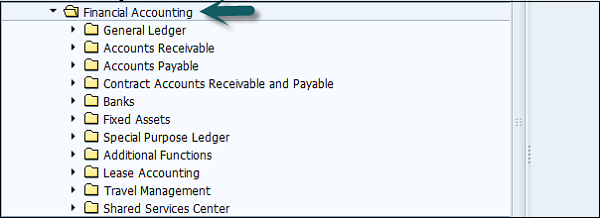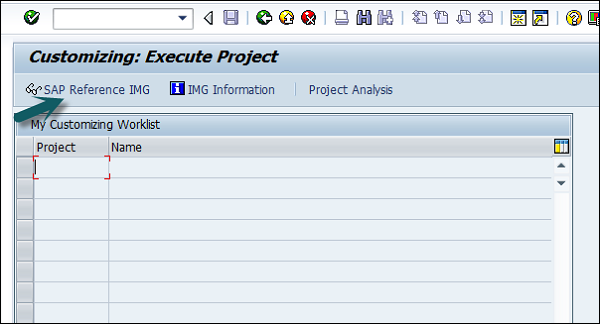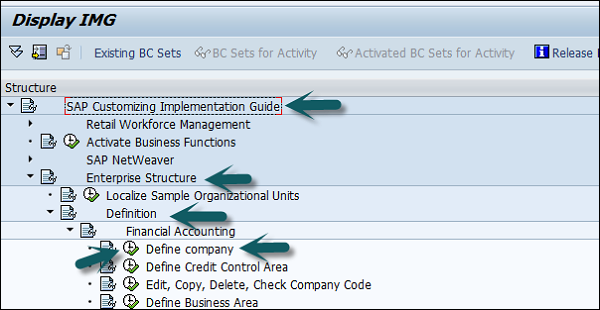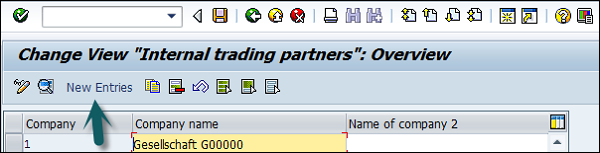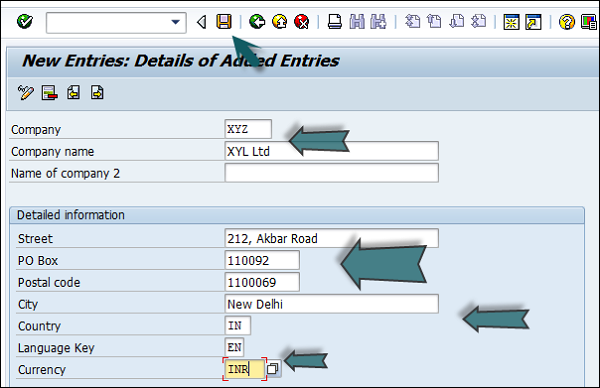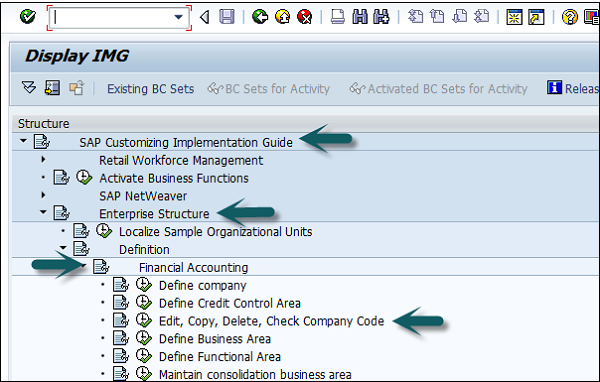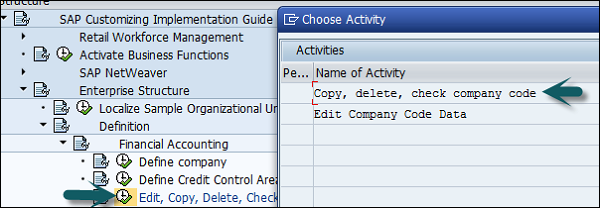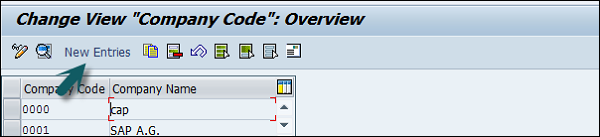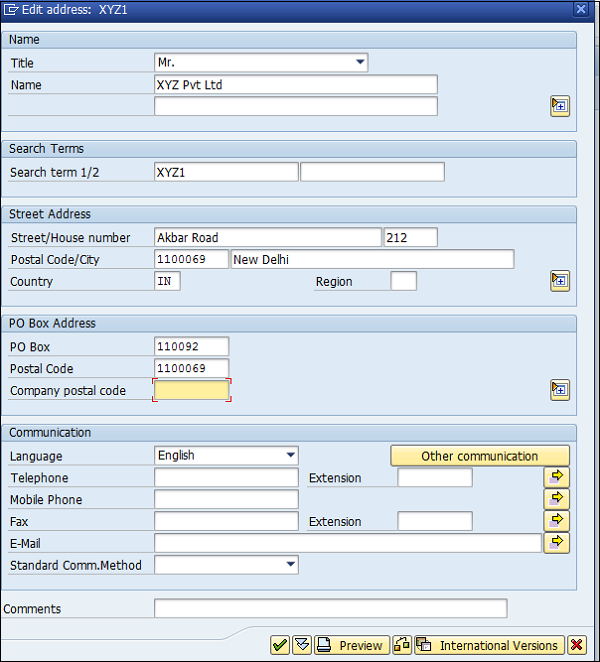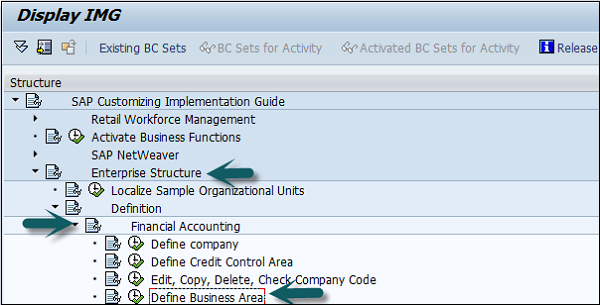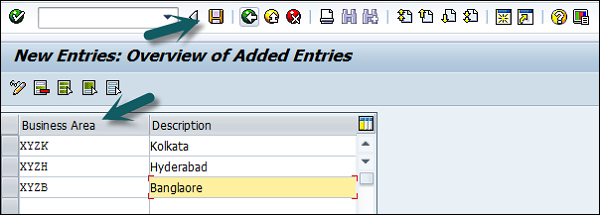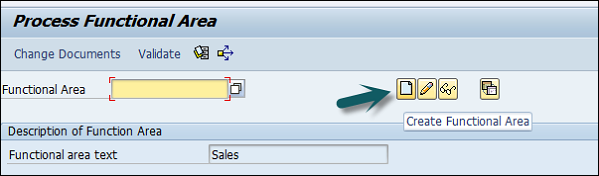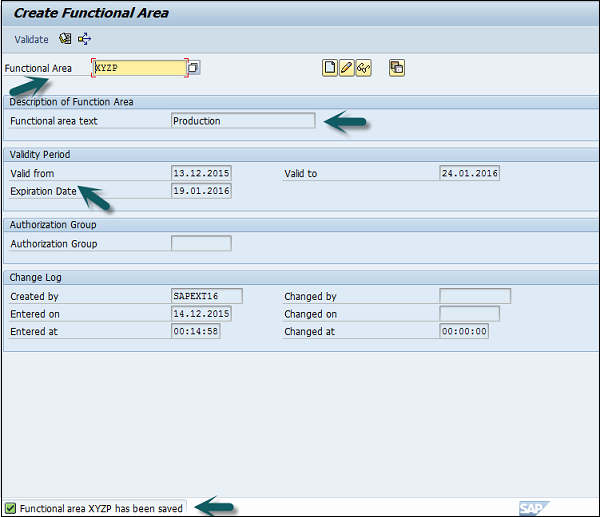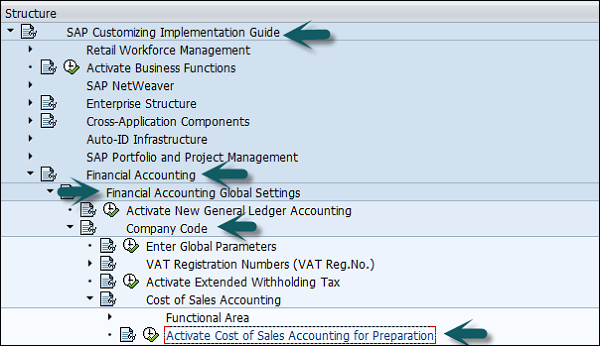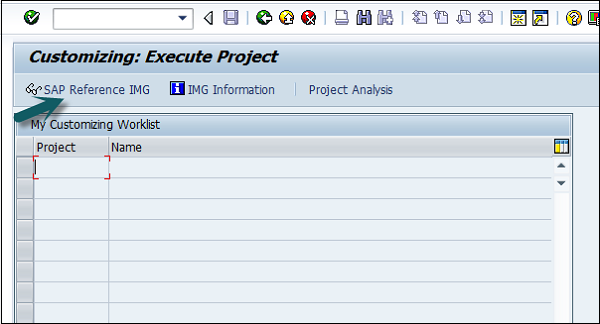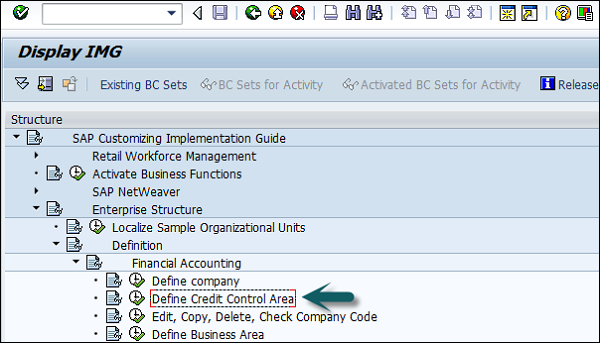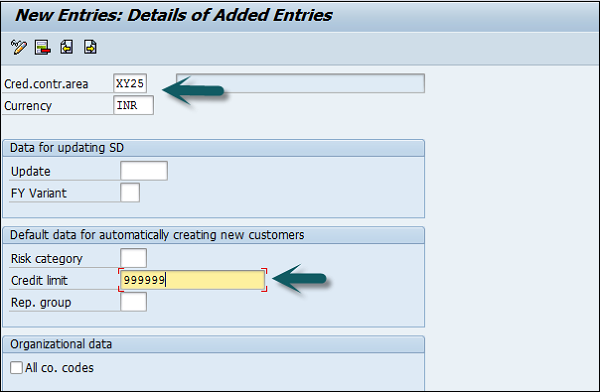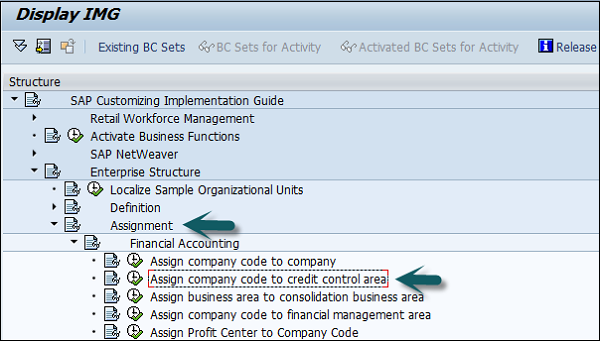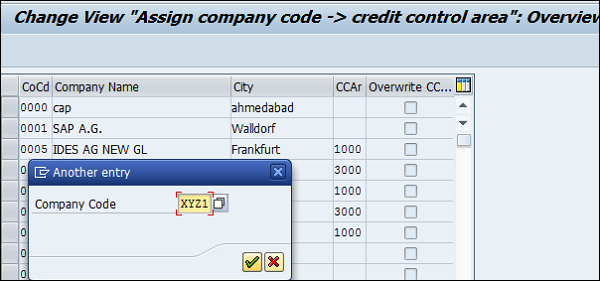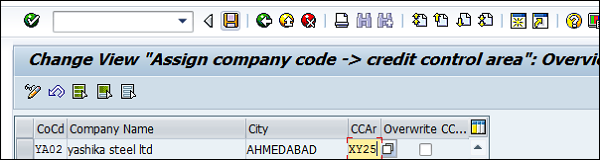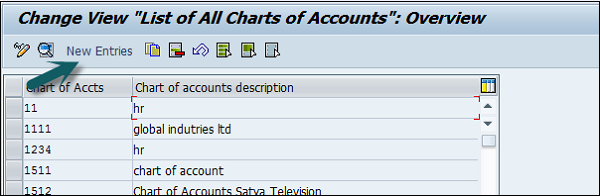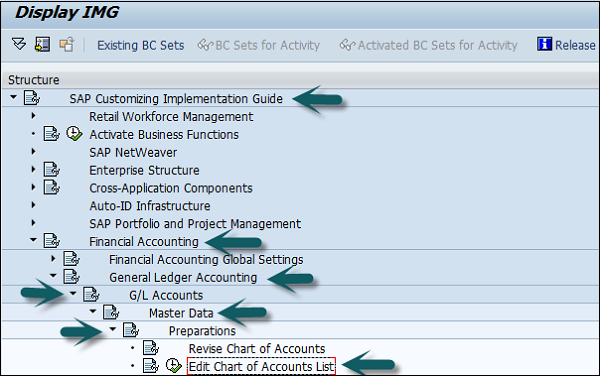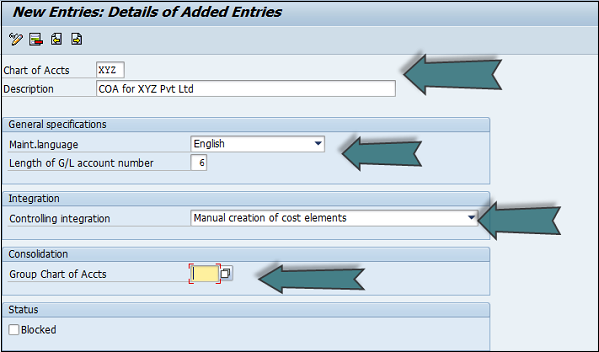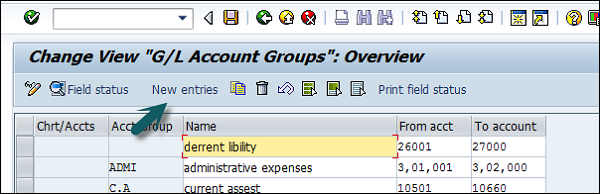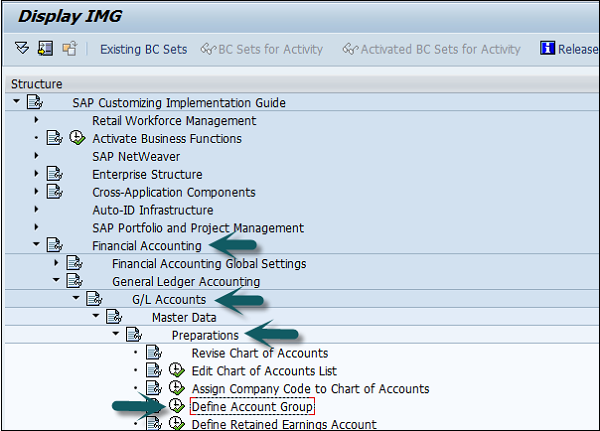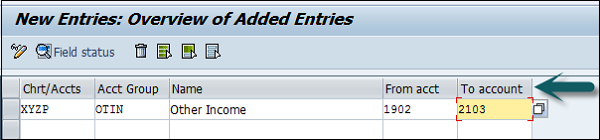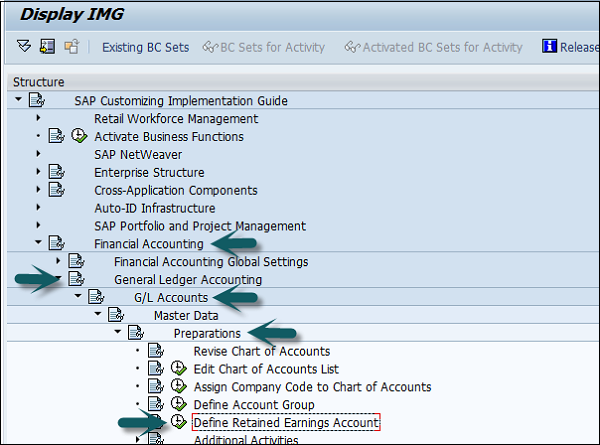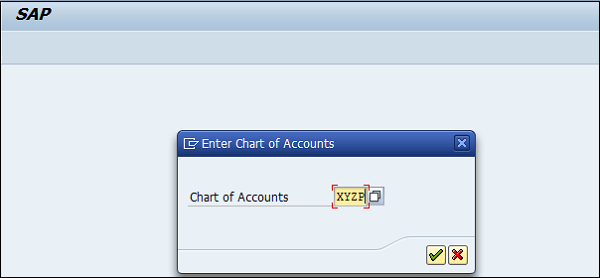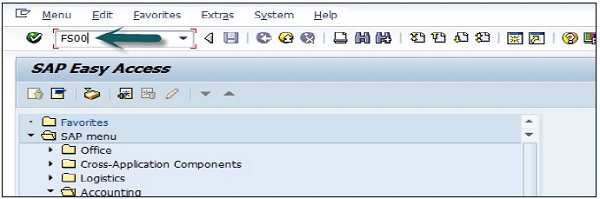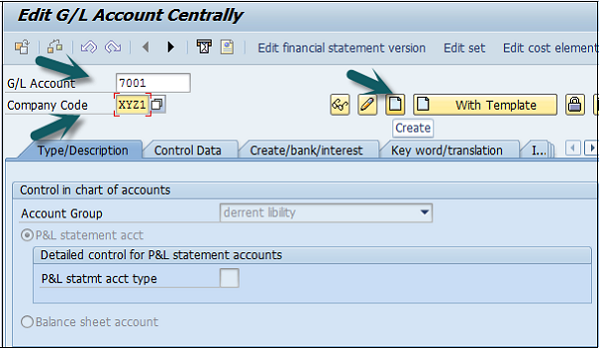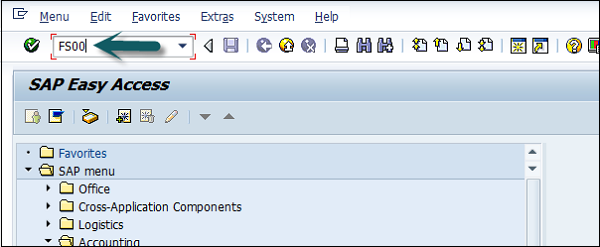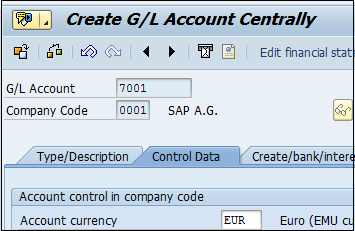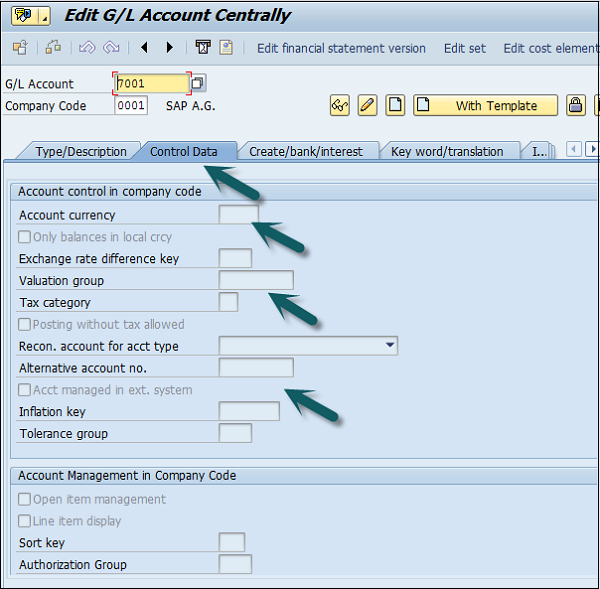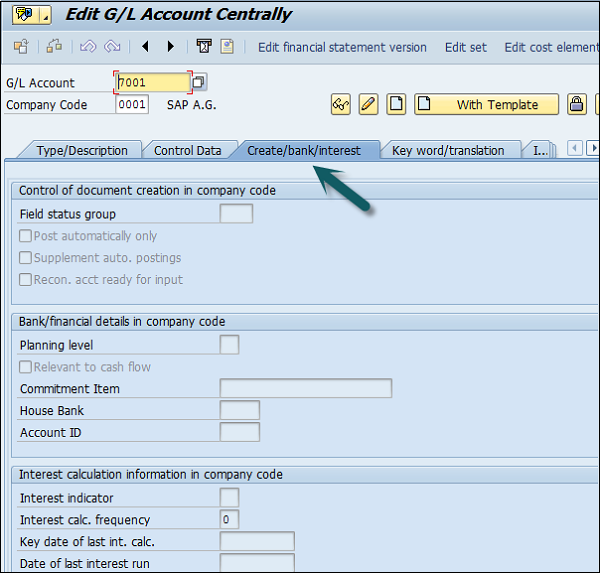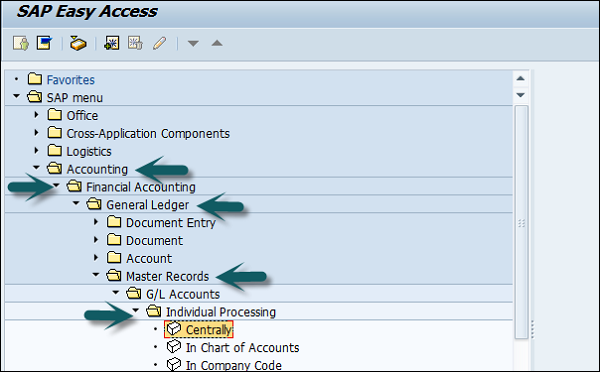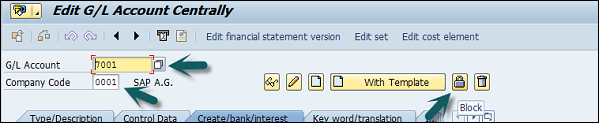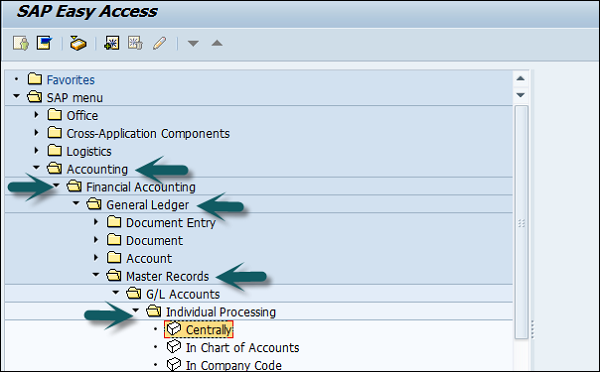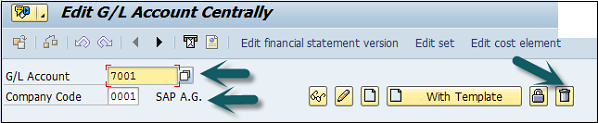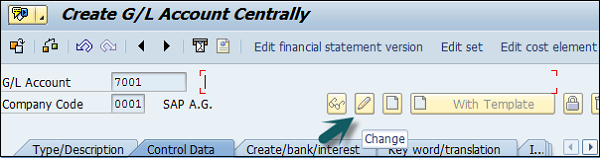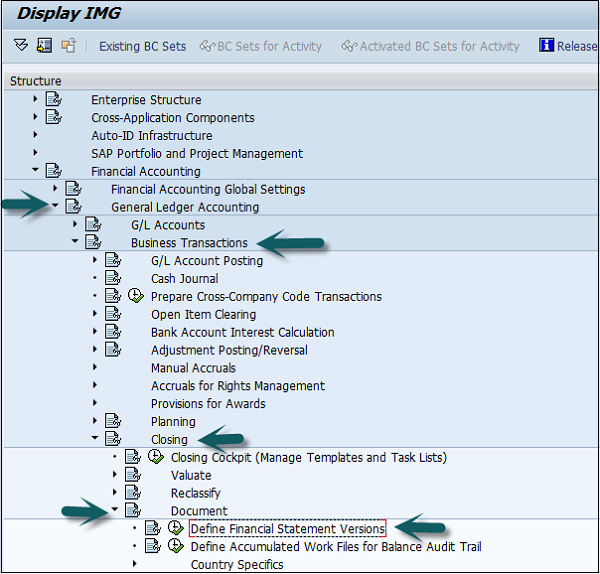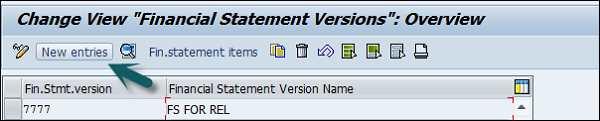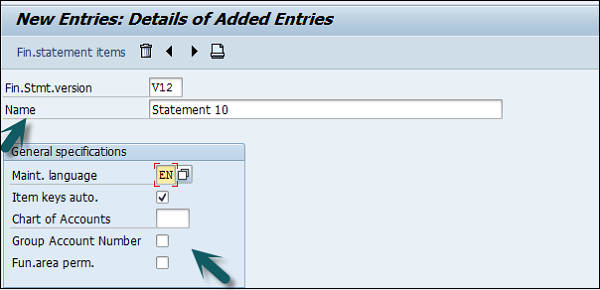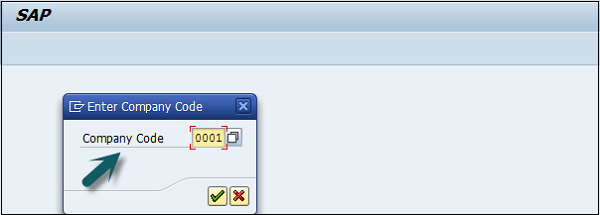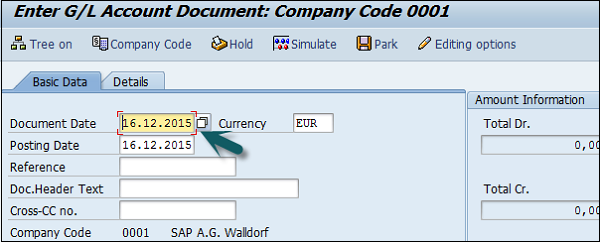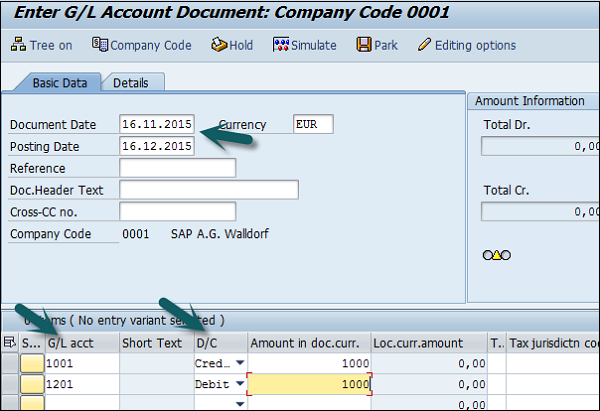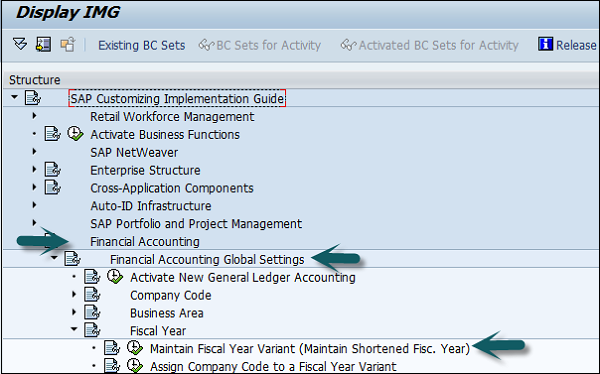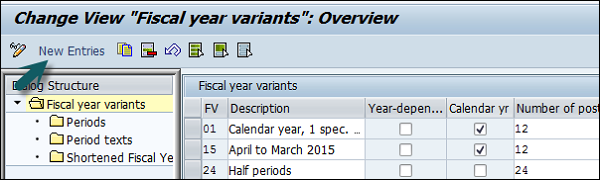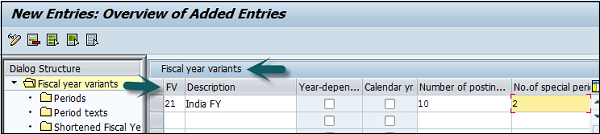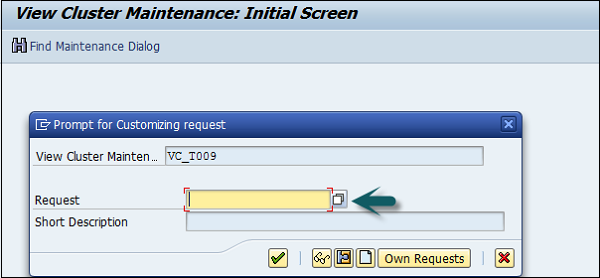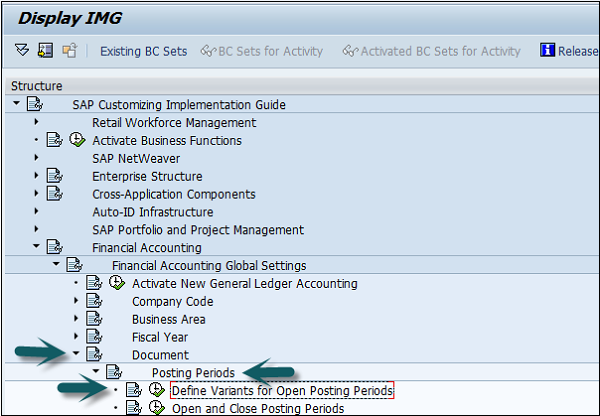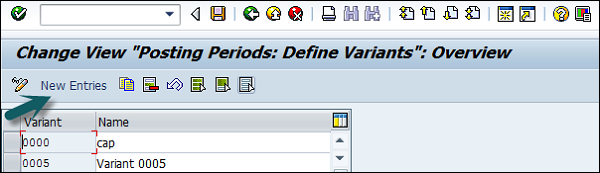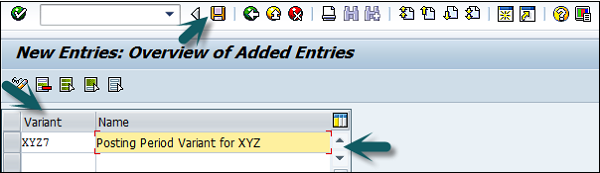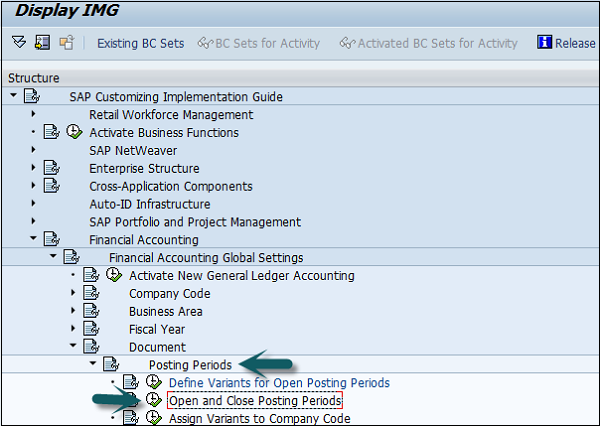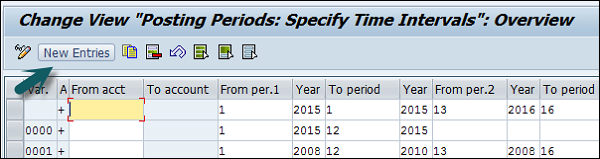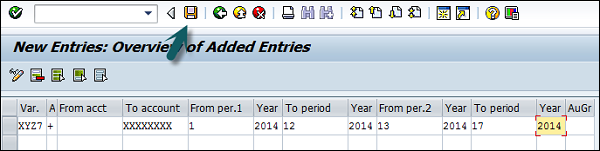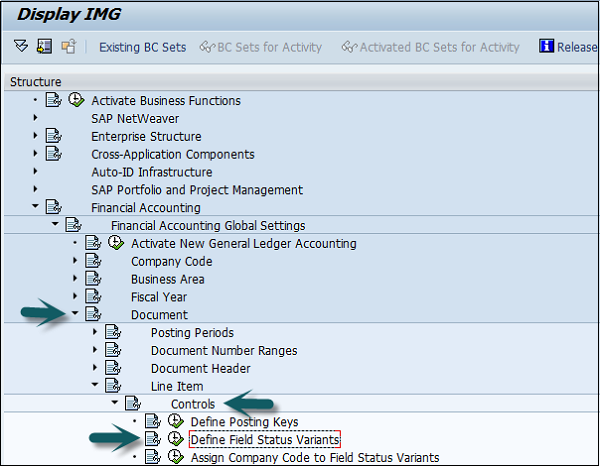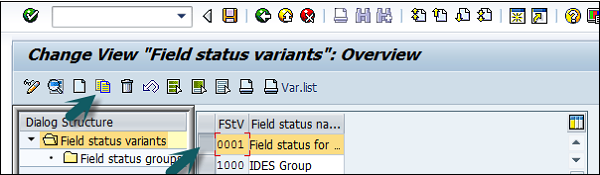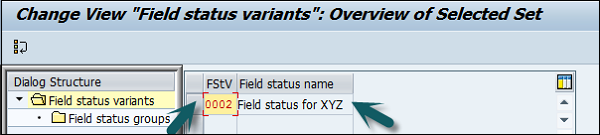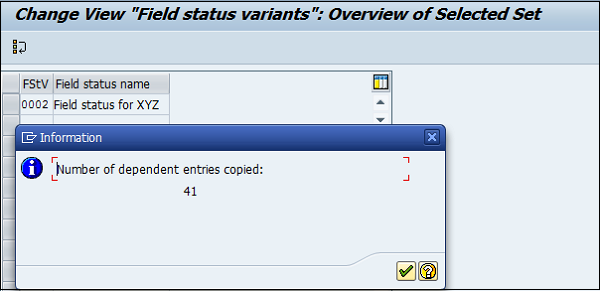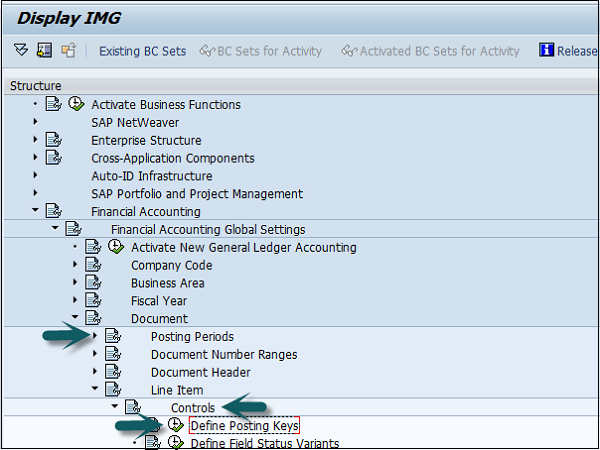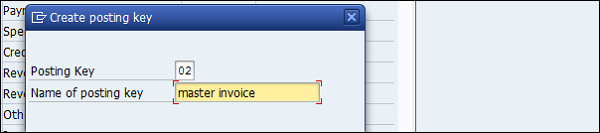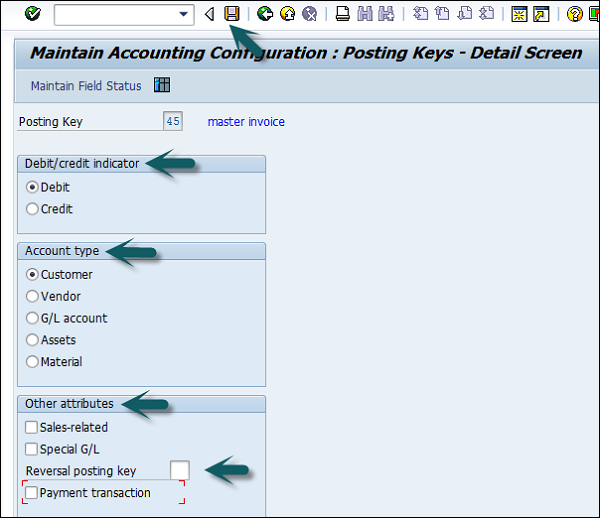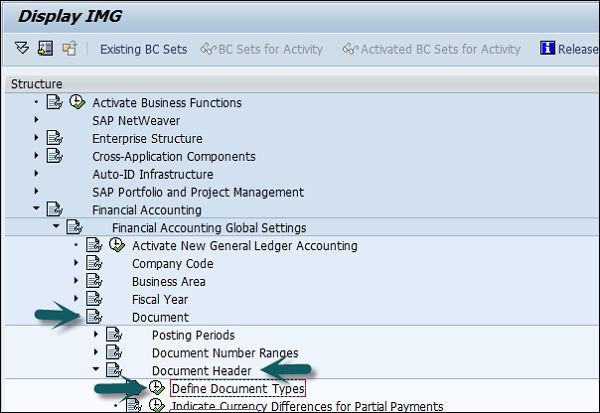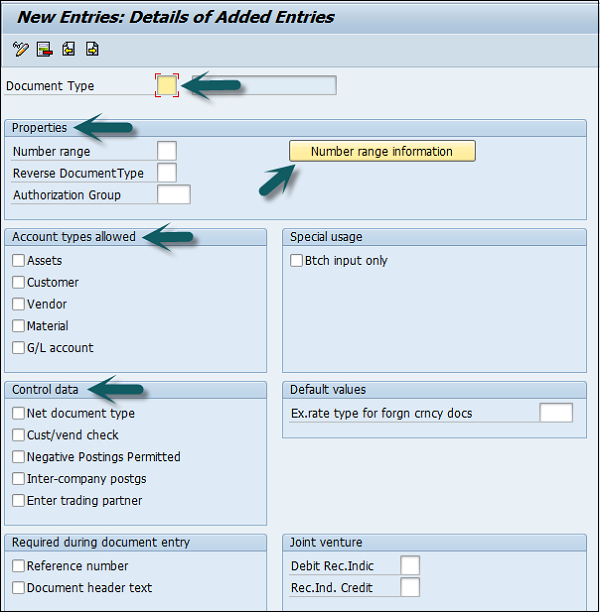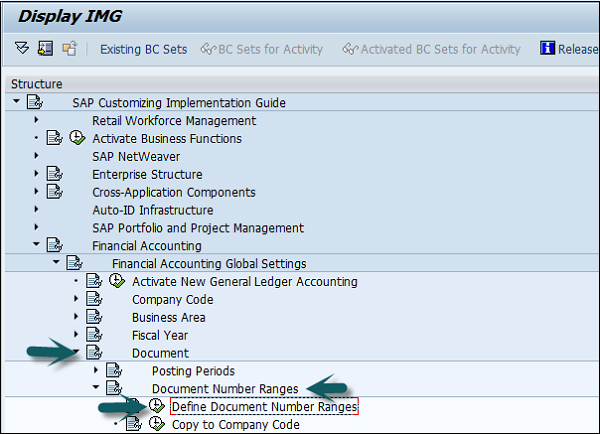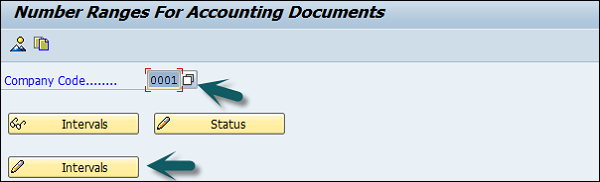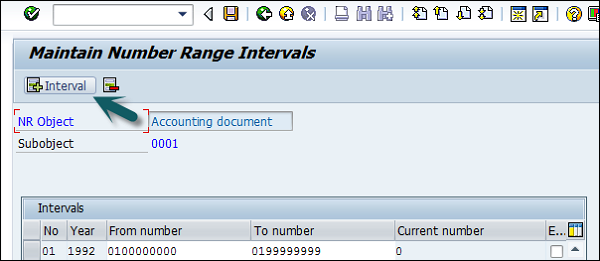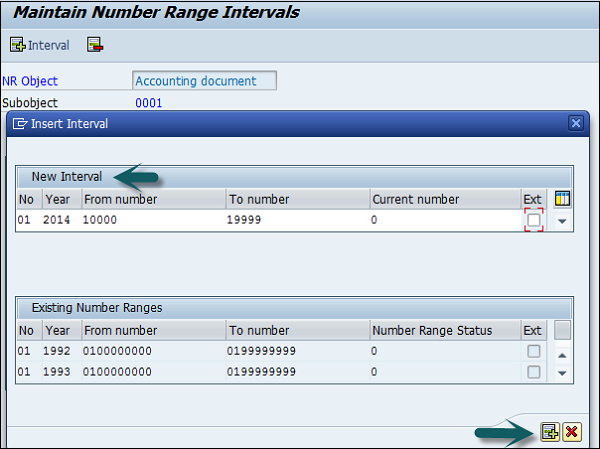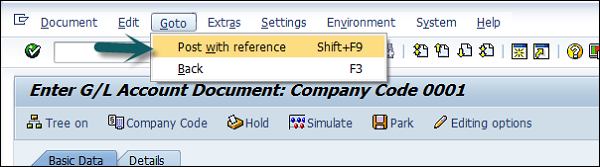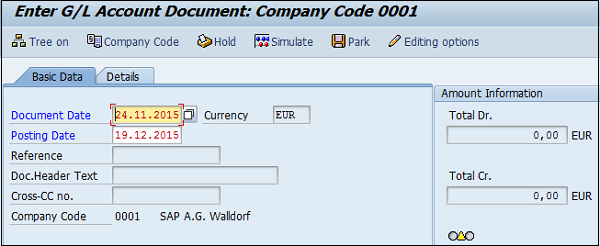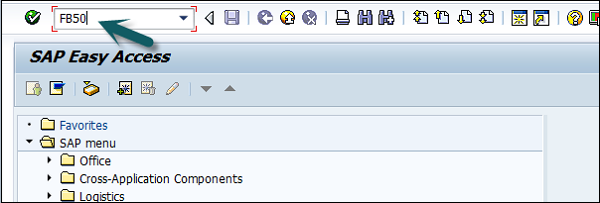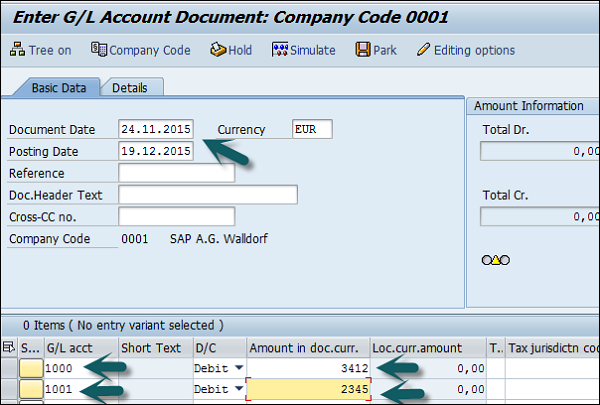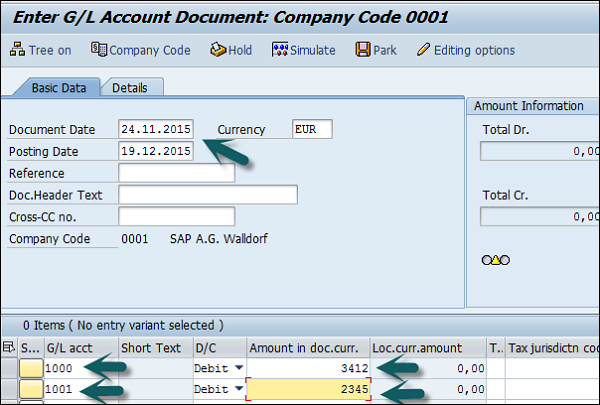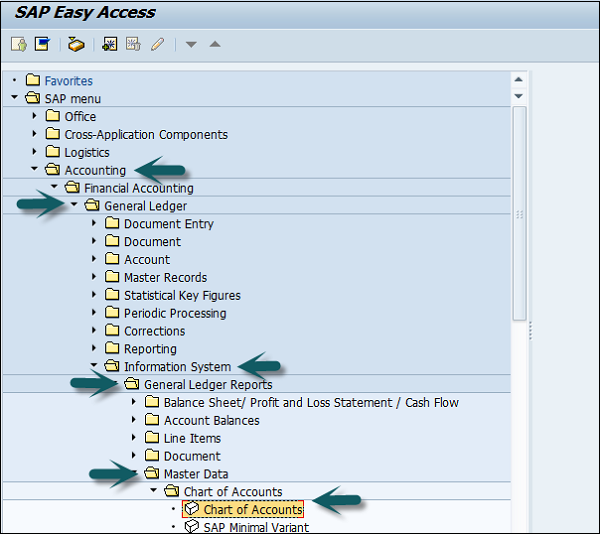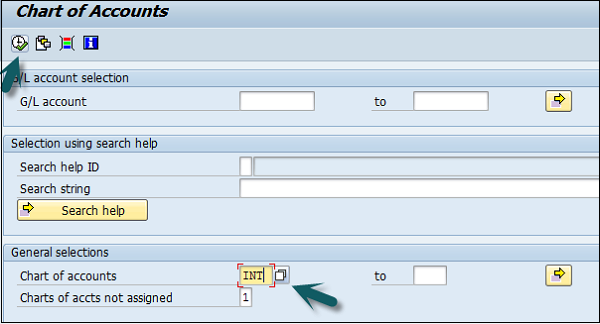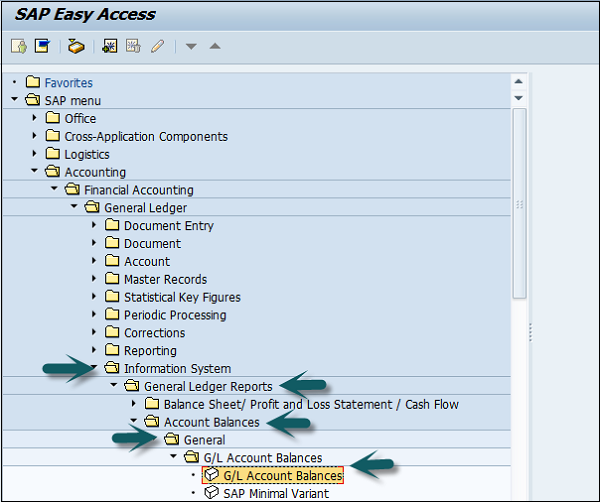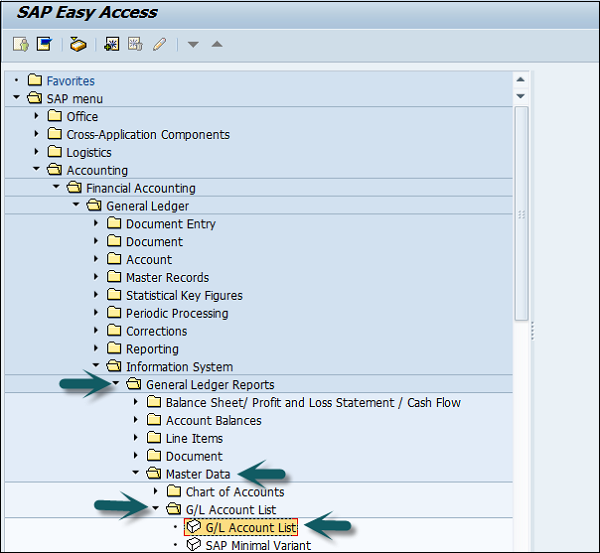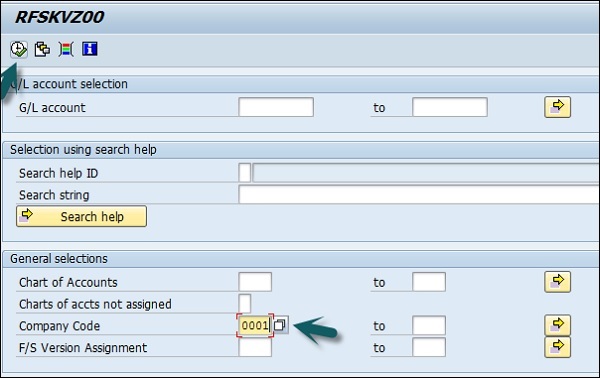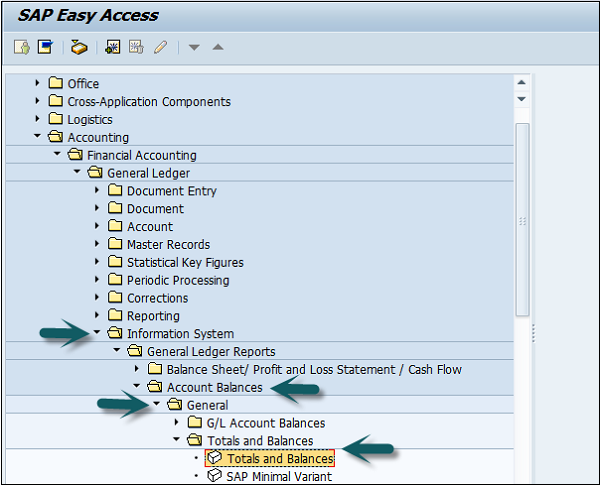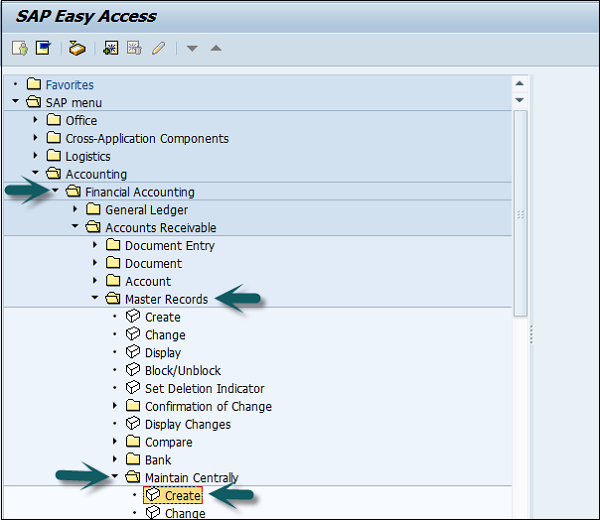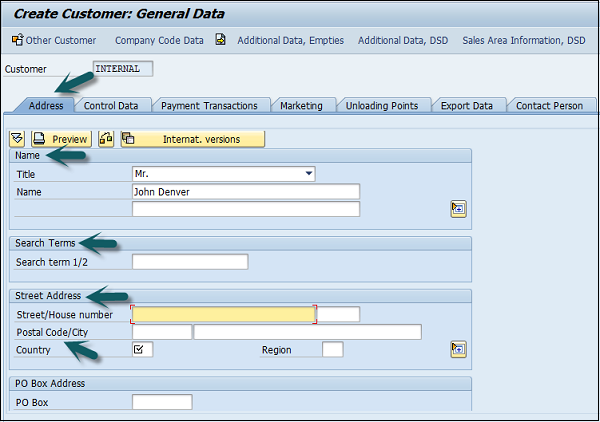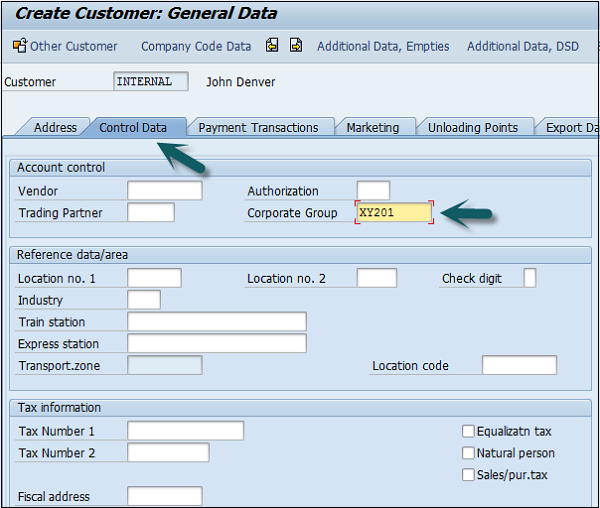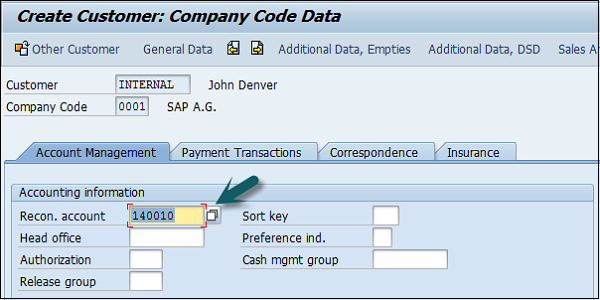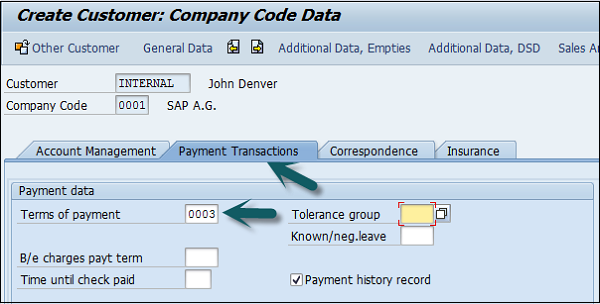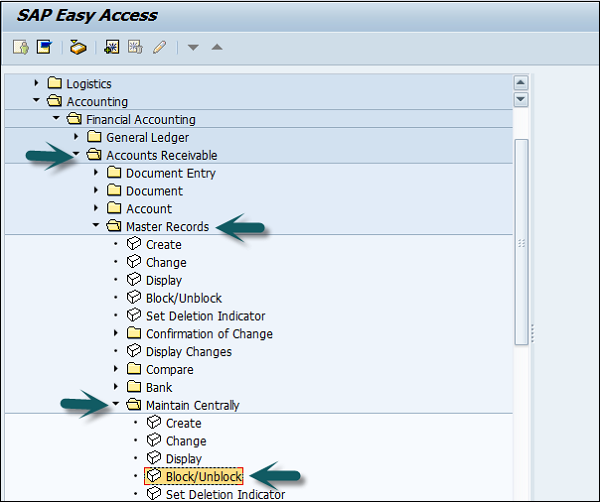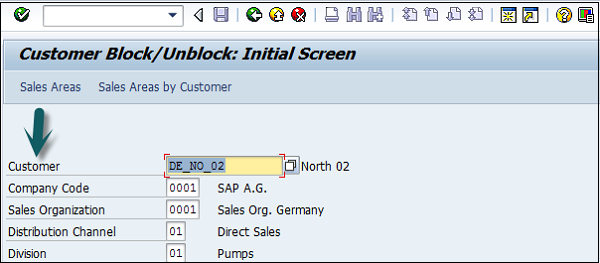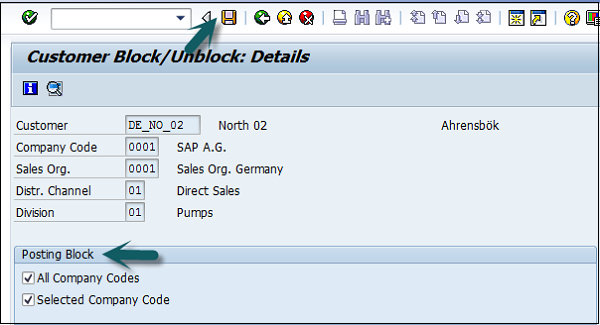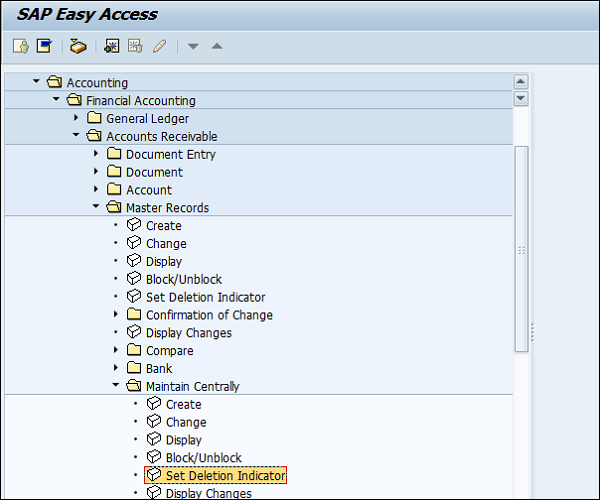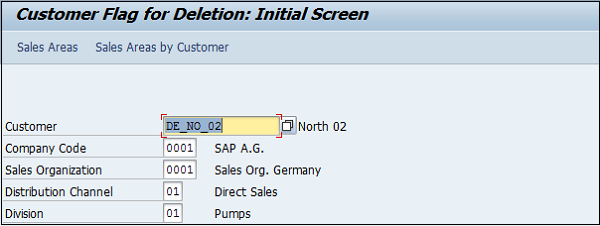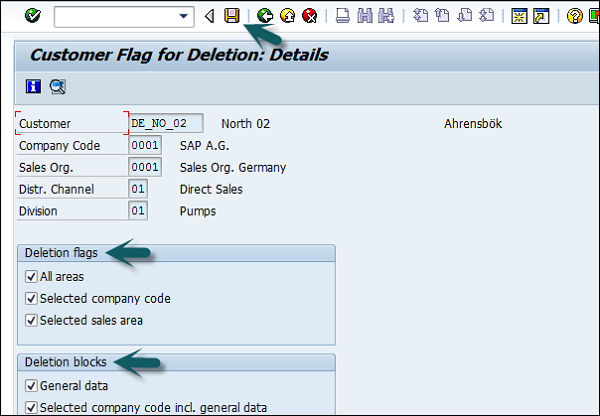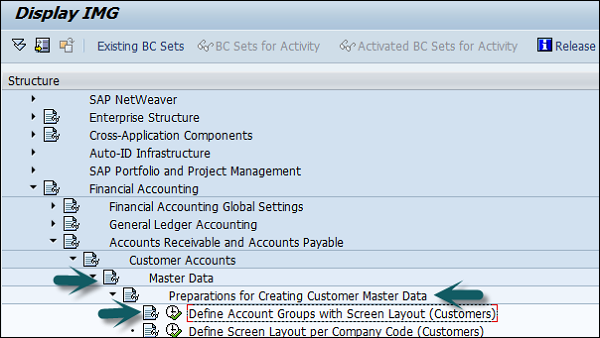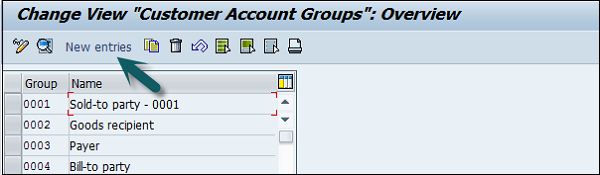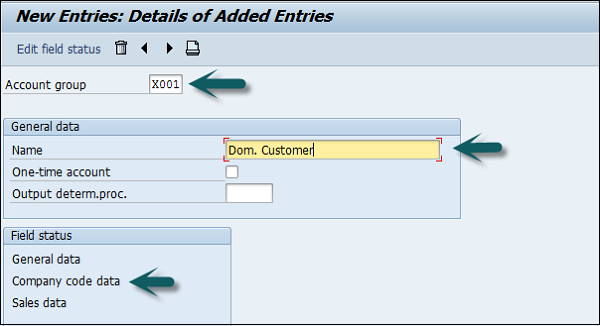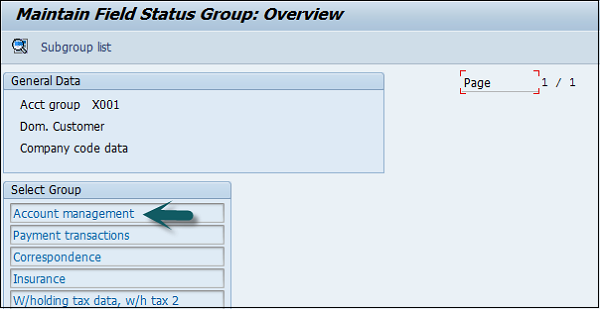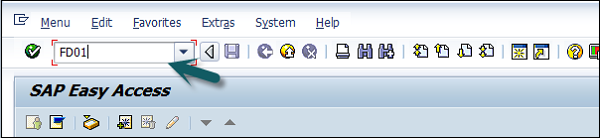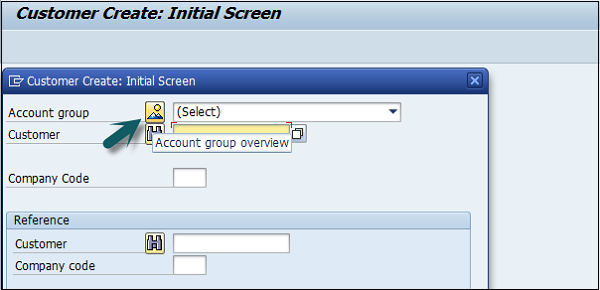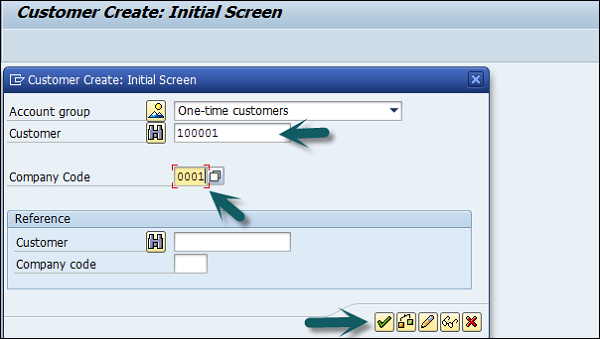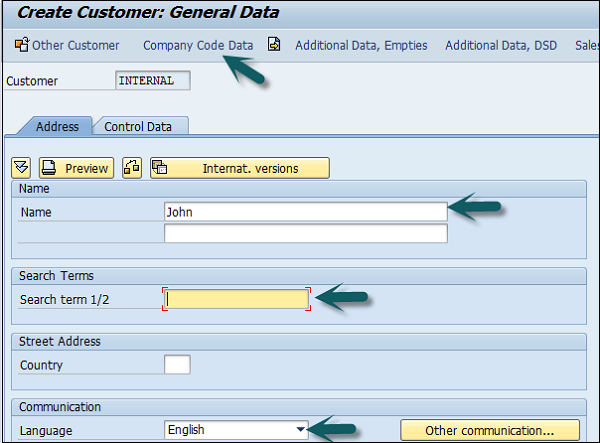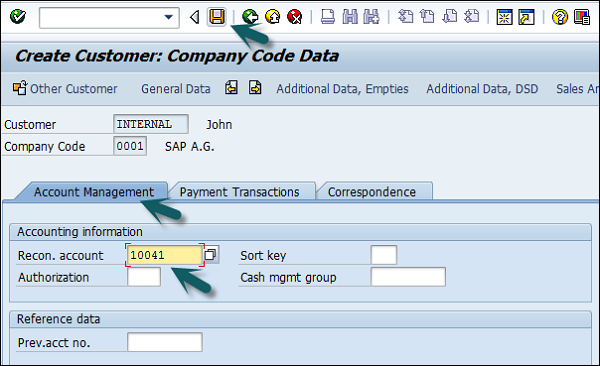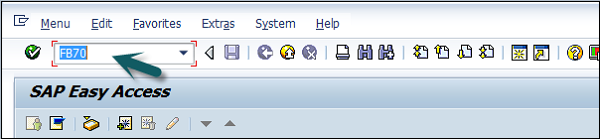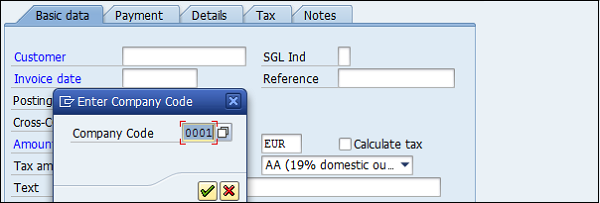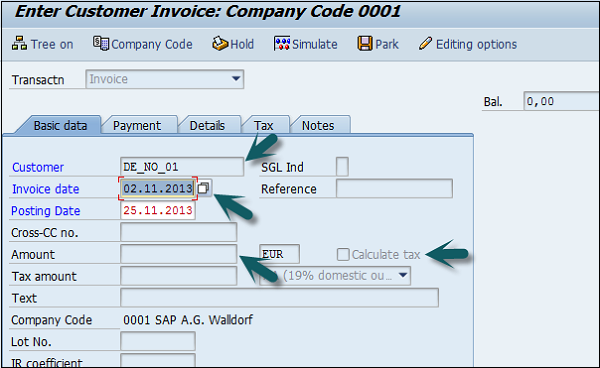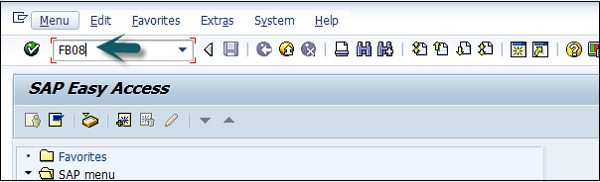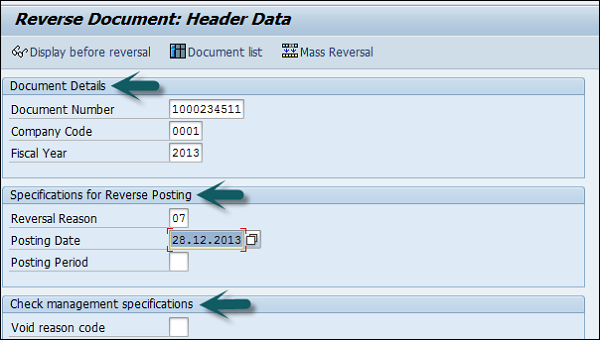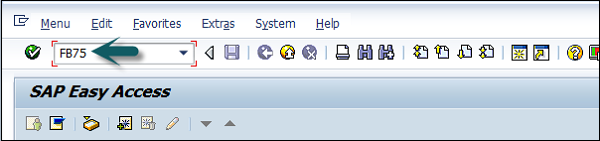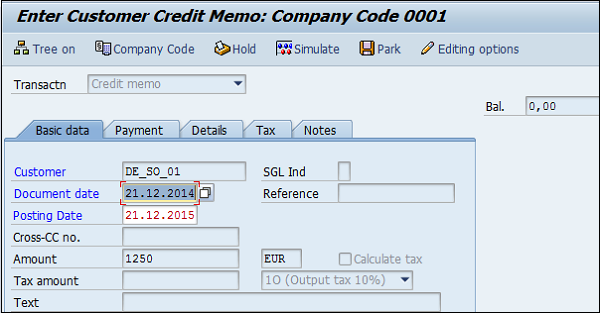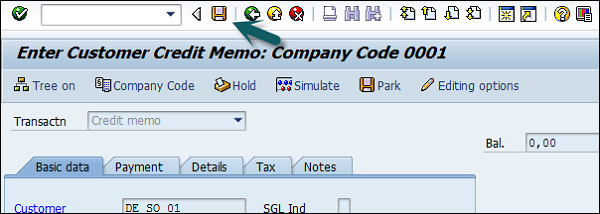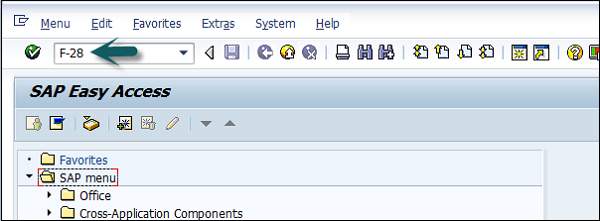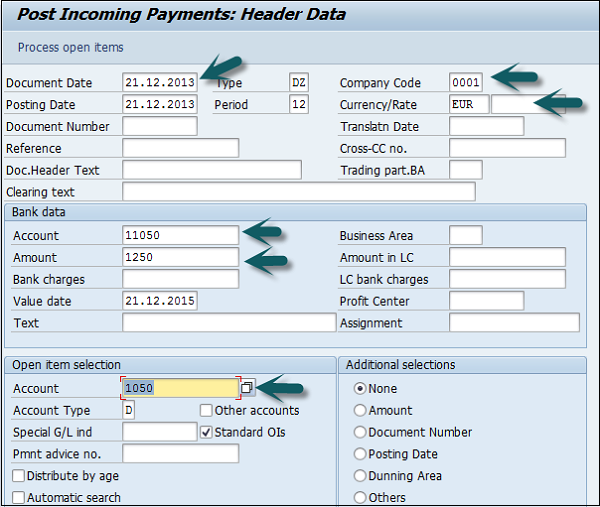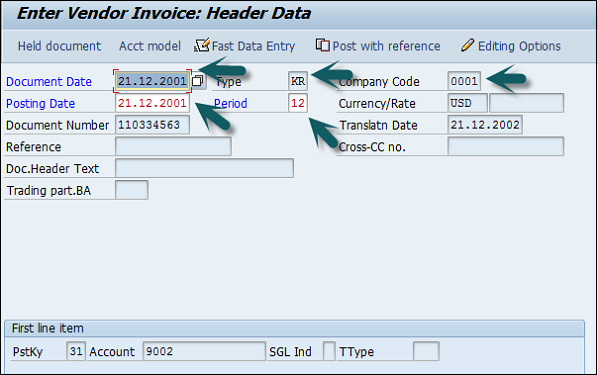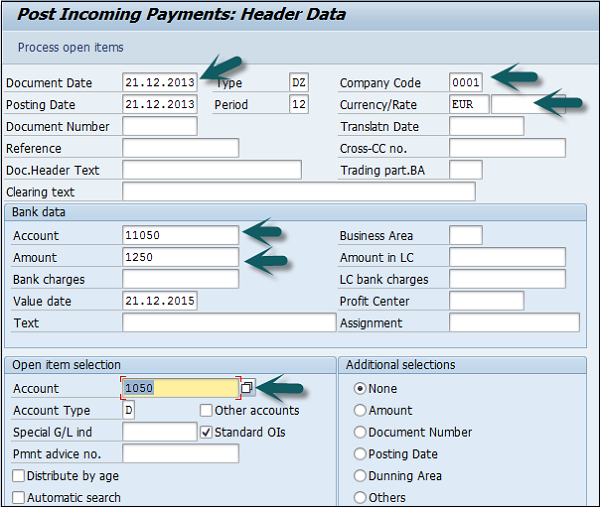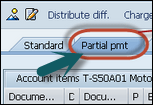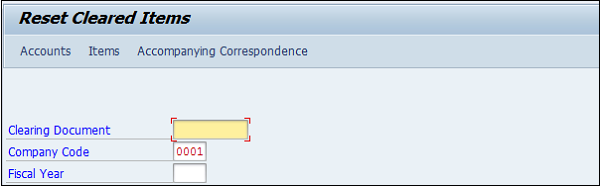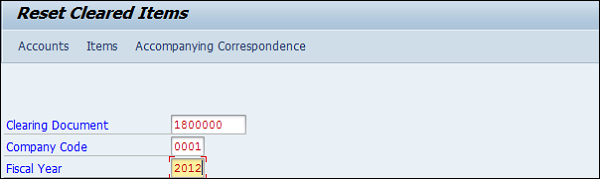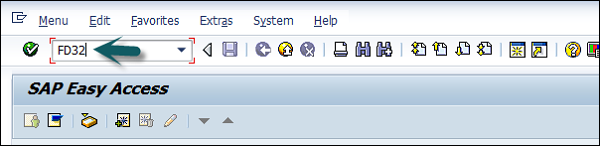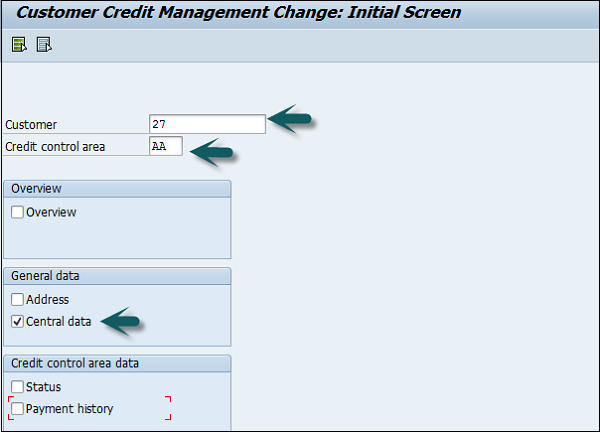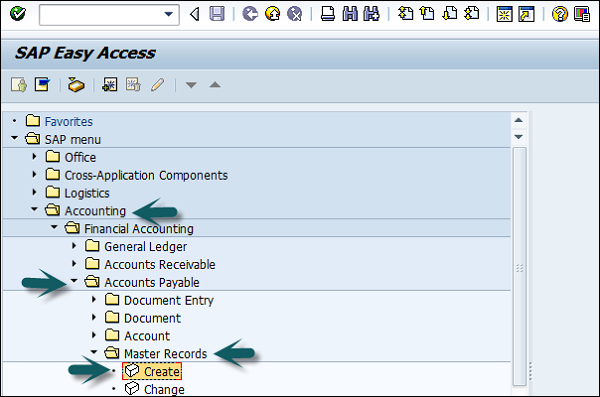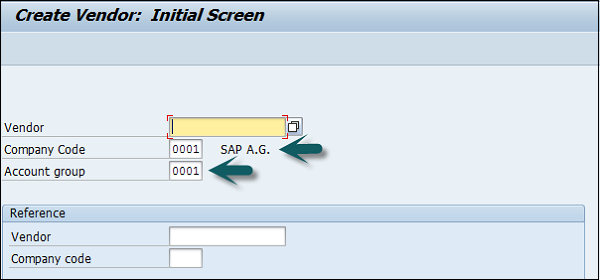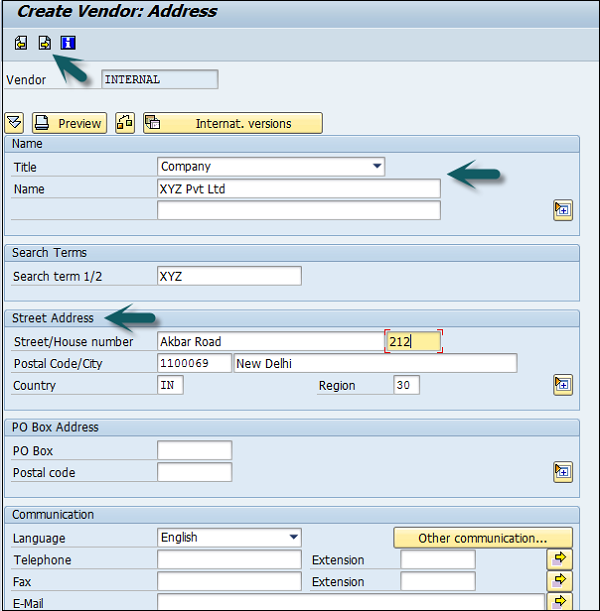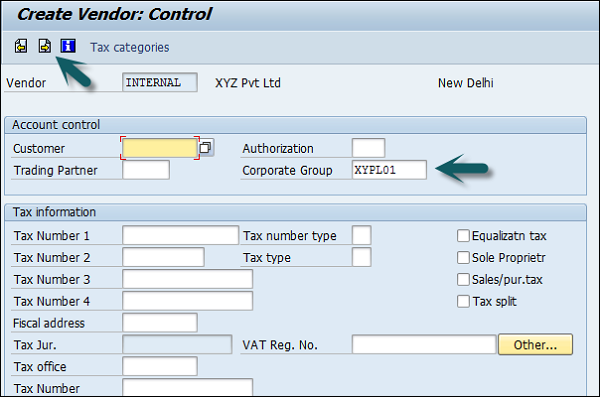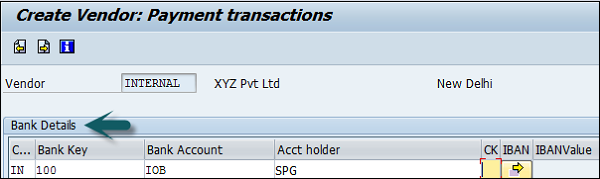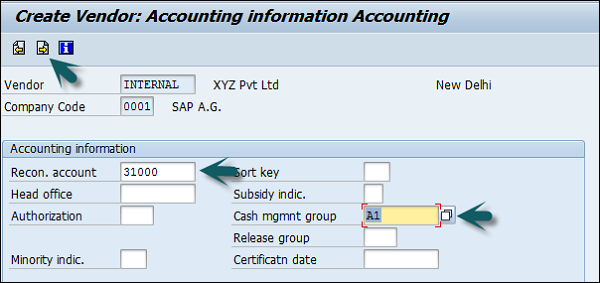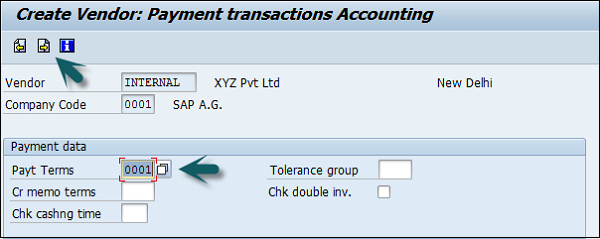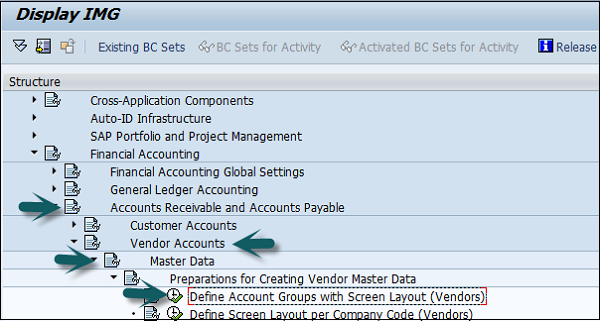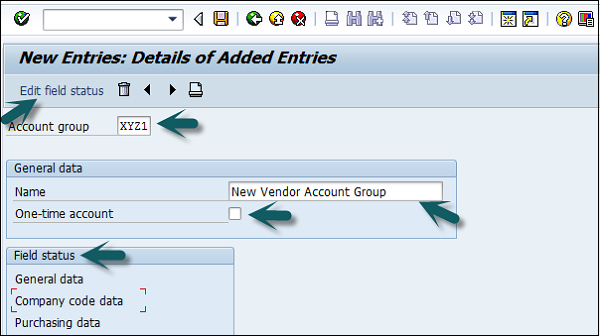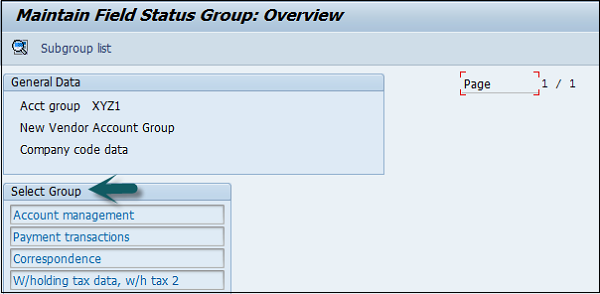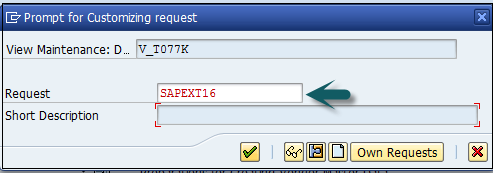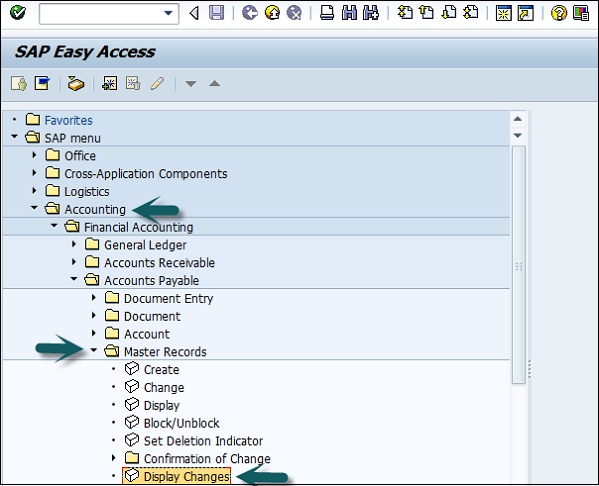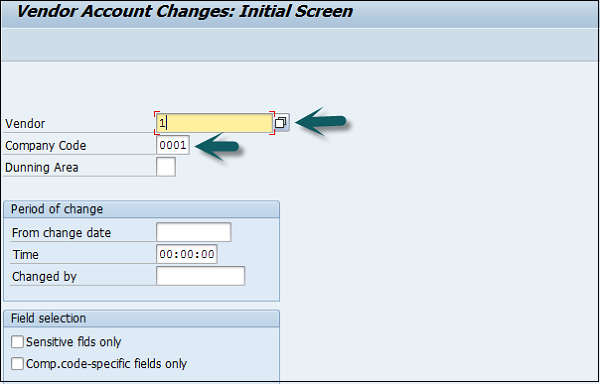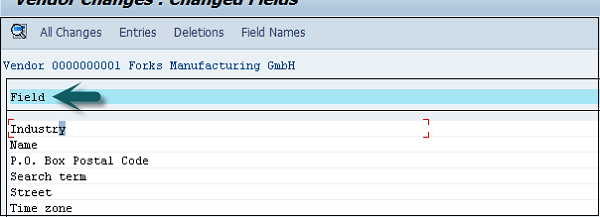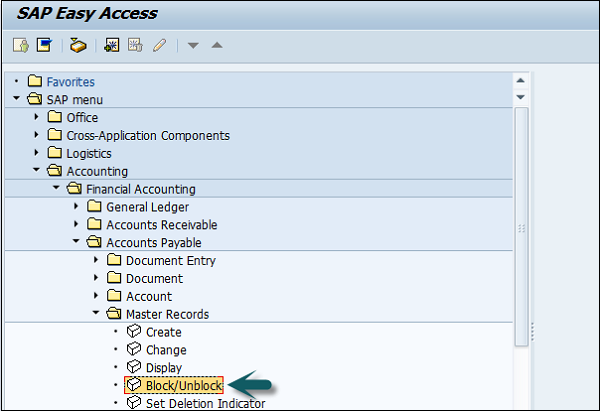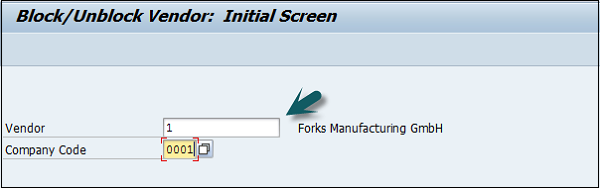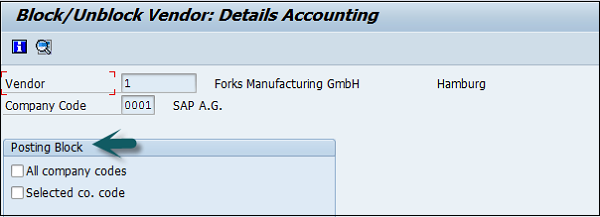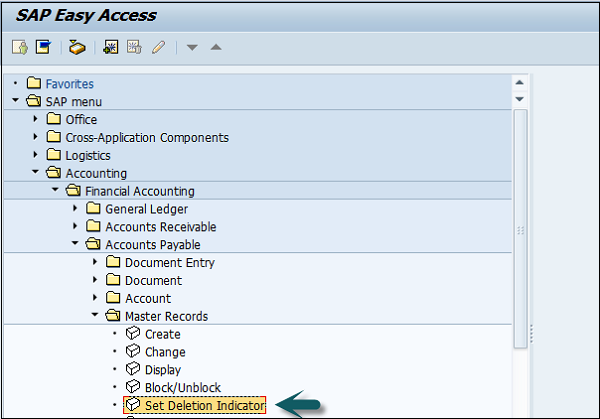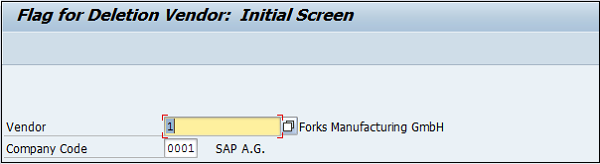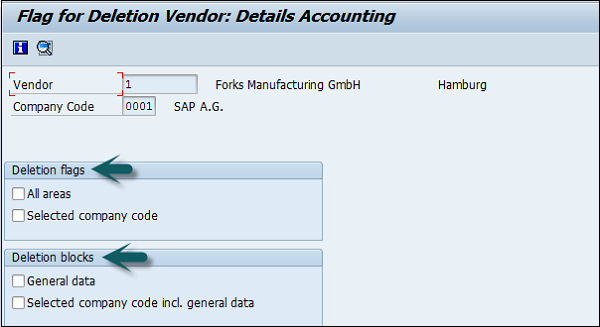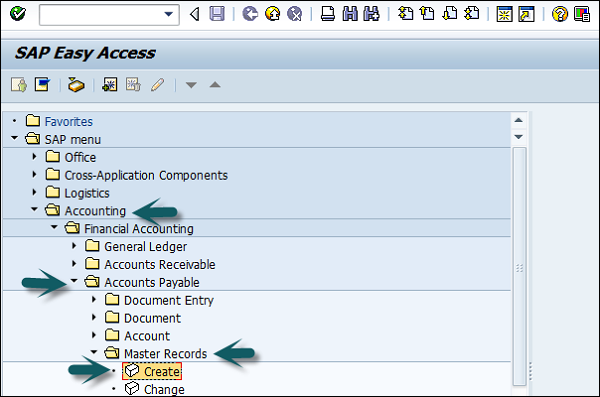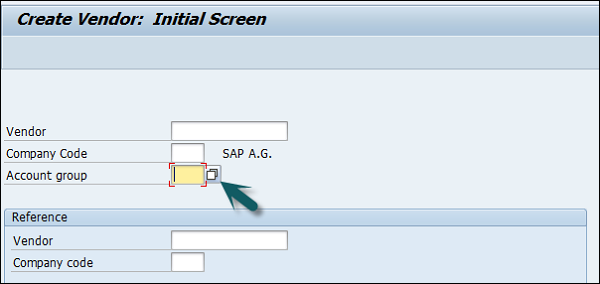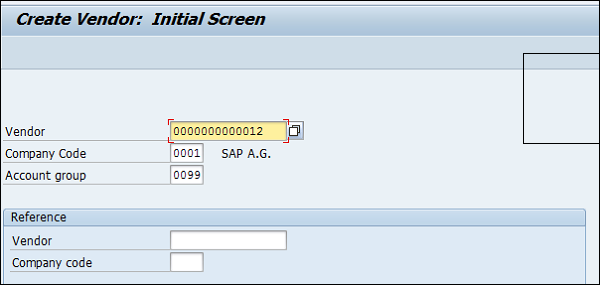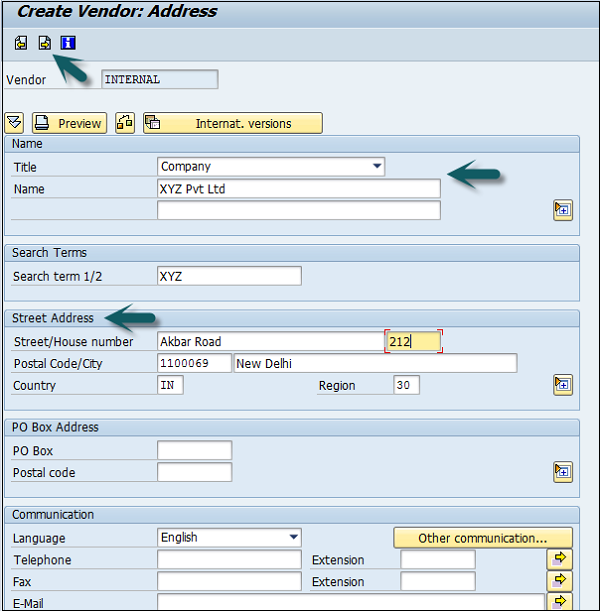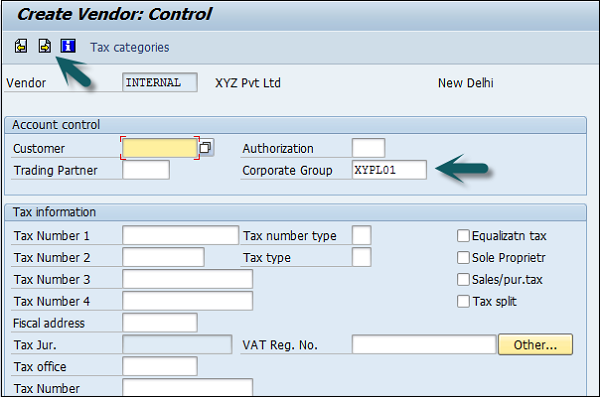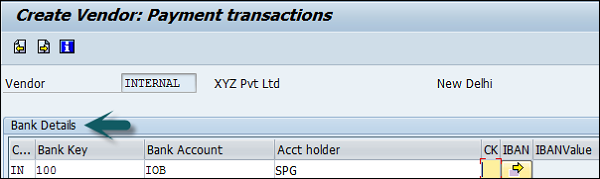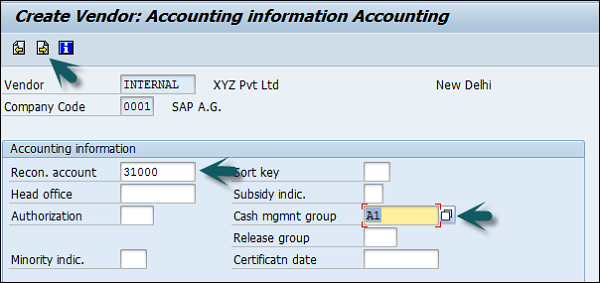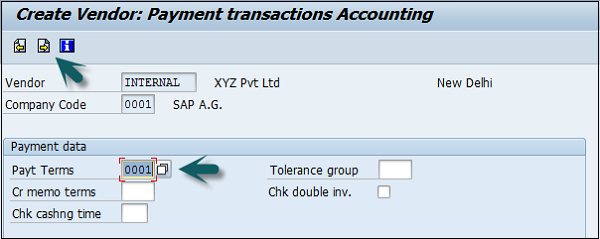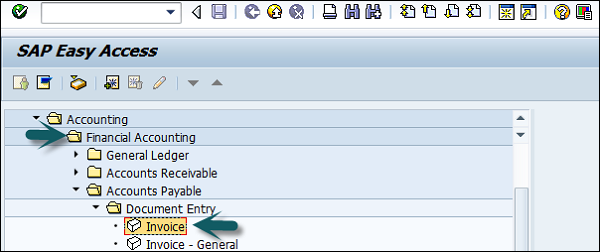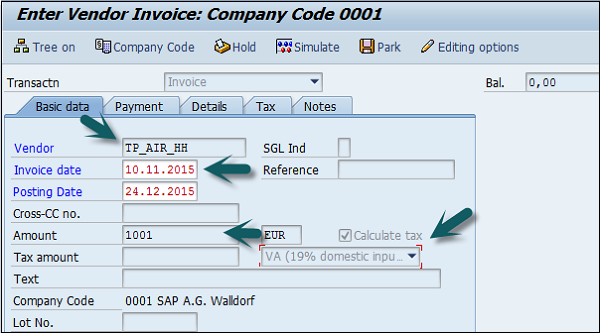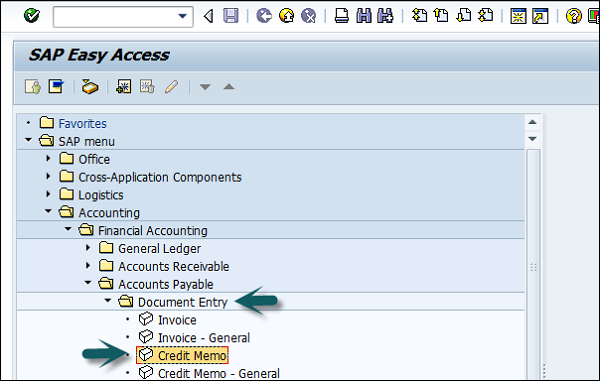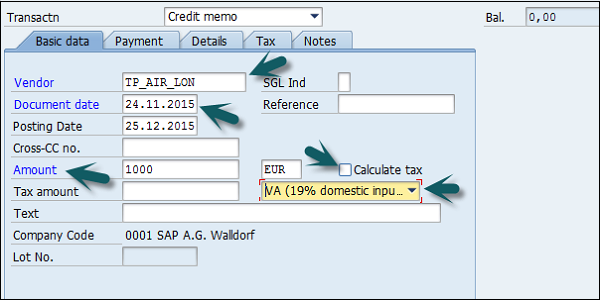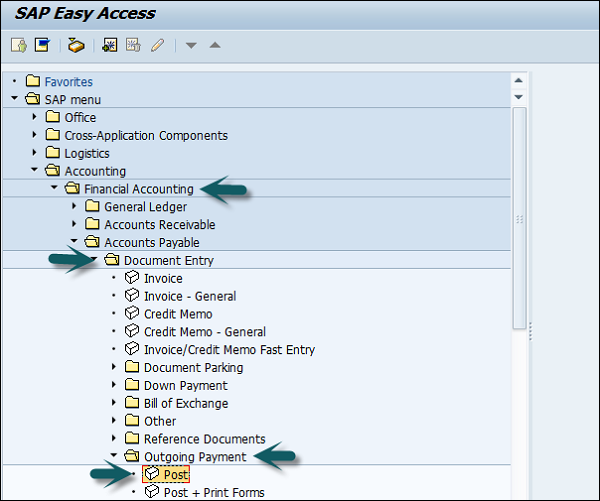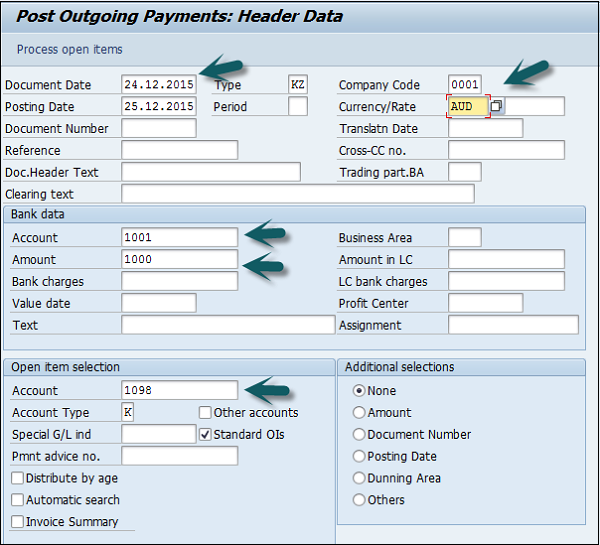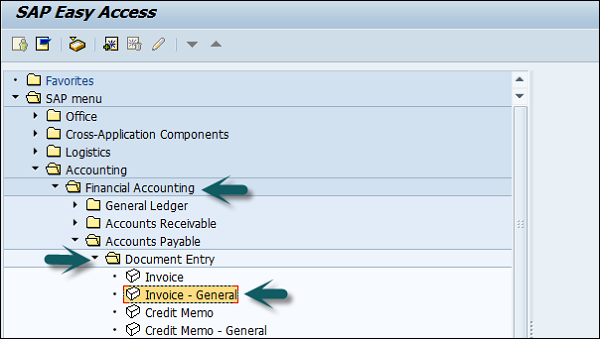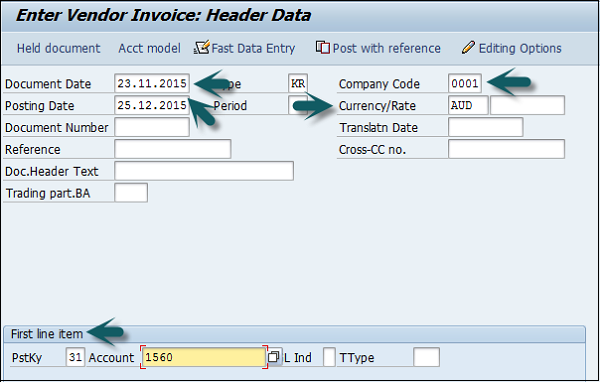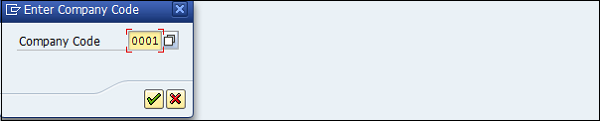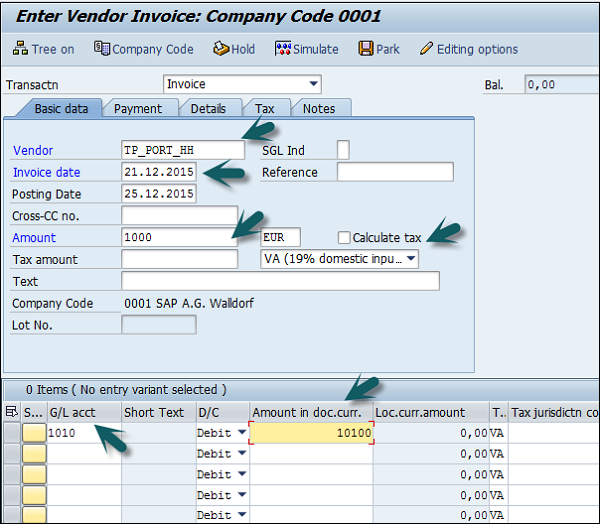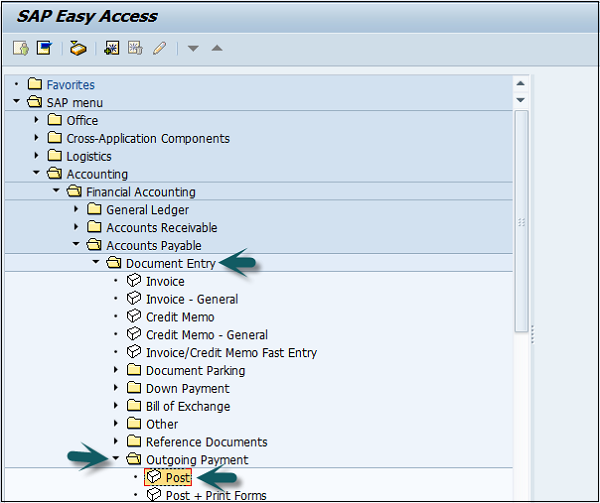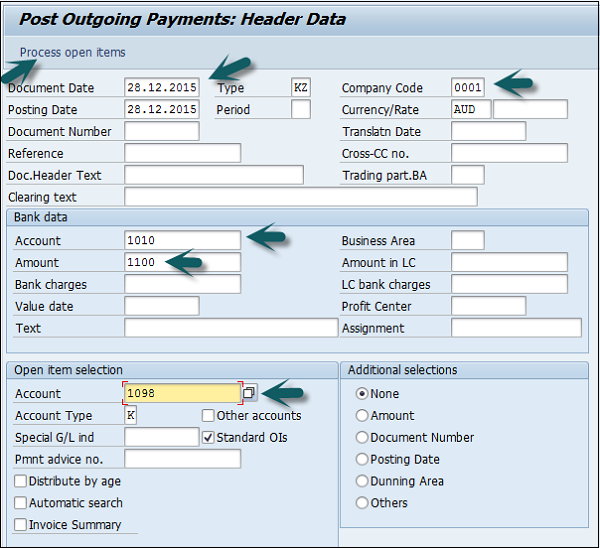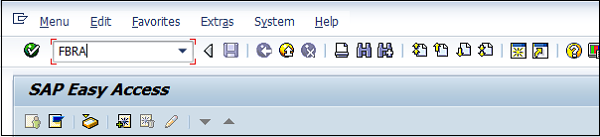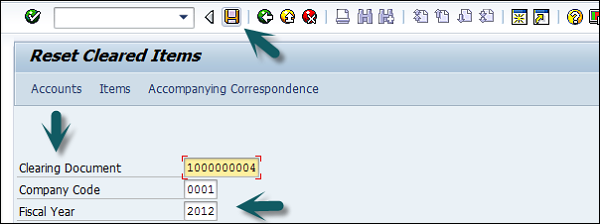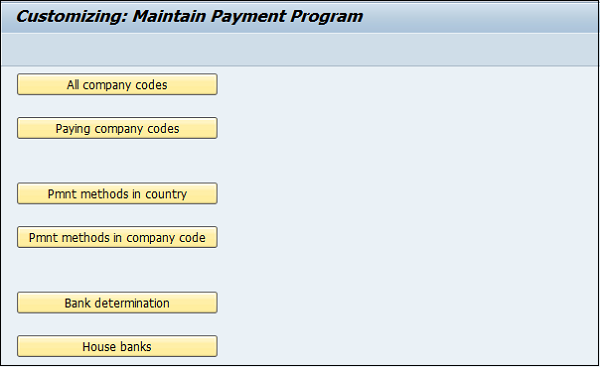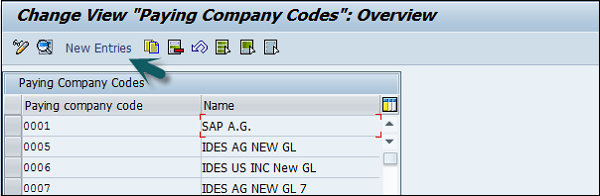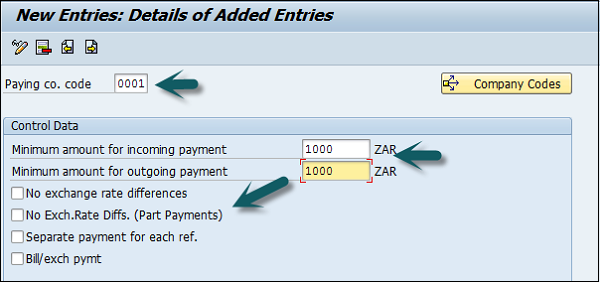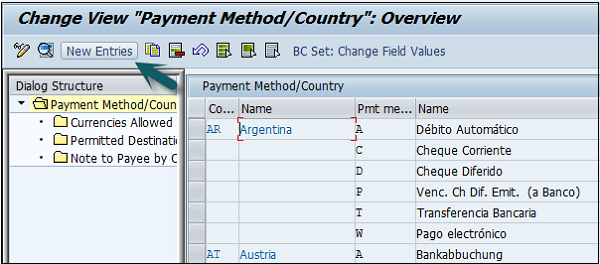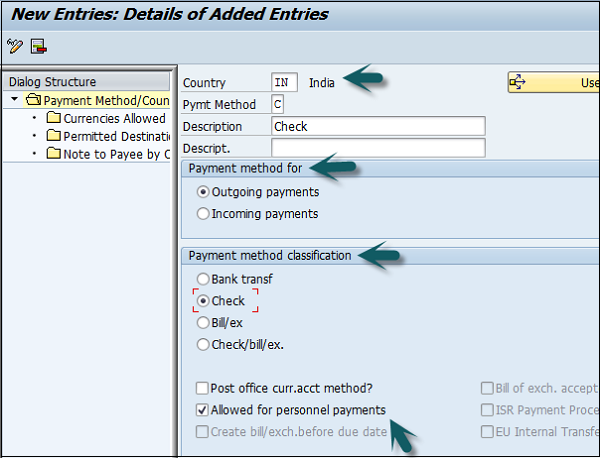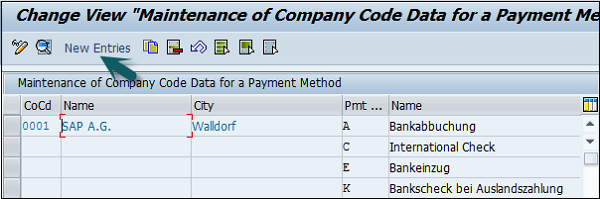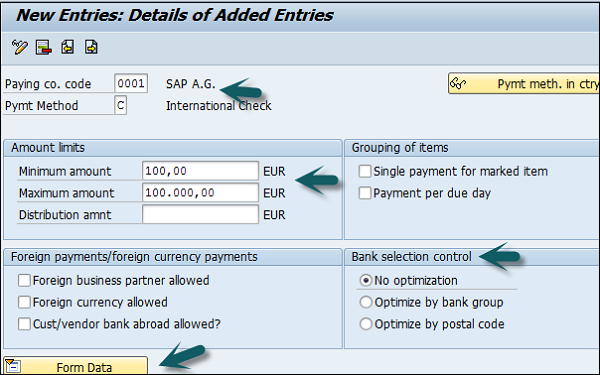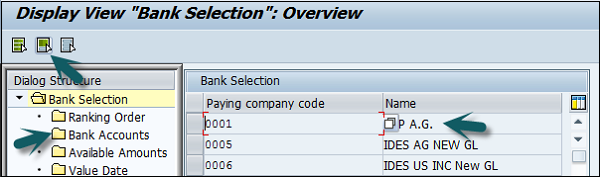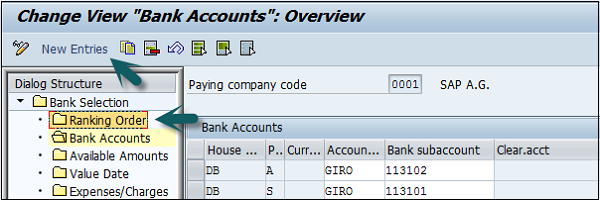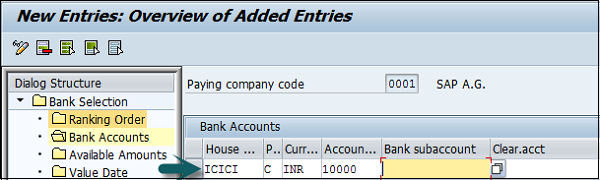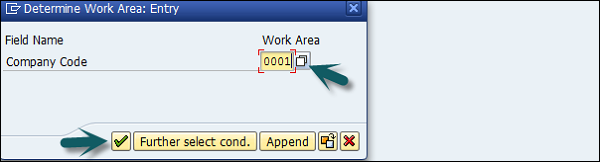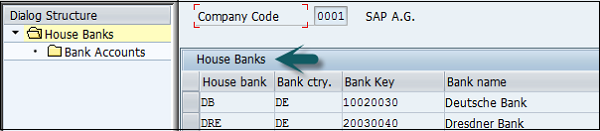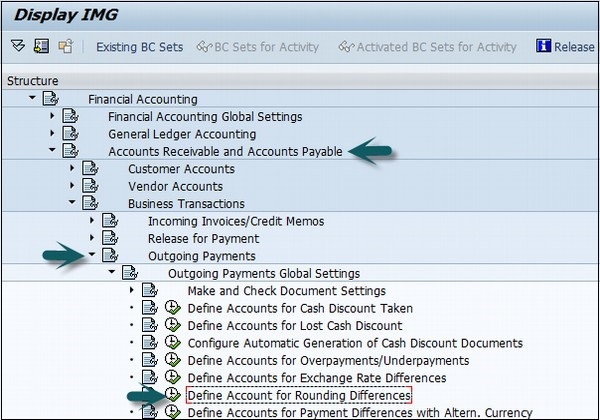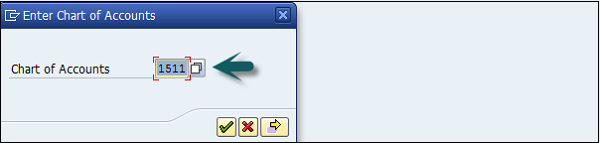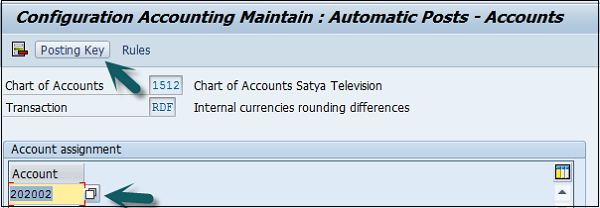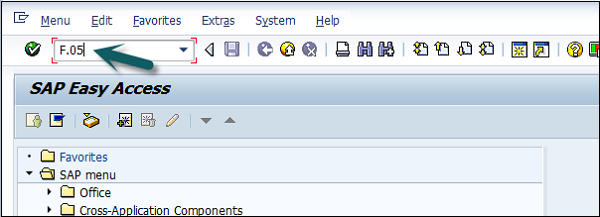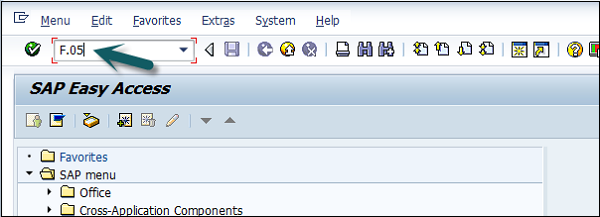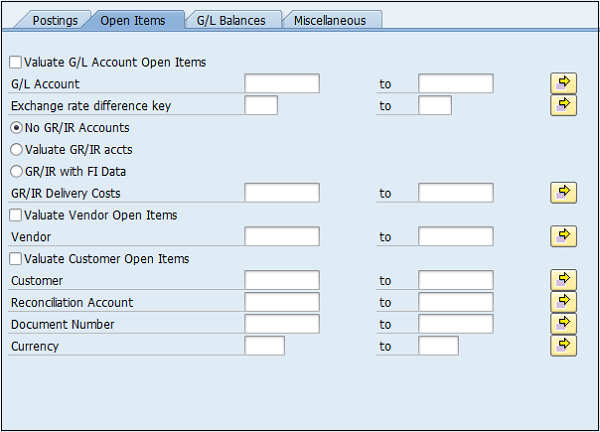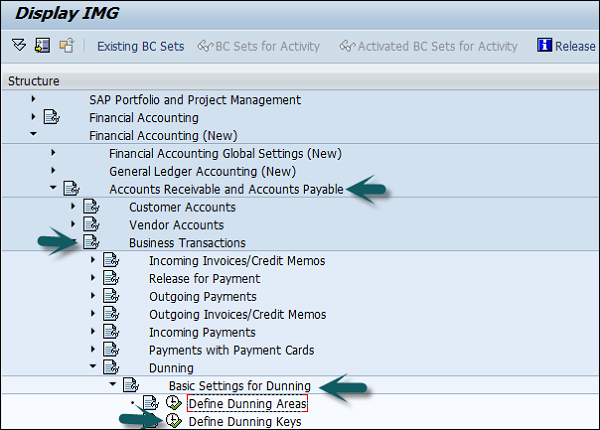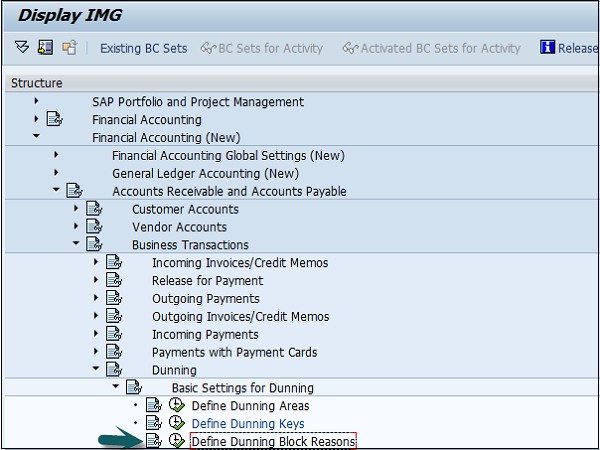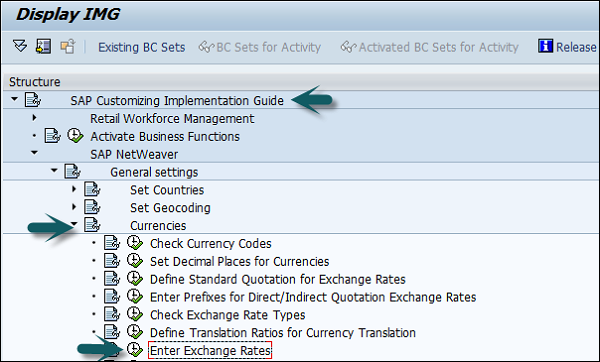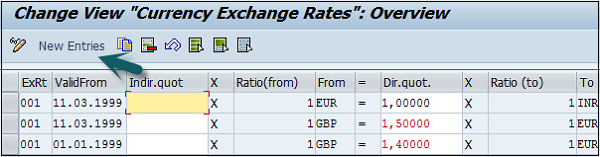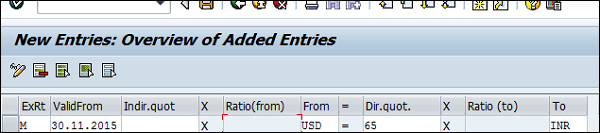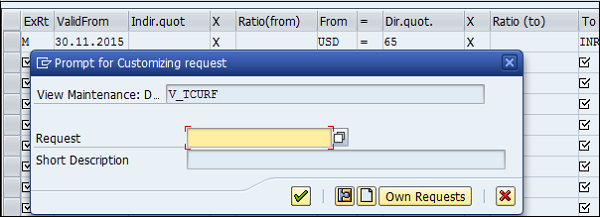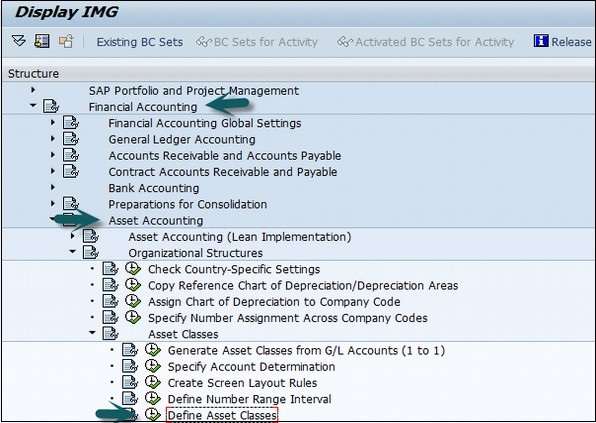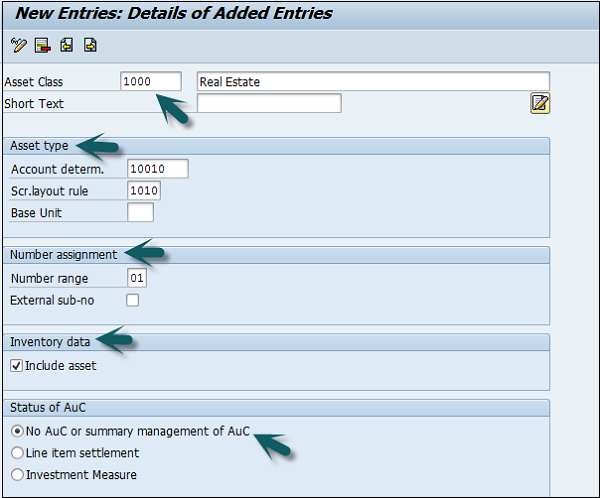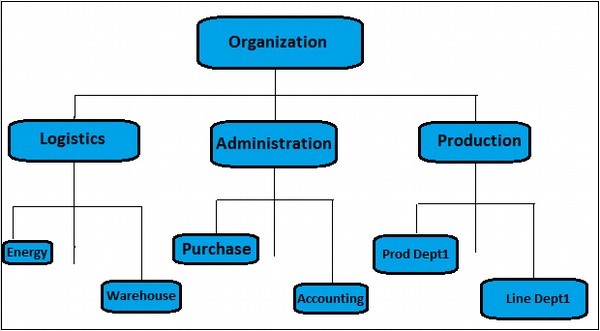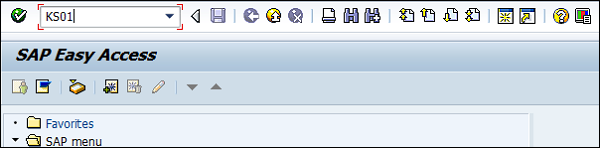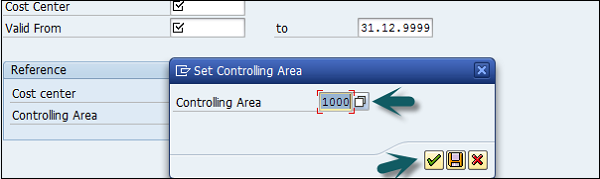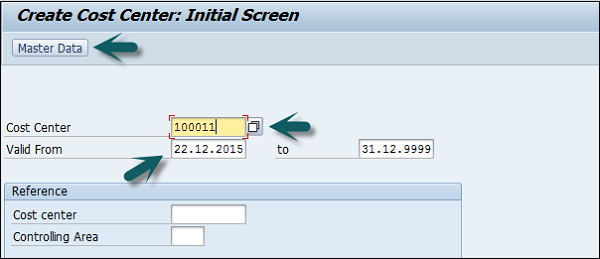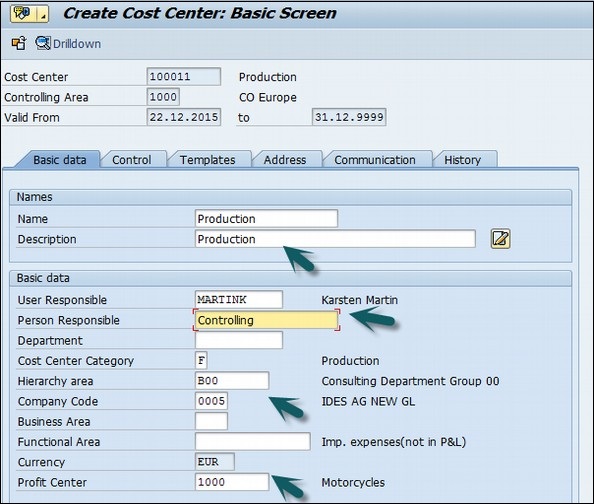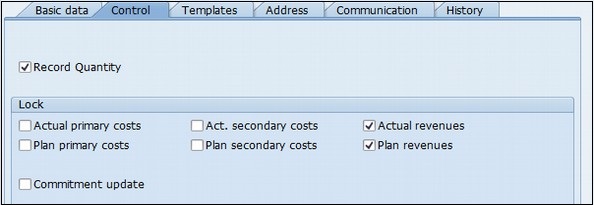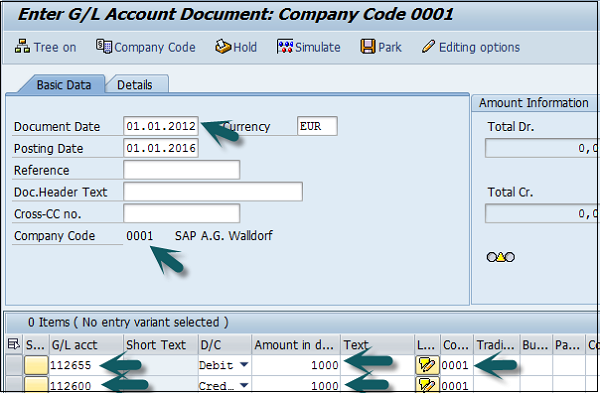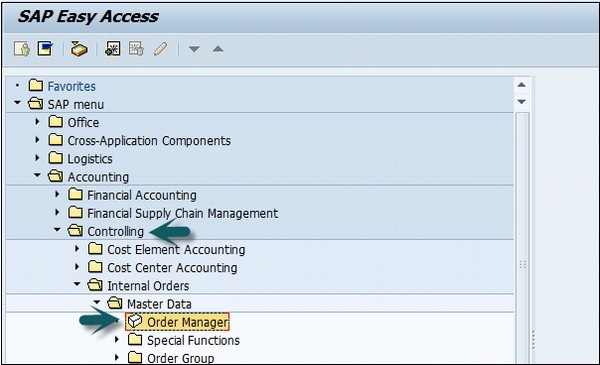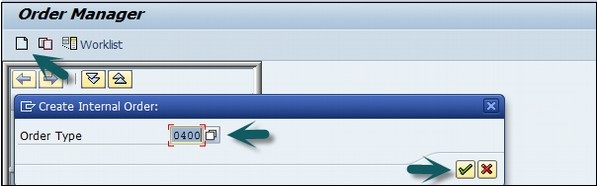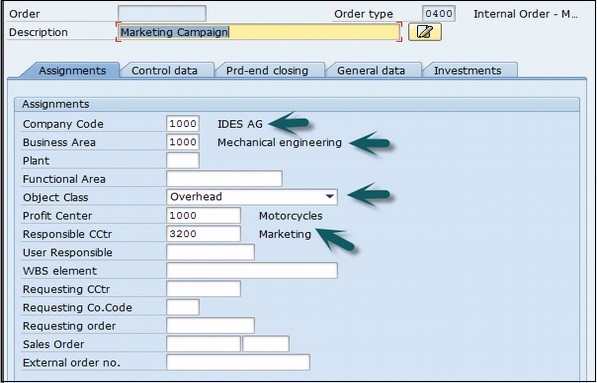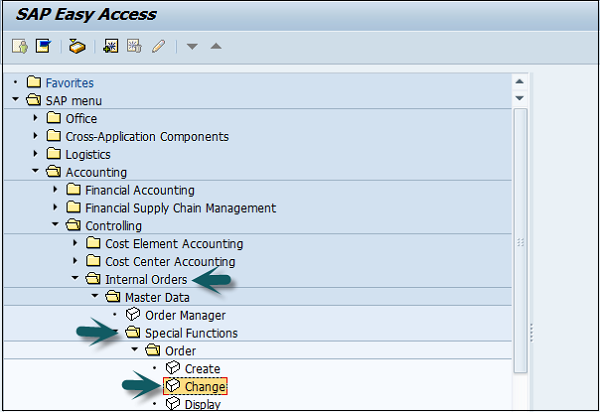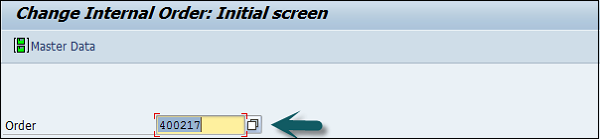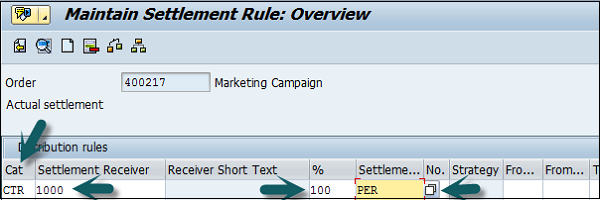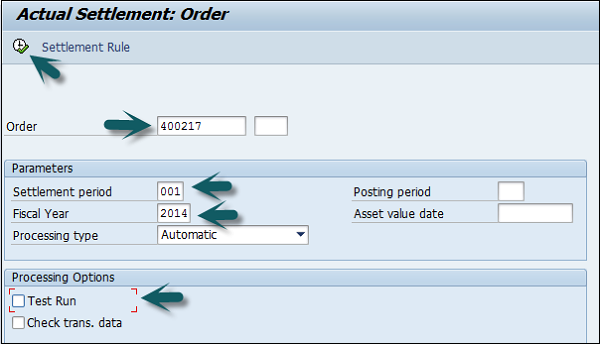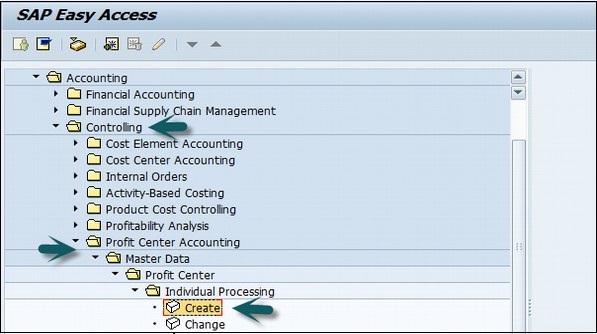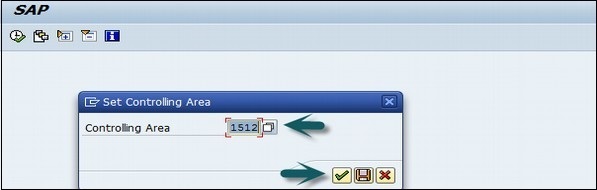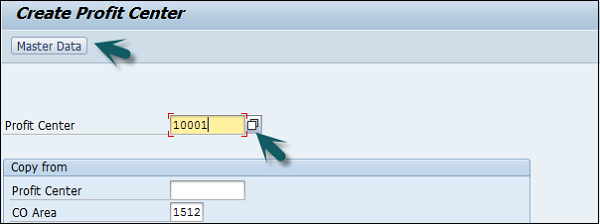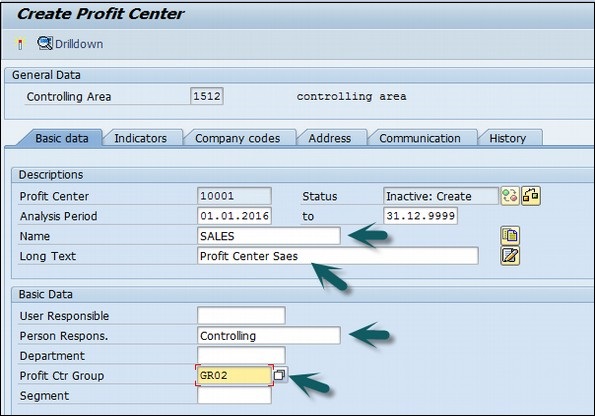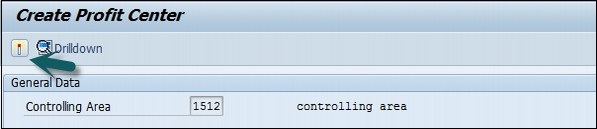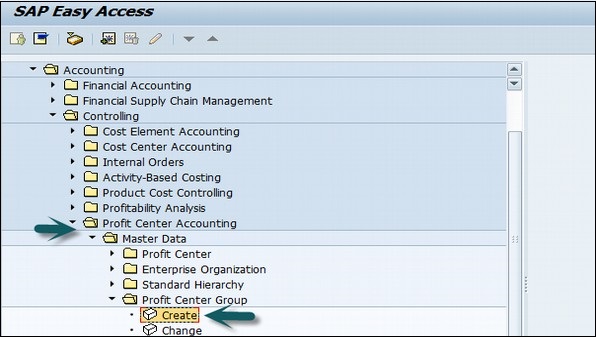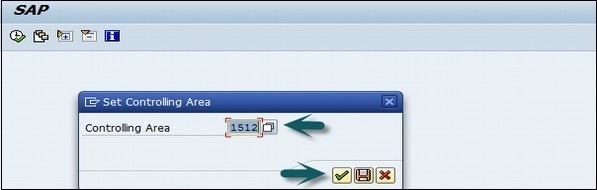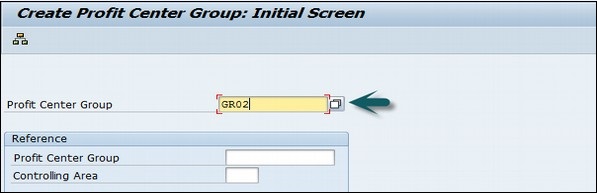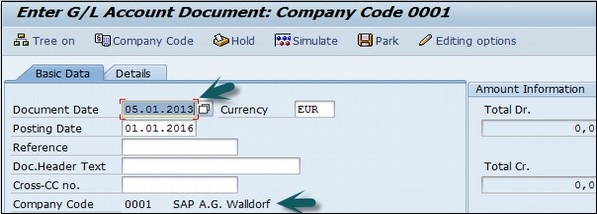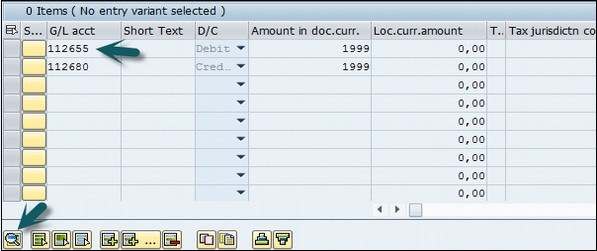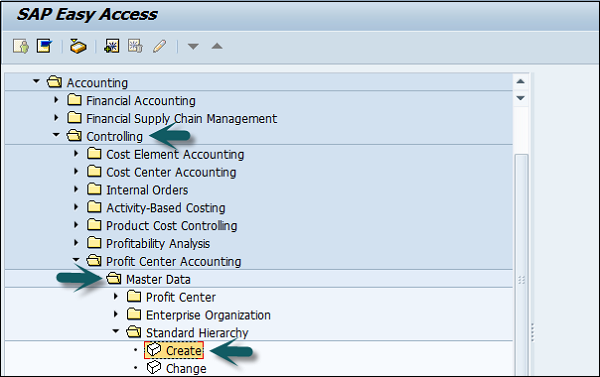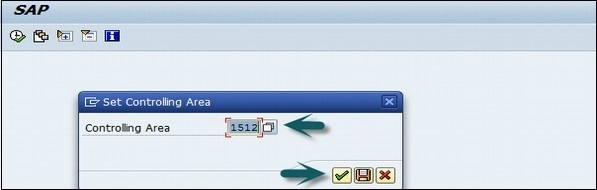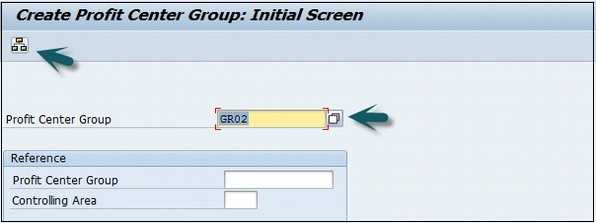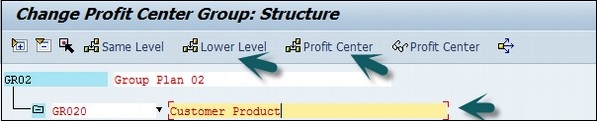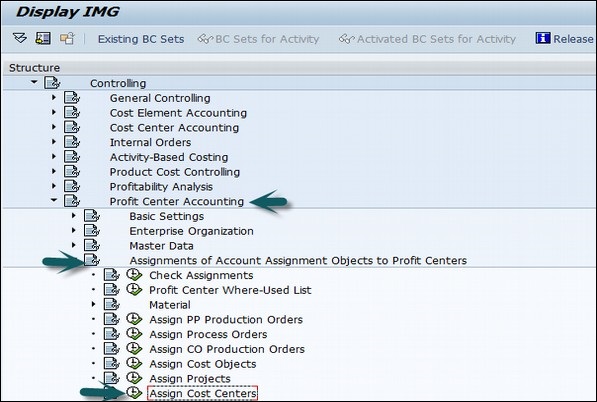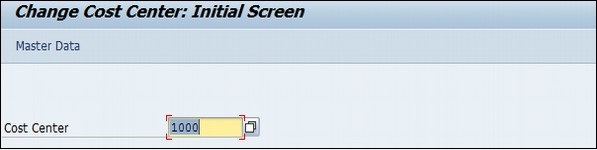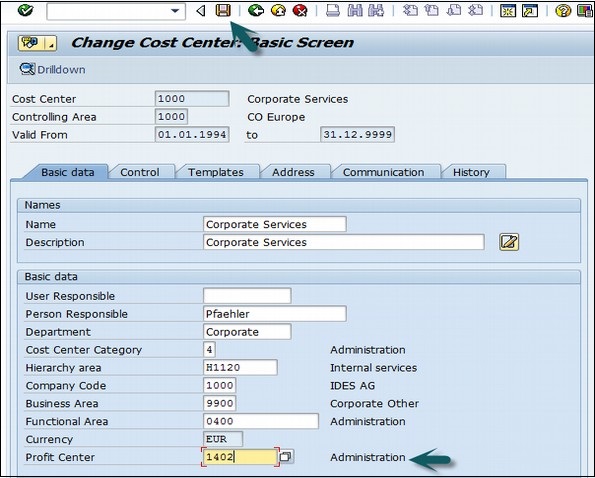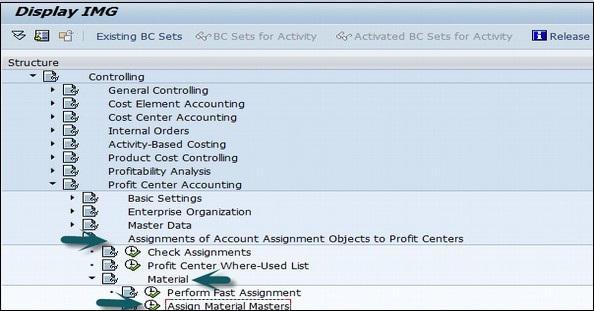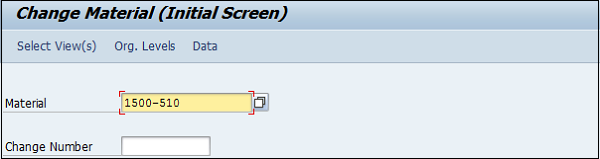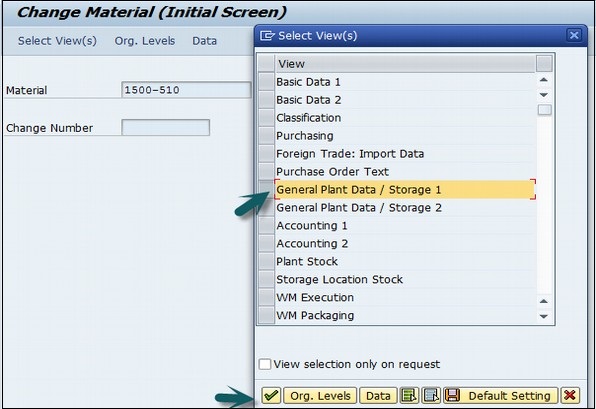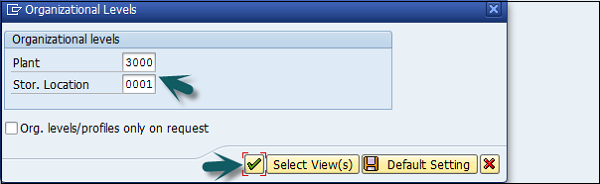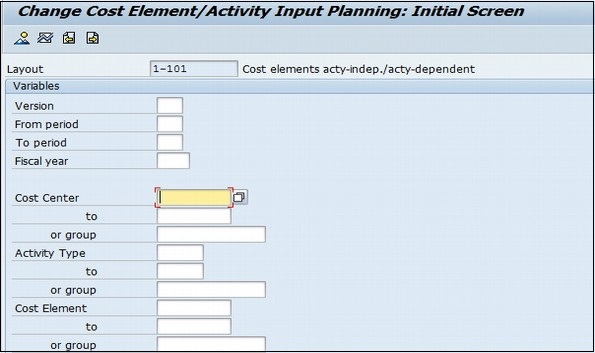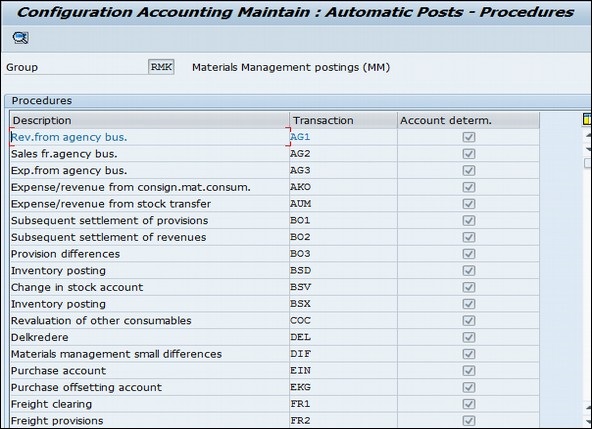SAP FI — Обзор
SAP FI означает Финансовый учет и является одним из важных модулей SAP ERP. Он используется для хранения финансовых данных организации. SAP FI помогает анализировать финансовое состояние компании на рынке. Он может интегрироваться с другими модулями SAP, такими как SAP SD, SAP PP, SAP MM, SAP SCM и т. Д.
SAP FI состоит из следующих подкомпонентов —
- Финансовый учет в Главной книге.
- Финансовый учет дебиторской и кредиторской задолженности.
- Финансовый учет Учет активов.
- Финансовый учет Банковский учет.
- Финансовый учет Управление командировками.
- Управление фондами финансового учета.
- Финансовый учет Юридическая консолидация.
Где мы используем SAP FI?
Модуль SAP FI позволяет вам управлять данными финансового учета в международной структуре, состоящей из нескольких компаний, валют и языков. Модуль SAP FI в основном занимается следующими финансовыми компонентами —
- Основные средства
- начисление
- Кассовый журнал
- Дебиторская и кредиторская задолженность
- инвентарь
- Налоговый учет
- Главная бухгалтерская книга
- Функции быстрого закрытия
- Финансовые отчеты
- Параллельные оценки
- Управление основными данными
Консультанты SAP FI в основном отвечают за внедрение финансового учета и учета затрат с помощью SAP ERP Financials.
SAP FI — Подмодули
SAP FI имеет коллекцию подмодулей, как показано на следующем снимке экрана —
Финансовый учет — Главная книга
Главная книга содержит все детали транзакции компании. Он выступает в качестве основной записи для ведения всех учетных данных. Общими записями главной книги являются транзакции клиентов, покупки у поставщиков и транзакции внутри компании.
Общие T-коды , которые используются для ведения бухгалтерского учета —
- F-06
- F-07
- FBCJ
- FB50
- FB02
Финансовый учет — дебиторская и кредиторская задолженность (AR / AP)
Он включает в себя информацию о сумме, которую платит клиент, и сумму, которую компания платит поставщикам. Другими словами, AP включает в себя все транзакции поставщика, а AR включает в себя все транзакции клиента.
Общие SAP AR T-коды —
- FD11
- FD10
- FRCA
- VD01
Общие таблицы SAP AR —
- KNA1
- КнВВ
- BSIW
Обычные T-коды SAP AP —
- XK01
- MK01
- MK02
- FCHU
Общие таблицы SAP AP —
- LFA-1
- LFM2
- LFBK
Финансовый учет Учет основных средств
Учет основных средств имеет дело со всеми основными средствами компании и предоставляет все детали транзакции по основным средствам. Модуль учета активов финансового учета тесно сотрудничает с другими модулями, такими как SAP MM, SAP Plant Management, EWM и т. Д.
Общие T-коды, используемые для учета активов —
- AT01
- AT03
- AUN0
- ASEM
Пример. Когда компания приобретает товар, который можно рассматривать как актив, детали передаются в модуль учета основных средств из модуля SAP MM.
Финансовый учет Банковский учет
Он имеет дело со всеми транзакциями, совершенными через банк. Он включает все выполненные входящие и исходящие транзакции, управление балансом и основные данные банковских транзакций.
Вы можете создавать и обрабатывать банковские операции любого типа, используя компонент учета в банке.
Таблицы модуля Common Bank Accounting, которые используются для этого:
- LFBK
- BNKA
- KNBK
Общие Т-коды с банковского учета —
- FIBLAROP
- OBEBGEN
- FI13
- FF_6
- RVND
Финансовый учет Управление командировками
Этот модуль используется для управления всеми командировочными расходами компании. Он включает в себя все запросы на поездки, их планирование и расходы, связанные со всеми запрошенными поездками.
Это помогает организации эффективно управлять командировочными расходами, поскольку обеспечивает интеграцию со всеми другими модулями SAP.
Общие T-коды управления поездками —
- PR05
- ПРЦ
- ПОЕЗДКА
- PR00
Общие таблицы управления командировками —
- TA22B
- PTRV_HEAD
- FTPT_PLAN
- FTPT_ITEM
Управление фондами финансового учета
Этот модуль используется для управления средствами в компании. Модуль управления фондом взаимодействует с другими модулями, такими как бухгалтерский учет в банке, главная книга (G / L, SAP AR / AP, SAP Material Management и т. Д.), Чтобы получить сведения о фонде.
Он включает в себя все транзакции для получения средств, расходов фонда и будущих расходов. Это помогает компании составить прогноз бюджета и правильно использовать средства.
Общие таблицы, в которых хранятся данные управления фондами —
- FMFCTR
- FMIFIIT
- FMIT
Общие T-коды SAP Funds Management —
- FM5I
- FMWA
- FMEQ
Финансовый учет Юридическая консолидация
Это помогает организации рассматривать несколько подразделений как одну компанию, и, следовательно, позволяет просматривать все детали как единый финансовый отчет для всех компаний этой группы. Организация может получить четкое представление о своих финансовых условиях как единое целое.
Общие таблицы в модуле FI Legal Consolidation —
- FILCP
- MCDX
- GLT3
- T000K
Примечание. Модуль FI-Legal Consolidation поддерживался в более ранних версиях внедрения SAP ERP. Эта работа выполняется сейчас SAP Business Process Consolidation BPC и SEM-BCS.
SAP FI — Основы компании
Компания определяется как наименьшая единица, для которой финансовая отчетность может быть создана в соответствии с коммерческими правовыми нормами.
В SAP FI компания может состоять из нескольких кодов, однако она действует как единая единица, для которой доступна финансовая отчетность. Все балансовые единицы должны использовать один и тот же список счетов и финансовый год, однако каждый код может иметь свою местную валюту.
Список планов счетов состоит из всех планов счетов, которые можно использовать, и каждый код должен иметь один план счетов.
Финансовый год обычно состоит из двенадцатимесячного периода времени, когда компания создает финансовую отчетность.
SAP FI — Создать компанию
Войти в SAP FICO
Используйте T-код SPRO → щелкните ссылку SAP IMG → Откроется новое окно.
Разверните Руководство по внедрению пользовательской настройки SAP → Структура предприятия → Определение → Финансовый учет → Определить компанию → нажмите «Выполнить» (см. Указатель на снимке экрана).
Откроется новое окно → нажмите «Новые записи» → «Новые записи: детали добавленной записи».
Вам необходимо предоставить следующие данные для создания новой компании —
- Введите балансовую единицу для представления группы компаний.
- Введите название компании.
- Введите полный адрес — улица, почтовый ящик, почтовый индекс, город.
- Введите страну.
- Введите ключ языка.
- Введите валюту
Следующим шагом является сохранение сведений о компании → CTRL + S или как показано на скриншоте выше.
SAP FI — Создать балансовую единицу
В SAP FI компания может состоять из нескольких кодов, однако она действует как единая единица, для которой доступна финансовая отчетность. Балансовая единица — это самая маленькая единица в организации, для которой может быть сгенерирована финансовая отчетность (отчет о прибылях и убытках и т. Д.).
Создание, редактирование, удаление балансовой единицы
Давайте обсудим, как создавать, редактировать и удалять код компании. Посмотрите на следующий скриншот.
Разверните структуру предприятия, как упоминалось в предыдущем разделе → Определение → Финансовый учет → Редактировать, Скопировать, Удалить, проверить балансовую единицу → Выполнить, щелкнув изображение часов → Откроется новое окно → Вы можете создать новую балансовую единицу, выбрав обе опции ,
Выберите «Редактировать», «Копировать», «Удалить» и «Проверить код компании». Это позволяет автоматически копировать все конфигурации и таблицы.
Если вы выберете Изменить балансовую единицу, вы получите следующее окно → нажмите «Новые записи» и обновите детали кода.
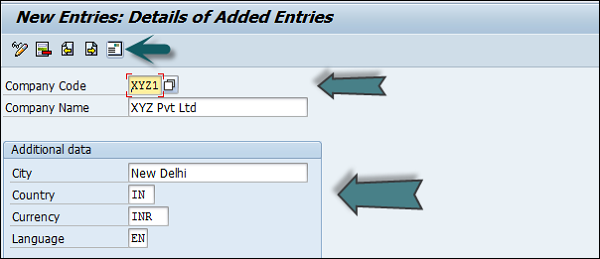
Вы можете нажать на кнопку «Адрес» и обновить следующие поля. Как только поле Адрес будет обновлено, нажмите кнопку Сохранить.
SAP FI — Определить бизнес-сферу
Бизнес-сферы используются для дифференциации транзакций, которые происходят в разных сферах деятельности компании.
пример
Существует большая компания XYZ, которая управляет несколькими предприятиями. Предположим, что у него есть три разных домена, таких как производство, маркетинг и продажи.
Теперь у вас есть два варианта —
- Во-первых, это создание разных балансовых единиц.
- И другой лучший вариант — создать каждую из этих бизнес-линий в бизнес-сферах.
Преимущества использования бизнес-направлений в этом случае следующие:
-
Вы можете использовать эти бизнес-сферы, если другие балансовые единицы требуют таких же областей.
-
Его легко настроить, если вы используете бизнес-сферу, поскольку вам просто нужно прикрепить к балансовой единице, а другие данные в этой бизнес-области будут прикреплены автоматически.
-
Используя бизнес-сферы в контроллинге, вы можете создать отчет о прибылях и убытках, бухгалтерский баланс и т. Д. Для бизнес-областей. Следовательно, он используется для управленческого учета в нескольких компаниях.
Вы можете использовать эти бизнес-сферы, если другие балансовые единицы требуют таких же областей.
Его легко настроить, если вы используете бизнес-сферу, поскольку вам просто нужно прикрепить к балансовой единице, а другие данные в этой бизнес-области будут прикреплены автоматически.
Используя бизнес-сферы в контроллинге, вы можете создать отчет о прибылях и убытках, бухгалтерский баланс и т. Д. Для бизнес-областей. Следовательно, он используется для управленческого учета в нескольких компаниях.
Примечание. Сферы бизнеса чаще используются в контроллинге по сравнению с финансовым учетом.
Как создать новое бизнес-пространство в SAP FI?
Разверните структуру предприятия, как указано в предыдущем разделе → Определение → Финансовый учет → Определить бизнес-область → Выполнить → Перейти к новым записям.

Введите 4-значный код бизнес-зоны и сохраните конфигурацию.
SAP FI — Определить функциональную область
Функциональные области в финансовом учете используются для определения расходов в компании в соответствии с отдельными функциональными единицами. Наиболее распространенные функциональные области —
- производство
- Продажи и Распределение
- производство
- администрация
Как определить функциональную область в SAP FI?
Вы можете определить функциональную область, используя T-код FM_FUNCTION (раньше это был OKBD, но он устарел). Откроется новое окно.
Нажмите «Создать функциональную область», как показано ниже, и откроется новое окно.
Введите следующие данные —
- Наименование функциональной зоны.
- Описание
- Срок действия до и от даты
- Срок годности и Авторизация.
Как только все детали предоставлены, нажмите кнопку Сохранить вверху. Как только вы нажмете Сохранить, внизу вы увидите сообщение о том, что была создана новая функциональная область.
Функциональные области используются для создания отчетов о прибылях и убытках с использованием учета затрат на продажу, а также для анализа учета затрат на продажи. Для этого необходимо активировать учет затрат на продажу следующим образом —
Перейдите в SPRO → Справочный номер IMG → Финансовый учет → Глобальные настройки FI → Балансовая единица → Учет затрат на продажу → Активируйте учет затрат на продажу для подготовки.
SAP FI — определение кредитного контроля
Контроль кредитования в FI используется для проверки кредитного лимита для клиента и может использовать один или несколько кодов. Он используется для управления кредитами в таких компонентах Приложения, как Дебиторская задолженность (AR) и Сбыт.
Область кредитного контроля определяется в следующей последовательности:
- Выход пользователя
- Распределительный канал
- Мастер клиента
- Код компании для сбытовой организации
Как определить зону кредитного контроля?
Зона кредитного контроля определяется в соответствии с зонами ответственности за кредитный мониторинг. Используйте T-код SPRO → щелкните SAP Reference IMG. Откроется новое окно.
Разверните Руководство по внедрению пользовательской настройки SAP → Структура предприятия → Определение → Финансовый учет → Определить область кредитного контроля → Выполнить.
Нажмите Выполнить → Новые записи → Введите следующие данные → Сохранить. Теперь вы успешно настроили зону кредитного контроля.
После создания области контроля кредитования следующим шагом является присвоение балансовой единицы области контроля кредитования.
Разверните Структура предприятия → Присвоение → Финансовый учет → Присвоить балансовую единицу области контроля кредитования → Выполнить.
Откроется новое окно → нажмите Положение → откроется еще одно новое окно. Введите код компании и нажмите «Продолжить».
Войдите в зону контроля кредитования в CCAR и сохраните детали.
SAP FI — Главная книга
Главная книга используется для записи всех бизнес-операций в программной системе.
SAP FI — План счетов
План счетов FI представляет собой список счетов GL, которые используются для удовлетворения ежедневных потребностей и юридических требований действующей страны в компании. Основной план счетов должен быть присвоен каждой балансовой единице.
План счетов (COA) можно разделить на следующие типы —
-
Рабочий план счетов — содержит все счета Главной книги, которые используются для удовлетворения ежедневных потребностей компании. Рабочий план счетов должен быть присвоен балансовой единице.
-
План счетов стран — содержит список всех учетных записей Главной книги, которые необходимы для соблюдения требований действующей страны. Вы также можете назначить план компании балансовой единице.
-
Группа плана счетов — эта группа COA содержит список всех основных счетов, которые используются всей компанией.
Рабочий план счетов — содержит все счета Главной книги, которые используются для удовлетворения ежедневных потребностей компании. Рабочий план счетов должен быть присвоен балансовой единице.
План счетов стран — содержит список всех учетных записей Главной книги, которые необходимы для соблюдения требований действующей страны. Вы также можете назначить план компании балансовой единице.
Группа плана счетов — эта группа COA содержит список всех основных счетов, которые используются всей компанией.
Как создать новый план счетов?
Вы можете создать новый План счетов, используя T-код OB 13 или перейдя в раздел Финансы → Основные счета.
Введите T-код OB13 в SAP Easy Access, и вы попадете на следующий экран —
Это окно также можно открыть, следуя по пути —
T-код SPRO → Справочный IMG SAP → Финансовый учет → Бухгалтерия Главной книги → Основные счета → Основные данные → Подготовка → Редактировать списки счетов → Выполнить → Новые записи для создания новых планов счетов.
Вы можете выбрать Контроллинг интеграции как ручное создание видов затрат или автоматическое создание видов затрат. (Рекомендуется использовать ручное создание).
Групповой план счетов используется для консолидации отчетов. Снимите флажок Заблокировано на вкладке состояния и нажмите кнопку Сохранить.
SAP FI — COA Group
Вы можете создать группу плана счетов SAP FI согласно вашему требованию. Чтобы эффективно управлять и контролировать большое количество основных счетов, вы должны использовать группы COA.
Как определить группу плана счетов?
Есть два способа создать новую группу COA. Первый способ заключается в использовании T-кода OBD4.
Вы также можете добраться до этого экрана, следуя пути —
T-код SPRO → Справочное IMG SAP → Финансовый учет → Бухгалтерия Главной книги → Основные счета → Подготовка → Определить группу счетов → Выполнить → Откроется новое окно → Новые записи.
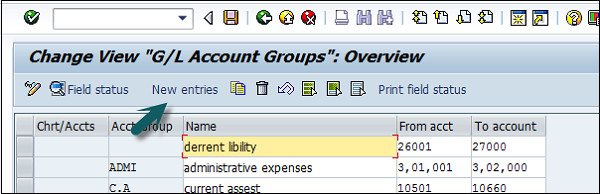
Заполните следующие поля в группе COA: Таблица ключей учетной записи, Группа Acct, Имя, От Acct. и к учетной записи.
После предоставления необходимых сведений, нажмите «Сохранить конфигурацию», чтобы создать группу COA.
SAP FI — Счет накопленной прибыли
Счет нераспределенной прибыли используется для переноса остатка с одного финансового года на следующий финансовый год. Вы можете назначить учетную запись с сохраненной прибылью для каждой учетной записи отчета о прибылях и убытках в плане счетов (COA). Чтобы автоматически перенести остаток на следующий финансовый год, вы можете определить отчеты о прибылях и убытках в соответствии с COA и назначить их для счетов с сохраненным доходом.
Как определить счет сохраненной прибыли?
Существует два способа определения учетной записи с сохраненной прибылью. Вы можете использовать T-код OB53 или T-код SPRO. Перейдите в ссылочный IMG SAP → Финансовый учет → Бухгалтерия Главной книги → Основные счета → Подготовка → Определить счет оставшейся прибыли → Выполнить.
Введите План счетов, чтобы определить учетную запись для COA, и нажмите Enter.
Укажите тип и учетную запись выписки по счету P & L → Нажмите Enter и сохраните конфигурацию.
SAP FI — основной счет
Счета Главной книги (G / L) используются для предоставления картины внешнего учета и счетов и для записи всех бизнес-операций в системе SAP. Эта программная система полностью интегрирована со всеми другими областями деятельности компании и гарантирует, что учетные данные всегда полны и точны.
Как создать новый основной счет?
Вы можете использовать T-код FS00 для централизованного определения основного счета. Смотрите следующий скриншот.
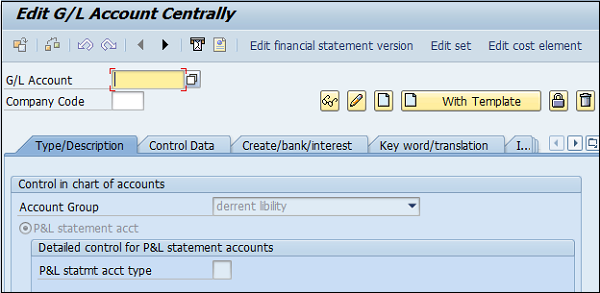
Вы также можете использовать следующий путь —
В SAP R / 3 выберите Учет и отчетность → Финансовый учет → Главная книга → Основные записи → Основные счета → Индивидуальная обработка → Централизованно.
В поле Основной счет введите номер счета основного счета и код балансовой единицы и щелкните значок Создать, как показано на следующем снимке экрана.
Следующим шагом является ввод данных в План счетов.
Группа счетов
Группа счетов определяет группу, для которой должен быть создан основной счет, например, административные расходы и т. Д.
Отчет о прибылях и убытках
Если основной счет должен использоваться для счета отчета о прибылях и убытках, выберите этот вариант, в противном случае используйте баланс счета.
Под описанием укажите краткий текст или полный текст основного счета.
Следующим шагом является нажатие на Контрольные данные и предоставление данных для валюты счета и других полей, таких как баланс в местной валюте, ключ разницы обменного курса, категория налога, проводка без учета налога, повторный счет для типа действия, альтернативный номер счета, группа допусков. и т. д., как показано на следующем снимке экрана.
Нажмите Создать / банковский процент и введите данные в следующие поля:
Как только данные введены, нажмите кнопку «Сохранить», чтобы создать основной счет.
Проводка в Главную книгу
После завершения прогона расчета зарплаты следующим шагом является публикация прогона расчета зарплаты в основных счетах. Проводка в основной счет из расчета зарплаты включает следующее:
- Во-первых, необходимо собрать сведения о проводке по основному счету из прогона расчета заработной платы.
- Далее следует создать сводку документов для основного учета.
- После того, как у вас есть сводные документы, вы должны выполнить проводку в соответствующие учетные центры и основные счета.
Как проводится публикация?
В каждом прогоне расчета заработной платы содержатся различные типы проводок для оплаты труда в соответствующих учетных записях GL. При размещении в учетной записи GL следует учитывать следующие моменты:
-
В платежной ведомости различные виды заработной платы — сверхурочная заработная плата, стандартная заработная плата и другие расходы должны быть опубликованы для исправления учетной записи GL.
-
Другие заработные платы, такие как взносы на страхование, уплату налогов и другие виды оплаты, должны указываться в качестве кредита для расчета заработной платы сотрудника.
-
При расчете заработной платы у вас есть другие виды заработной платы, например, взнос в медицинское страхование должен проводиться как двойная проводка по счетам, включая дебетование в качестве расхода и зачисление в счет к оплате в учетной записи GL.
В платежной ведомости различные виды заработной платы — сверхурочная заработная плата, стандартная заработная плата и другие расходы должны быть опубликованы для исправления учетной записи GL.
Другие заработные платы, такие как взносы на страхование, уплату налогов и другие виды оплаты, должны указываться в качестве кредита для расчета заработной платы сотрудника.
При расчете заработной платы у вас есть другие виды заработной платы, например, взнос в медицинское страхование должен проводиться как двойная проводка по счетам, включая дебетование в качестве расхода и зачисление в счет к оплате в учетной записи GL.
Другие виды заработной платы в расчете заработной платы, такие как начисления, другие виды страхования и т. Д., Также должны проводиться на два счета — списываться как расходы и зачисляться в качестве резерва при проводке GL.
SAP FI — Блокировать основной счет
В SAP R / 3 выберите Учет и отчетность → Финансовый учет → Главная книга → Основные записи → Основные счета → Индивидуальная обработка → Централизованно.
В Основном счете укажите номер основного счета и код балансовой единицы. Нажмите кнопку Блокировать, как показано на следующем снимке экрана.
После того, как вы нажмете кнопку «Блокировать», вы получите различные варианты блокировки, такие как —
- Блокировка в Плане счетов.
- Заблокировано для создания
- Заблокировано для публикации
- Заблокировано для планирования
- Блок в балансовой единице
- Заблокировано в публикации
SAP FI — Удаление основных счетов
В SAP R / 3 выберите Учет и отчетность → Финансовый учет → Главная книга → Основные записи → Основные счета → Индивидуальная обработка → Централизованно.
В основной учетной записи укажите номер основной учетной записи и код балансовой единицы. Чтобы удалить основной счет, нажмите кнопку «Удалить», как показано ниже.
Следующим шагом является выбор параметров удаления для основного счета —
- Флаг удаления COA
- Флаг удаления в балансовой единице.
- Установите правильный флажок и нажмите Сохранить конфигурацию.
SAP FI — изменение основного счета
Чтобы изменить основной счет, нажмите «Изменить». Смотрите следующий скриншот.
Следующим шагом является выбор измененного поля —
Нажмите кнопку Сохранить, чтобы изменения вступили в силу.
SAP FI — версия финансовой отчетности
Счета Главной книги могут использоваться в соответствии с правовыми нормами для создания окончательных отчетов. Версии финансовой отчетности используются для создания финансовой отчетности, для составления отчетов о состоянии счета и для планирования учета в Главной книге.
Вы также можете определить несколько версий финансовой отчетности для создания финансовой отчетности в разных форматах. Следуйте приведенным ниже инструкциям для создания версий финансовой отчетности.
T-код SPRO → Справочник по IMG SAP → Финансовый учет → Бухгалтерия Главной книги → Бизнес-операции → Закрытие → Документ → Определить версии финансового отчета → Выполнить.
Нажмите кнопку Новые записи, как показано ниже —
Укажите следующие данные —
-
Войдите в фин. Stmt. Версия.
-
Введите описание версии финансового отчета.
-
Maint. Язык — введите языковой ключ для отображения текстов, ввода текстов и выписки.
-
Auto Keys Item — Указывает, что ключи позиций финансовой отчетности назначаются вручную или автоматически при определении версий финансовой отчетности.
-
Планы счетов — все счета из этого плана счетов COA могут быть назначены при определении финансового отчета. Если вы не укажете план счетов, при определении финансового отчета могут быть назначены счета из нескольких планов счетов.
-
Номер счета группы — введите этот индикатор, который указывает, что номера счетов группы должны назначаться вместо номеров счетов при определении версии финансового отчета.
-
Веселье. Параметр области — этот индикатор позволяет назначать функциональные области или счета в версии финансовой отчетности. После того как вышеуказанные поля определены, вы можете нажать на сохранить конфигурацию и сгенерировать номер запроса на изменение. Чтобы изменить эту версию Финансового отчета, нажмите Fin. Элементы выписки → вы можете поддерживать узлы в версии.
Войдите в фин. Stmt. Версия.
Введите описание версии финансового отчета.
Maint. Язык — введите языковой ключ для отображения текстов, ввода текстов и выписки.
Auto Keys Item — Указывает, что ключи позиций финансовой отчетности назначаются вручную или автоматически при определении версий финансовой отчетности.
Планы счетов — все счета из этого плана счетов COA могут быть назначены при определении финансового отчета. Если вы не укажете план счетов, при определении финансового отчета могут быть назначены счета из нескольких планов счетов.
Номер счета группы — введите этот индикатор, который указывает, что номера счетов группы должны назначаться вместо номеров счетов при определении версии финансового отчета.
Веселье. Параметр области — этот индикатор позволяет назначать функциональные области или счета в версии финансовой отчетности. После того как вышеуказанные поля определены, вы можете нажать на сохранить конфигурацию и сгенерировать номер запроса на изменение. Чтобы изменить эту версию Финансового отчета, нажмите Fin. Элементы выписки → вы можете поддерживать узлы в версии.
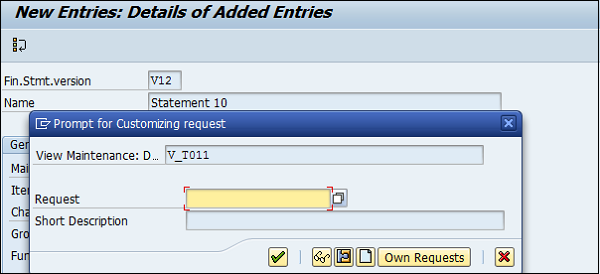
SAP FI — Проводка записей журнала
Использование проводки записей журнала (JE) в SAP FI состоит в том, чтобы взять пакет, проверить его на согласованность, создать документы FI и провести эти записи в различных счетах отдельных позиций, необходимых для последующей бизнес-обработки.
JE Posting — это процесс, который, за некоторыми исключениями, проходит «за кулисами» и является сердцем журнала. Он получает данные записи журнала (представляющие финансовые операции) из модулей PRA (Оценка, Распределение выручки и т. Д.) И суммирует их в пакетах и проводит их в таблицы позиций PRA JE и в SAP FI.
Проводка записей журнала — это связь между записями журнала, поступающими из приложений PRA, и документами FI и созданными элементами таблицы позиций JE.
Как опубликовать запись журнала в SAP FI?
Используйте T-код FB50 → Введите код компании.
Введите дату документа, как показано ниже —
Следующим шагом является предоставление следующих деталей —
-
Основной счет — введите счет для зачисления.
-
Краткий текст — описание суммы.
-
Сумма в валюте документа — введите сумму для зачисления.
Основной счет — введите счет для зачисления.
Краткий текст — описание суммы.
Сумма в валюте документа — введите сумму для зачисления.
Аналогичным образом, для дебета укажите данные в следующих полях:
Нажмите кнопку Сохранить, и вы получите номер документа, который будет опубликован для балансовой единицы.
SAP FI — вариант финансового года
Вариант финансового года содержит количество периодов проводки в финансовом году и количество специальных периодов. В контролируемом компоненте CO можно определить до 16 периодов проводки в финансовом году.
Необходимо указать вариант финансового года для каждой балансовой единицы. Когда вы создаете контрольную область, вам также нужно указать вариант финансового года.
Варианты балансовой единицы финансового года и области контроллинга могут отличаться только количеством используемых специальных периодов. Вы должны убедиться, что варианты финансового года совпадают. Другими словами, у них может не быть временного конфликта.
Как создать вариант финансового года?
Перейдите к SPRO → Справочное SAP-приложение IMG → Финансовый учет → Глобальная настройка финансового учета → Финансовые годы → Ведение варианта финансового года → Выполнить.
Откроется следующее окно.
Нажмите «Новые записи», и откроется новое окно, как показано ниже.
Укажите следующие данные —
-
FV — введите двухзначный финансовый год.
-
Описание — введите описание варианта финансового года.
-
Зависит от года — если дата начала и окончания финансового года изменяется между годами, установите этот флажок.
-
Календарный год — если финансовый год совпадает с календарным годом январь-декабрь, установите этот флажок.
-
Количество проводок — введите количество периодов проводок для финансового года.
-
Число специальных проводок — введите число специальных периодов проводок для финансового года.
FV — введите двухзначный финансовый год.
Описание — введите описание варианта финансового года.
Зависит от года — если дата начала и окончания финансового года изменяется между годами, установите этот флажок.
Календарный год — если финансовый год совпадает с календарным годом январь-декабрь, установите этот флажок.
Количество проводок — введите количество периодов проводок для финансового года.
Число специальных проводок — введите число специальных периодов проводок для финансового года.
Следующим шагом является сохранение деталей. Введите номер запроса на настройку, когда создается новый вариант финансового года.
Вы можете сохранить период проводки, используя опцию Период в варианте Финансовый год.
SAP FI — вариант периода проводки
SAP FI вариант периода проводки используется для ведения отчетных периодов, открытых для проводки, и все закрытые периоды сбалансированы. Используется для периода открытия и закрытия в финансовом году для целей проводки.
Вы можете назначить эти периоды проводки одной или нескольким балансовым единицам.
Как создать варианты периода проводки в SAP FI?
Перейдите к SPRO → Справочное SAP IMG → Финансовый учет → Глобальные параметры финансового учета → Документ → Периоды проводки → Определить вариант для открытых периодов проводки → Выполнить.
Откроется новое окно. Теперь нажмите Новые записи.
Откроется другое окно, как показано ниже. Введите 4-значный вариант периода проводки и название поля. Нажмите значок Сохранить, чтобы сохранить этот вариант.
Открывать и закрывать периоды проводки
Перейдите в SPRO → Справочное SAP IMG → Финансовый учет → Глобальные параметры финансового учета → Документ → Периоды проводки → Открытие и закрытие периодов проводки → Выполнить.
Нажмите кнопку «Новые записи», как показано на следующем снимке экрана.
Теперь вам необходимо предоставить следующие данные —
- Вар. = Введите 4-значный код варианта.
- Выберите тип учетной записи —
- + = Действителен для всех типов аккаунтов (маскировка)
- A = Актив
- D = Клиенты
- K = Продавцы
- М = Материалы
- S = Счет Главной книги
- С Per.1 = Введите начальный период
- Год = Введите год
- До периода = введите конечный период
- Год = Введите год
- From Period2 = Введите первый специальный период
- Год = Введите год
- В период = введите период
- Год = Введите год
- Группа авторизации = используется для открытия периода для определенных пользователей.
Как только все детали предоставлены, нажмите кнопку Сохранить, чтобы сохранить открытые и закрытые периоды проводки.
SAP FI — вариант статуса поля
Вариант статуса поля используется для определения полей, которые используются для ввода, таких как МВЗ, МВП, завод и т. Д., Которые являются полями ввода и скрытыми полями. Статус поля Вариант — это инструмент, предоставляемый SAP для назначения одного и того же набора свойств более чем одному объекту.
Пример. Мы определяем вариант финансового года, и его можно присвоить нескольким балансовым единицам. Если вариант состояния поля назначен более чем одной балансовой единице, один и тот же набор экранных полей будет отображаться при публикации этих полей компании.
Разница между вариантом статуса поля и группой статуса поля
Вариант статуса поля будет иметь группы статуса поля. Группа статусов полей поддерживается в учетной записи GL и определяет поля при проводке в GL.
Как создать вариант статуса поля?
Перейдите к SPRO → Справочное IMG SAP → Финансовый учет → Глобальный параметр финансового учета → Документ → Позиция → Элементы управления → Определить вариант статуса поля → Выполнить.
Откроется новое окно. Выберите варианты состояния поля 0001, установив флажок перед 0001 → щелкните значок Копировать, как показано ниже.
Это откроет другое окно. Введите новый код варианта статуса поля и название варианта имени поля для компании. Целевой ключ должен отличаться от исходного ключа. Нажмите клавишу ввода и нажмите кнопку «Копировать все».
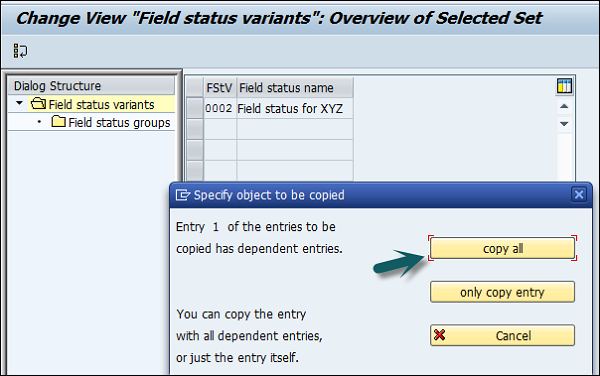
Вы получите подтверждающее сообщение, например: «Количество скопированных зависимых записей: 41». Нажмите кнопку Сохранить.
SAP FI — Группа статуса поля
Группа статусов полей присваивается учетной записи GL. С помощью группы состояния поля можно определить поле как необязательное, подавленное или обязательное. В соответствии с группами статусов полей соответствующие поля будут отображаться как обязательные или запрещенные, если проводки выполняются для этой учетной записи GL.
Все эти группы статусов полей объединяются в вариант статуса поля, а вариант статуса поля присваивается балансовой единице. При этом группы статуса поля из варианта статуса поля могут быть назначены только при создании учетной записи Главной книги для балансовой единицы.
-
Подавить — поле скрыто на экране.
-
Необязательно — поле доступно на экране, вы можете оставить его пустым или заполнить его.
-
Требовать — поле доступно на экране, и вы должны заполнить его.
-
Дисплей — поле доступно на экране, но оно серого цвета, здесь вы ничего не можете заполнить.
Подавить — поле скрыто на экране.
Необязательно — поле доступно на экране, вы можете оставить его пустым или заполнить его.
Требовать — поле доступно на экране, и вы должны заполнить его.
Дисплей — поле доступно на экране, но оно серого цвета, здесь вы ничего не можете заполнить.
SAP FI — определение ключей проводки
Ключи проводки в SAP FI используются для определения типов счетов (A, D, K, M и S), а также типа проводки. Это 2-значный цифровой ключ.
Различные типы счетов в SAP FI —
- A = Активы
- D = Клиенты
- K = Продавцы
- М = Материалы
- S = Счет Главной книги
Ключи проводки активов
| Ключ регистрации | Описание | Дебет Кредит |
|---|---|---|
| 70 | Дебет Актив | Дебет |
| 75 | Кредит Актив | кредит |
Ключи проводки материала
| Ключ регистрации | Описание | Дебет Кредит |
|---|---|---|
| 89 | Запас движения внутрь | Материальный дебет |
| 99 | Запас внешнего движения | Материальный кредит |
В SAP FI доступны различные ключи проводки типа Счета.
Как создать ключ проводки SAP FI?
Перейдите в SPRO → Справочное IMG SAP → Финансовый учет → Глобальные параметры финансового учета → Документ → Позиция → Элементы управления → Определить ключи проводки → Выполнить.
Нажмите значок Создать.
Введите 2-значный цифровой код (пример «02») и название ключа публикации и нажмите клавишу ввода.
Теперь вам необходимо предоставить следующие данные —
-
Индикатор Дебет / Кредит — выберите Дебет или Кредит.
-
Тип учетной записи — выберите соответствующий тип учетной записи.
-
Другие атрибуты — выберите другие подходящие атрибуты.
-
Reingal Posting Key — Обновите ключ публикации реверсирования.
Индикатор Дебет / Кредит — выберите Дебет или Кредит.
Тип учетной записи — выберите соответствующий тип учетной записи.
Другие атрибуты — выберите другие подходящие атрибуты.
Reingal Posting Key — Обновите ключ публикации реверсирования.
Следующим шагом является нажатие значка «Сохранить» для успешной настройки ключа публикации.
SAP FI — Определить вид документа
Ключ типа документа используется для различения различных бизнес-операций и для классификации бухгалтерских документов. Он также используется для определения диапазона номеров для документов и типов счетов, таких как актив, материал, поставщик и т. Д. Для проводки.
Типичные ключи документа:
| тип документа | Тип документа Описание |
|---|---|
| А.А. | Проводка активов |
| Проводка чистых активов | |
| DR | Счет клиента |
| DZ | Оплата покупателем |
| KA | Документ поставщика |
| КГ | Кредитное авизо продавца |
Как определить тип документа в SAP FI?
Перейдите в SPRO → Справочное IMG SAP → Финансовый учет → Глобальные параметры финансового учета → Документ → Заголовок документа → Определить типы документов → Выполнить.
Откроется новое окно. Нажмите Новые записи и предоставьте следующую информацию —
-
Тип документа — уникальный 2-значный код.
-
Диапазон номеров — Код диапазона номеров.
-
Обратный тип документа — код ключа типа обратного документа.
-
Информация о диапазоне номеров — диапазоны номеров поддерживаются для типов документов.
-
Разрешенные типы счетов — актив, клиент, материал, поставщик и основной счет.
-
Контрольные данные — контрольные данные для типа документа.
Тип документа — уникальный 2-значный код.
Диапазон номеров — Код диапазона номеров.
Обратный тип документа — код ключа типа обратного документа.
Информация о диапазоне номеров — диапазоны номеров поддерживаются для типов документов.
Разрешенные типы счетов — актив, клиент, материал, поставщик и основной счет.
Контрольные данные — контрольные данные для типа документа.
Как только вы введете вышеуказанные данные, нажмите значок Сохранить. Введите описание документа и сохраните. Это сохранит конфигурацию типа документа.
SAP FI — Диапазоны номеров документов
Вы можете назначить один или несколько типов документов на диапазон номеров. Диапазон номеров применим к типу документа, как указано в проводке и вводе документа.
Как определить диапазоны номеров документов в SAP FI?
Диапазоны номеров документов в SAP FI можно определить двумя способами. Вы можете использовать T-код FBN1 или перейти к SPRO → Справочное IMG SAP → Финансовый учет → Глобальные параметры финансового учета → Документ → Определить диапазоны номеров документов → Выполнить.
Откроется новое окно. Введите балансовую единицу и нажмите «Изменить интервалы», как показано ниже.
Это откроет другое окно. Нажмите Вставить интервал.
Введите следующие данные —
-
Нет — код диапазона номеров.
-
Год — введите год.
-
С номера — с номера.
-
К номеру — к номеру.
-
Текущий номер — (по умолчанию это будет 0).
-
Ext — (внутренний или внешний)
Нет — код диапазона номеров.
Год — введите год.
С номера — с номера.
К номеру — к номеру.
Текущий номер — (по умолчанию это будет 0).
Ext — (внутренний или внешний)
После предоставления всех этих сведений нажмите кнопку «Сохранить», чтобы сохранить изменения.
SAP FI — Проводка со ссылкой
Для публикации документа со ссылкой в SAP FI используйте T-код FB50. Перейдите на вкладку «Перейти» и «Опубликовать со ссылкой», как показано на следующем снимке экрана.
Введите следующие данные —
После предоставления необходимых сведений нажмите кнопку Сохранить вверху, чтобы опубликовать новый документ.
SAP FI — Проводка основного документа
Вы также можете провести публикацию основного документа или временно сохранить документ в следующих условиях:
- Когда основной документ не завершен.
- Неполная / неверная информация в документе.
- Чтобы сохранить документ на более позднем этапе.
Для хранения основного документа можно использовать T-код FB50 и ввести следующие данные & minua;
- Введите дату документа
- Введите основной счет для зачисления
- Введите кредитный счет
- Введите основной счет для списания
- Введите сумму дебета
Следующим шагом является нажатие кнопки «Удержание» (F5) вверху → Введите номер временного документа и нажмите «Удержать документ».
SAP FI — парковать основные документы
SAP FI также предоставляет опцию с ограниченной суммой авторизации для проводки.
пример
Бухгалтер имеет право размещать документы на максимальную сумму 2000 долларов США. Теперь он должен предоставить документ на сумму 5000 долларов, на который у него нет полномочий.
SAP FI предоставляет средство Park для документа, которое позволяет пользователю сохранить документ, но сумма не проведена в основных счетах.
Это позволяет просмотреть документ, который позднее будет проверен вышестоящим персоналом, имеющим соответствующее разрешение на размещение информации. После утверждения документ публикуется в основных счетах.
Как парковать основные документы?
Чтобы провести разноску основного документа, вы можете использовать T-код FB50 и ввести следующие данные:
- Введите дату документа
- Введите основной счет для зачисления
- Введите кредитный счет
- Введите основной счет для списания
- Введите сумму дебета
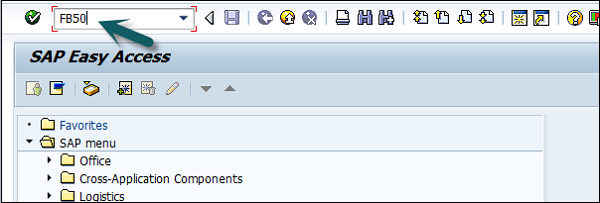
Следующим шагом является нажатие кнопки «Удержание» (F5) вверху → Введите номер временного документа и нажмите «Припарковать документ».
SAP FI — G / L отчетность
В SAP FI можно создавать различные основные отчеты. Наиболее распространенные из них —
- Список основных счетов
- Сальдо основного счета
- Основной счет
- Основные счета и балансы
Список основных счетов
Используйте T-код S_ALR_87012326 или в меню SAP Easy Access, выберите Бухгалтерия → Финансовый учет → Главная книга → Информационная система → Отчеты главной книги → Основные данные → План счетов.
Откроется новое окно. Введите ключ плана счетов → Выполнить (F8).
Откроется список всех основных счетов по указанному ключу.
Сальдо основного счета
Используйте T-код S_ALR _87012277 или в меню простого доступа SAP выберите «Учет и отчетность» → «Финансовый учет» → «Главная книга» → «Информационная система» → «Отчеты в главной книге» → «Сальдо счета» → «Общие» → «Основные счета» → «Основные счета»).
Введите входные параметры, например балансовую единицу, для генерации отчета об основных счетах → Выполнить.
Основной счет
Используйте T-код S_ALR_87012328 или перейдите по указанному ниже пути —
Учет и отчетность → Финансовый учет → Главная книга → Информационная система → Отчеты главной книги → Основные данные → Список основных счетов → Список основных счетов.
Введите параметры ввода, такие как балансовая единица, план счетов и т. Д., Чтобы применить фильтр к основному списку счетов → Выполнить.
Основные счета и балансы
Используйте T-код S_ALR_ 87012301 или перейдите по пути, показанному на следующем снимке экрана.
Введите параметры ввода отчета, такие как балансовая единица, сертификат подлинности и т. Д., И нажмите Выполнить. Отчет будет создан на основе входных параметров.
SAP FI — Дебиторская задолженность
Компонент SAP FI Accounts Receivable регистрирует и управляет учетными данными всех клиентов. Это также неотъемлемая часть управления продажами.
Все проводки в дебиторской задолженности также записываются непосредственно в Главную книгу. Различные основные счета обновляются в зависимости от транзакции (например, дебиторская задолженность, авансовые платежи и векселя). Система содержит ряд инструментов, которые можно использовать для отслеживания открытых позиций, таких как анализ счетов, отчеты о тревогах, списки сроков и гибкая программа напоминаний.
Переписка, связанная с этими инструментами, может быть индивидуально сформулирована в соответствии с вашими требованиями. Это также касается уведомлений о платежах, подтверждений баланса, выписок по счетам и начисления процентов. Входящие платежи могут быть отнесены к дебиторской задолженности с использованием удобных функций экрана или с помощью электронных средств, таких как EDI.
Платежная программа может автоматически осуществлять прямые дебетования и авансовые платежи.
У нас есть ряд инструментов для документирования транзакций, которые происходят в дебиторской задолженности, включая списки сальдо, журналы, контрольные журналы сальдо и другие стандартные отчеты. При составлении финансовой отчетности позиции в иностранной валюте переоцениваются, клиенты, которые также являются поставщиками, перечисляются, а остатки на счетах сортируются по оставшемуся сроку службы.
Дебиторская задолженность — это не просто одна из отраслей бухгалтерского учета, которая составляет основу адекватного и упорядоченного учета. Он также предоставляет данные, необходимые для эффективного управления кредитами (в результате его тесной интеграции с компонентом продаж и распределения), а также важную информацию для оптимизации планирования ликвидности.
SAP FI — Основные данные клиента
В SAP FI все бизнес-операции проводятся и управляются в счетах. Вы должны создать основную запись для каждой необходимой вам учетной записи. Основная запись содержит данные, которые контролируют, как бизнес-операции регистрируются и обрабатываются системой. Он также включает в себя всю информацию о клиенте, которая необходима для ведения бизнеса с ним.
Основные данные клиента используются как бухгалтерией, так и отделом продаж в организации. Благодаря централизованному ведению основных данных клиентов к ним можно обращаться по всей организации, избегая необходимости вводить одну и ту же информацию дважды. Вы также можете избежать несоответствий в основных данных, поддерживая их централизованно.
Пример — изменение адреса одного из ваших клиентов, поэтому вы должны ввести его только один раз в систему, и ваши отделы бухгалтерии и продаж всегда будут иметь актуальную информацию.
Как создать основные данные клиента централизованно в SAP FI?
Используйте T-код FD01 или перейдите в Учет и отчетность → Финансы и бухгалтерский учет → Дебиторская задолженность → Основные записи → Централизованное ведение → Создать.
Откроется новое окно. Введите следующие данные —
-
Выберите группу аккаунтов.
-
В зависимости от типа присвоения номера (внутреннего или внешнего), используемого для группы счетов, вы также вводите номер счета.
-
Если вы хотите сохранить данные балансовой единицы или данные о продажах, а также общие данные, также введите —
-
Балансовая единица для ведения данных FI (учетных данных).
-
Торговая площадка для ведения продаж.
-
-
Чтобы продолжить, выберите Продолжить.
Выберите группу аккаунтов.
В зависимости от типа присвоения номера (внутреннего или внешнего), используемого для группы счетов, вы также вводите номер счета.
Если вы хотите сохранить данные балансовой единицы или данные о продажах, а также общие данные, также введите —
Балансовая единица для ведения данных FI (учетных данных).
Торговая площадка для ведения продаж.
Чтобы продолжить, выберите Продолжить.
После того, как вы нажмете «Продолжить», появится новый экран с данными клиента. Введите следующие данные клиента и нажмите Сохранить.
- Введите имя клиента.
- Введите Search Term, для поиска идентификатора клиента.
- Введите улицу / номер дома.
- Введите почтовый индекс / город.
- Введите страну / регион.
Перейдите на вкладку «Контрольные данные» и введите «Корпоративная группа» и т. Д., Если клиент принадлежит к корпоративной группе.
Нажмите второй вариант Данные балансовой единицы и перейдите в «Управление учетными записями».
Введите Recon. Номер счета из предоставленного списка. Перейдите в раздел «Платежные операции», введите условия оплаты, группу допусков и т. Д.
Когда вы закончите со всеми деталями, нажмите значок Сохранить в верхней части.
SAP FI — заблокировать клиента
Вы можете заблокировать учетную запись клиента в AR, чтобы сообщения больше не создавались для этой учетной записи. Вы должны заблокировать учетную запись клиента, прежде чем пометить основную запись клиента для удаления.
пример
Вы также заблокируете клиента, которого используете только в качестве альтернативного получателя напоминания, чтобы никто не мог публиковать сообщения для этого клиента по ошибке.
В прикладном компоненте Sales and Distribution (SD) вы можете установить следующие блоки для клиента:
- Блок публикации
- Блок заказов
- Блок доставки
- Блок выставления счетов
Как заблокировать учетную запись клиента централизованно?
Перейдите в раздел «Учет и отчетность» → «Финансовый учет» → «Дебиторская задолженность» → «Основные записи» → «Централизованное ведение» → «Блокировать / разблокировать»).
Появится начальный экран. На этом экране вы можете указать области, которые нужно заблокировать, введя балансовую единицу, организацию продаж, канал сбыта и подразделение. Если вы не укажете ключ для области, соответствующие поля блока не будут установлены.
Введите номер счета клиента и код компании. При желании вы также можете ввести организацию сбыта, канал сбыта и подразделение.
Появится экран «Блокировать / разблокировать клиента: детали».
Чтобы заблокировать проводку, выберите балансовую единицу отображаемой основной записи клиента или выберите все балансовые единицы, выбрав соответствующее поле.
Чтобы заблокировать заказы, поставки и счета-фактуры, выберите отображаемую область продаж или все области продаж. Сохраните ваши записи.
Нажмите Enter, и откроется новое окно. Установите флажок Блокировка публикации.
Как только выбор сделан, нажмите кнопку Сохранить вверху.
SAP FI — Удалить клиента
Вы можете архивировать основные записи клиентов, которые вам больше не нужны. Когда данные архивируются, они извлекаются из базы данных SAP, удаляются и помещаются в файл. Затем вы можете перенести этот файл в архивную систему.
Перейдите в раздел Учет и отчетность → Финансы и бухгалтерский учет → Дебиторская задолженность → Основные записи → Централизованное ведение → Установить индикатор удаления.
Выберите идентификатор клиента, балансовую единицу и т. Д., Которые нужно удалить, как показано ниже, и нажмите клавишу Enter.
Откроется новое окно. Выберите флаг удаления, как показано ниже —
После выбора флага удаления нажмите значок сохранения вверху.
SAP FI — Группа счетов клиентов
Существуют различные типы групп счетов клиентов, которые можно создать в разделе «Дебиторская задолженность» в SAP FI.
| группа | название |
|---|---|
| X001 | Внутренние клиенты |
| X002 | Экспорт клиентов |
| X003 | Одноразовые клиенты |
Как создать группу учетных записей клиентов?
Перейдите в SPRO → Справочные IMG SAP → Финансовый учет → AR и AP → Счета клиентов → Основные данные → Подготовка к созданию основных данных клиентов → Определить группы счетов с помощью схемы экрана (Клиенты) → Выполнить.
Откроется новое окно. Нажмите Новые записи, как показано на следующем снимке экрана.
Откроется еще одно новое окно. Введите следующие данные —
-
Группа учетных записей клиентов — введите 4-значную группу учетных записей.
-
Имя — введите имя в поле Общие данные.
-
Статус поля — Нажмите Данные балансовой единицы.
Группа учетных записей клиентов — введите 4-значную группу учетных записей.
Имя — введите имя в поле Общие данные.
Статус поля — Нажмите Данные балансовой единицы.
После того, как вы выберете Field Status, откроется новое окно.
Выберите Account Management из выбранной группы и нажмите Reconciliation account Req. Вступление.
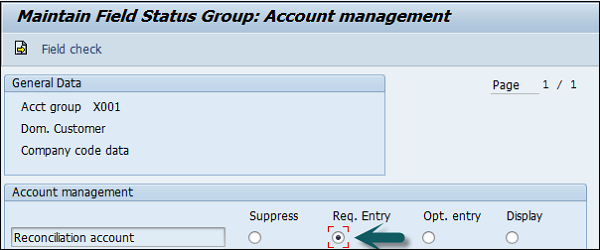
Как только это будет сделано, нажмите значок сохранения вверху, чтобы сохранить конфигурацию. Точно так же вы можете создать X002, X003 для других клиентов.
SAP FI — одноразовая основная запись клиента
В SAP FI одноразовая основная запись клиента требуется для тех клиентов, которые не хотят вести свои записи отдельно или не имеют частых транзакций.
Для создания одноразовой основной записи клиента используйте T-код FD01.
На следующем экране нажмите кнопку обзора группы счетов, как показано ниже. Выберите группу счетов, для которой проверяется одноразовое свойство клиента → щелкните галочку
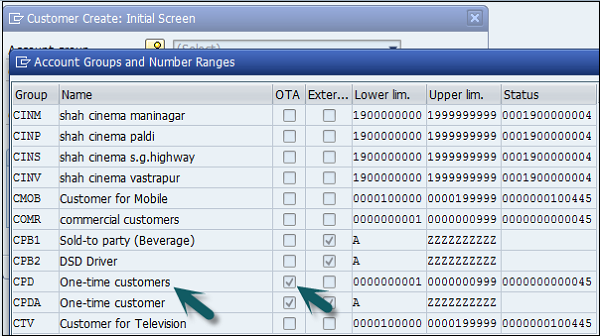
В главном окне введите следующие данные. Введите идентификатор клиента в соответствии с диапазоном номеров, назначенным этому типу учетной записи клиента, или, если он использует внутреннее назначение номеров, оставьте это поле пустым, а также код компании, в которой должна быть создана эта учетная запись.
Как только вы нажмете галочку, откроется новое окно.
Введите следующие данные —
- Введите имя для одноразового клиента.
- Введите условие поиска.
- Введите язык общения.
Щелкните данные балансовой единицы, как только вышеуказанные значения будут определены. Затем перейдите на вкладку «Управление учетной записью» и введите «Восстановить учетную запись». Затем сохраните данные учетной записи клиента.

SAP FI — Проводка счета-фактуры
В этом процессе вы публикуете открытую позицию для любого клиента. Клиент должен оплатить счет наличными. Затем вы вводите платеж в кассовый журнал.
Т-код — FB70
Введите код компании, в которую вы хотите отправить счет, как показано ниже —
Введите следующие данные: идентификатор клиента для выставления счета, дата счета, сумма для счета, применимый налог и индикатор налога.
Введите данные платежа, например условия оплаты, на вкладке «Оплата». Перейдите на вкладку «Детали» и введите сведения об элементе.
Как только все данные введены, нажмите кнопку Сохранить, чтобы создать номер документа.
SAP FI — Сторнирование документов
Вы также можете отменить неправильный документ, а также очистить открытые позиции. Документ может быть отменен только если —
- Не содержит очищенных предметов.
- Он содержит только позиции клиента, поставщика и основного счета.
- Это было отправлено с Финансовым учетом.
- Все введенные значения (например, бизнес-сфера, МВЗ и налоговый код) остаются действительными.
Как отменить документ в SAP FI?
Используйте T-код : FB08
Введите следующие данные —
- Номер документа для обратного.
- Код компании.
- Финансовый год публикации.
- Причина обращения.
- Введите дату и период публикации.
Если документ включает в себя проверку платежа, используйте флажок «аннулировать причину».
Вы также можете нажать на опцию отображения перед разворотом вверху, чтобы увидеть предварительный просмотр документа разворота. Если все в порядке, вернитесь к предыдущему экрану и нажмите Сохранить.
SAP FI — Возврат продаж
Возврат продаж в SAP FI используется для управления полными продуктами, которые вернул клиент. Они используются в промышленности товаров народного потребления.
Все возвраты связаны с дефектами качества, а не с ошибками поставок. Путь, по которому возвращается возвращаемый товар, часто должен отслеживаться в деталях. Возвращенные товары должны быть отправлены на проверку.
Пример. Как только анализ возвращенного товара завершен, продавец или производитель определяет —
- Статус товара и возможность его повторного использования.
- Будет ли клиент зачислен на товар и сумму кредита.
Компонент «Возврат продаж» дает вам обзор ваших физических складских запасов и соответствующих проводок в любое время.
Как провести возврат продаж в SAP FI?
Т-код FB75.
Введите код компании, как показано на следующем снимке экрана.
Откроется новое окно. Введите следующие данные —
- Введите идентификатор клиента, которому выдается кредитовое авизо.
- Введите дату документа.
- Введите сумму для зачисления.
- Введите код налога, использованный в исходной накладной.
- Установите флажок Рассчитать налог.
Перейдите в раздел «Сведения о товаре» и введите следующие данные:
- Введите Счет выручки от продаж для Первоначального счета был опубликован.
- Введите сумму для списания и проверьте налоговый код.
Как только необходимые данные введены, нажмите кнопку Сохранить вверху. Вы получите подтверждение о том, что отчет о продажах размещен в балансовой единице 0001.
SAP FI — Проводка входящего платежа
После того, как клиент оплатил документ фактуры, вы проводите входящий платеж.
Т-код: F-28
Откроется новое окно. Введите следующие данные —
- Дата документа.
- Код компании.
- Валюта платежа.
- Наличный / банковский счет Оплата должна быть проведена.
- Сумма оплаты.
- Идентификатор клиента, осуществляющего платеж.
Чтобы проверить список открытых счетов, нажмите «Обрабатывать открытые позиции» вверху —
Введите назначенное значение суммы платежа для баланса с суммой счета. В конце сохраните детали.
SAP FI — Счет в иностранной валюте
Вы можете разместить счет-фактуру поставщика в иностранной валюте, чтобы можно было выполнить анализ валюты. Вы не должны размещать свой счет в MM, а непосредственно в FI. Это облегчает публикацию счетов с задним числом.
Как выставить счет в иностранной валюте?
Т-код: F-43
Откроется новое окно. Введите следующие данные —
После предоставления всех необходимых сведений нажмите значок «Сохранить».
SAP FI — Входящие частичные платежи
В SAP FI также можно проводить частичные платежи от клиентов. Эти частичные платежи проводятся как отдельные открытые позиции.
Клиенты могут четко видеть, какие счета были выставлены клиентам и какие платежи он совершил. Но он сохраняет несколько открытых позиций, пока счет не будет полностью оплачен / очищен.
Пример — Клиент имеет непогашенную сумму в 1500, и он производит частичную оплату в размере 500, затем в системе FI будут две отдельные открытые позиции: дебет 1500 и кредит 500, и не будет создано никакого клирингового документа.
Как сделать частичный платеж?
Т-код: F-28
- Дата документа
- Код компании
- Валюта платежа
- Наличный / банковский счет, Платеж должен быть проведен
- Сумма оплаты
- Идентификатор клиента, осуществляющего платеж
- Обработка открытых позиций
После того, как вы нажмете Обработка открытых позиций → перейдите на вкладку Частичная оплата и выберите счет-фактуру, для которой выполнен частичный платеж, и сумму.
Нажмите кнопку Сохранить, чтобы опубликовать документ.
SAP FI — Сброс очищенных позиций AR
В SAP FI это используется для сброса неверных счетов на оплату. Если платеж произведен по неверным счетам, его можно сбросить.
Как сбросить очищенные позиции AR?
Т-код: FBRA
Введите следующие данные: номер документа выравнивания, код компании и финансовый год в вышеприведенном окне.
Нажмите значок Сохранить в верхней части.
После того, как вы нажмете значок Сохранить, введите причину отмены платежа клиента и дату публикации и нажмите 
SAP FI — Контроль кредитования
В SAP FI Credit Control используется для указания и контроля кредитных лимитов клиента. Область кредитного контроля может включать одну или несколько балансовых единиц. Невозможно разделить балансовую единицу на несколько областей кредитного контроля.
Преимущества определения области кредитного контроля в SAP FI следующие:
-
Область кредитного контроля используется для управления кредитами в компонентах AR и SD.
-
Вы определяете область кредитного контроля в соответствии с областями ответственности за кредитный мониторинг. Для каждой области кредитного контроля вы вводите ключ, имя и валюту, в которой необходимо управлять кредитным лимитом, в области кредитного контроля. Вы выбираете четырехбуквенную буквенно-цифровую клавишу. В простейшем случае каждая балансовая единица соответствует одной области кредитного контроля. В этом случае мы рекомендуем использовать тот же ключ для области кредитного контроля, что и для балансовой единицы.
-
Контроль кредитования может включать одну или несколько балансовых единиц, и для этого необходимо назначить соответствующую область кредитного контроля балансовой единице.
-
Если клиент создается в нескольких балансовых единицах, которые присвоены различным областям кредитного контроля, для клиента в каждой из различных областей кредитного контроля устанавливается отдельный кредитный лимит.
Область кредитного контроля используется для управления кредитами в компонентах AR и SD.
Вы определяете область кредитного контроля в соответствии с областями ответственности за кредитный мониторинг. Для каждой области кредитного контроля вы вводите ключ, имя и валюту, в которой необходимо управлять кредитным лимитом, в области кредитного контроля. Вы выбираете четырехбуквенную буквенно-цифровую клавишу. В простейшем случае каждая балансовая единица соответствует одной области кредитного контроля. В этом случае мы рекомендуем использовать тот же ключ для области кредитного контроля, что и для балансовой единицы.
Контроль кредитования может включать одну или несколько балансовых единиц, и для этого необходимо назначить соответствующую область кредитного контроля балансовой единице.
Если клиент создается в нескольких балансовых единицах, которые присвоены различным областям кредитного контроля, для клиента в каждой из различных областей кредитного контроля устанавливается отдельный кредитный лимит.
Как определить область кредитного контроля для клиента в SAP FI?
Т-код: FD32
Откроется новое окно. Введите следующие данные —
- Введите идентификатор клиента для клиента, для которого вы хотите отобразить кредитные лимиты.
- Войдите в зону кредитного контроля.
- Проверьте центральный раздел данных и нажмите Enter.
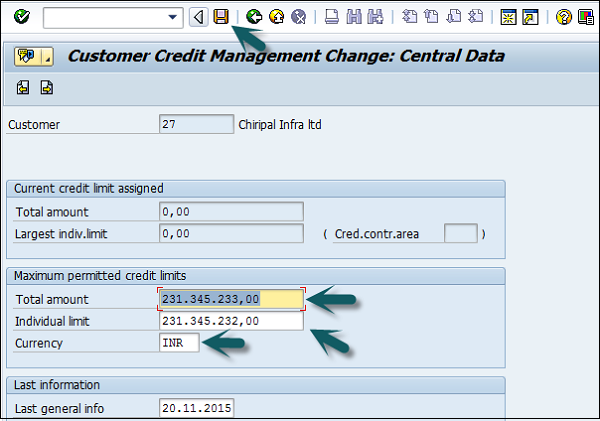
Сохраните данные кредитного лимита для клиентов в вышеприведенном окне. Индивидуальный лимит не должен превышать общий лимит для клиента.
После того, как детали обновлены, нажмите значок Сохранить вверху.
SAP FI — Кредиторская задолженность
SAP FI Accounts Payable используется для управления и записи учетных данных для всех поставщиков. Все счета и поставки управляются в соответствии с запросами поставщика. Управление кредиторской задолженностью осуществляется в соответствии с программой платежей, и все платежи могут осуществляться с помощью чеков, переводов, электронных переводов и т. Д.
Все проводки, сделанные в Кредиторской задолженности, также обновляются в Главной книге одновременно, и система также поддерживает прогнозы и стандартные отчеты, которые можно использовать для отслеживания всех открытых позиций.
- XK01 — Создать поставщика (централизованно)
- XK02 — Сменить поставщика (централизованно)
- XK03 — Показать продавца (централизованно)
- XK04 — Изменения поставщика (централизованно)
- XK05 — Поставщик блоков (в центре)
- XK06 — Отметить продавца для удаления (централизованно)
- XK07 — Изменить группу счетов поставщиков
- XK11 — Создать условие
- XK12 — Изменить условие
- XK13 — Состояние отображения
- XK14 — Создать с помощью cond. ссылка (список условий)
- XK15 — Создание условий (фоновое задание)
- XK99 — Массовое обслуживание, мастер вендора
- XKN1 — отображение диапазонов номеров (поставщик)
SAP FI — Создать поставщика
Основные записи поставщика используются как компонентом «Бухгалтерский учет», так и компонентом «Закупки». Прежде чем создавать основную запись поставщика в Учете и отчетности, необходимо убедиться, что основная запись еще не создана в Закупках.
Как создать основные данные поставщика в SAP FI?
Вы можете создать основную запись поставщика, ссылаясь на существующую. В этом случае система копирует определенные данные из справочной основной записи, однако система не передает все данные.
Если у вас настроено SAP Material Management, вы можете централизованно создавать основную запись поставщика. Здесь мы обсудим, как создать основную запись поставщика для балансовой единицы.
Перейдите в раздел «Учет и отчетность» → «Финансовый учет» → «Кредиторская задолженность» → «Основная запись» → «Создать».
Откроется следующее окно. Если вы используете присвоение внешнего номера, введите номер счета поставщика, в противном случае система назначит, когда вы нажмете «Сохранить основную запись».
Нажмите Enter после ввода кода компании, группы счетов. Откроется новое окно, в котором необходимо ввести следующие данные —
- Наименование Продавца.
- Срок поиска продавца Id.
- Улица / Номер дома и Почтовый индекс 6 цифр / Город.
- Страна / регион и нажмите кнопку «Следующий экран» вверху.
Откроется новое окно. Введите данные контрольной группы Vendor. Если поставщик из корпоративной группы, введите название корпоративной группы.
Как только вы нажмете Enter или нажмете Next Screen, введите данные банковского счета, как показано ниже, и щелкните значок Next Screen.
Затем введите контактные данные, имя, телефон, описание и перейдите к следующему экрану.
На следующем экране введите Recon Account и группу управления денежными средствами (внутренние / иностранные и т. Д.)
Нажмите значок «Следующий экран» и введите данные учета платежных операций.
Введите условия оплаты (например, оплата немедленно, оплата через 14 дней, 3% наличными и т. Д.).
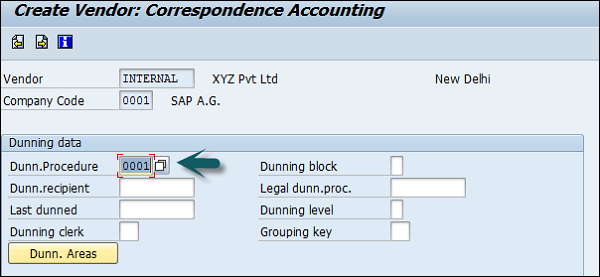
Когда вы закончите со всеми деталями, нажмите кнопку Сохранить вверху. Вы получите сообщение о том, что в данной балансовой единице был создан поставщик.

SAP FI — Создать группу счетов поставщиков
Используйте T-код: OBD3 или пройдите по указанному ниже пути —
SPRO → Справочное IMG SAP → Финансовый учет → AR и AP → Счета поставщика → Основные данные → Подготовка к созданию основных данных поставщика → Определить группы счетов с разметкой экрана (Поставщики) → Выполнить.
Нажмите кнопку «Новые записи».
Откроется новое окно. Введите следующие данные —
- Уникальный ключ в качестве ключа группы счетов.
- Описание для группы счетов.
- Установите флажок для создания группы счетов для одноразовых поставщиков.
- Выберите статус поля.
После того, как вы предоставите вышеуказанную информацию, нажмите «Изменить состояние поля», и откроется новое окно. Выберите поля, которые вы хотите сохранить в статусе поля.
После предоставления необходимой информации, нажмите значок Сохранить в верхней части.
Введите номер запроса на настройку, как показано ниже, чтобы создать новую группу учетных записей поставщиков.
SAP FI — просмотр измененных полей
При изменении основной записи система регистрирует эти изменения и генерирует документы изменений. Для каждого поля хранится время изменения, имя пользователя и содержимое предыдущего поля.
Вы можете отобразить все изменения для следующего —
- Определенное поле
- Основная запись
Для нескольких основных записей поставщиков следующие изменения отображаются отдельно —
- Перезаписанное содержимое поля
- Любые банковские реквизиты и / или напоминания, введенные после создания основной записи
- Любые банковские реквизиты и / или напоминания, которые были удалены
Используя документы изменений, вы можете найти все внесенные изменения и когда они были сделаны.
Как отобразить изменения в основных записях поставщиков?
Перейдите в Учет и отчетность → Финансовый учет → Кредиторская задолженность → Основные записи → Просмотр изменений.
Введите номер счета поставщика и код компании и нажмите Enter.
Откроется новое окно. Выберите измененное поле и нажмите «Все изменения».
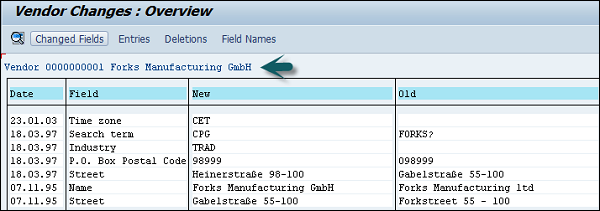
SAP FI — заблокировать поставщика
Вы можете заблокировать учетную запись поставщика для публикации. Вы должны заблокировать основную запись поставщика, прежде чем сможете пометить ее для удаления. Вы также заблокируете поставщика, которого используете только в качестве альтернативного получателя платежа, чтобы никто не мог опубликовать его по ошибке.
Вы можете применить следующие блоки —
-
Проводка блока для определенных балансовых единиц или для всех балансовых единиц.
-
Приобретение блока для определенных закупочных организаций или для всех закупочных организаций. Это, конечно, только если вы приобрели и установили компонент приложения покупки.
Проводка блока для определенных балансовых единиц или для всех балансовых единиц.
Приобретение блока для определенных закупочных организаций или для всех закупочных организаций. Это, конечно, только если вы приобрели и установили компонент приложения покупки.
Используйте T-код FK05 или выберите Учет и отчетность → Финансовый учет → Кредиторская задолженность → Основные записи → Просмотреть изменения.
Введите код компании и учетную запись поставщика, как показано ниже, и нажмите клавишу ввода.
Откроется новое окно. Проверьте индикатор блокировки для данных, которые будут заблокированы. После того, как выбор сделан, щелкните значок «Сохранить» вверху.

SAP FI — Удалить поставщика
Используйте T-код FK06 или выберите Учет и отчетность → Финансовый учет → Кредиторская задолженность → Основные записи → Просмотреть изменения.
Введите код компании и учетную запись поставщика и нажмите Enter, как показано ниже.
Откроется новое окно. Выберите флаг удаления и блоки удаления и нажмите кнопку «Сохранить» вверху.

SAP FI — одноразовый поставщик
В SAP FI вы также можете создать единовременную основную запись поставщика для поставщиков только с несколькими транзакциями, и нет необходимости вести их основные записи отдельно. В таких случаях вы можете создать единовременного поставщика с общей информацией, такой как имя, адрес, телефон и т. Д.
Используйте T-код FK01 или перейдите к Учет и отчетность → Финансы и бухгалтерия → Кредиторская задолженность → Основная запись → Создать.
Откроется следующее окно. Выберите группу учетных записей и найдите единовременного продавца.

Введите идентификатор поставщика в соответствии с диапазоном номеров, назначенным группе счетов, и балансовой единицей, в которой вы хотите создать эту запись, и нажмите Enter.
Откроется новое окно. Введите следующие данные —
- Наименование Продавца.
- Срок поиска продавца Id.
- Улица / Номер дома и Почтовый индекс 6 цифр / Город.
- Страна / регион и нажмите кнопку «Следующий экран» вверху
На следующем экране введите данные группы управления поставщиком. Если поставщик из корпоративной группы, введите название корпоративной группы.
Теперь введите данные банковского счета, как показано ниже, и нажмите кнопку «Следующий экран».
Следующим шагом является ввод контактных данных, имени, телефона, описания и переход к следующему экрану. На следующем экране введите Recon Account и группу управления денежными средствами (внутренние / иностранные и т. Д.)
Нажмите Далее и введите данные учета платежных операций. Введите условия оплаты (например, оплата немедленно, оплата через 14 дней, 3% наличными и т. Д.).
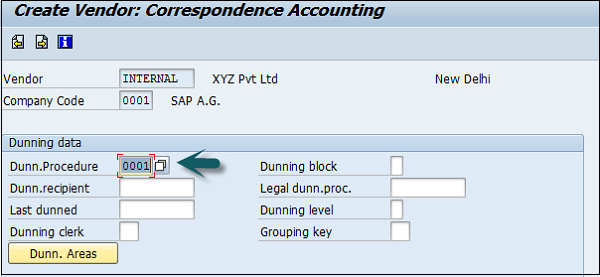
Когда вы закончите со всеми деталями, нажмите кнопку Сохранить вверху. Вы получите сообщение о том, что в данной балансовой единице был создан поставщик.

SAP FI — Счет-фактура после покупки
Используйте T-код FB60 для входящего счета-фактуры или выберите Учет и отчетность → Финансовый учет → Кредиторская задолженность → Ввод документов → Счет-фактура.
Введите код компании, в которую вы хотите отправить этот счет, и нажмите Enter. Откроется новое окно. Введите следующие данные —
- Идентификатор поставщика
- Дата счета
- Сумма по счету
- Налоговый кодекс для применимого налога
- Налоговый показатель «Расчет налога»
Перейдите на вкладку «Оплата» и введите условия оплаты, такие как оплата сразу, через 14 дней и т. Д.
В поле «Детали» введите следующие данные:
- Покупка аккаунта
- Выберите дебет
- Сумма по счету
- Проверьте налоговый код
После ввода этих данных нажмите «Проверить состояние документа», а затем нажмите кнопку «Сохранить» вверху.

SAP FI — Возврат покупок
Используйте T-код FB65 или выберите Учет и отчетность → Финансовый учет → Кредиторская задолженность → Ввод документов → Кредитовое авизо.
Введите код компании, как показано ниже —
На следующем экране введите следующие данные —
- Введите идентификатор поставщика
- Введите дату документа
- Введите сумму для зачисления
- Введите код налога, использованный в исходной накладной
- Установите флажок Рассчитать налог
Перейдите в раздел «Сведения о товаре» и введите следующие данные:
- Введите счет покупки для отправленного оригинального счета
- Введите сумму для списания и выберите кредит
- Проверьте налоговый код
Как только данные введены, нажмите кнопку «Сохранить» вверху. Вы получите подтверждение о том, что кредитное авизо поставщика размещено в балансовой единице 0001.
SAP FI — Проводить исходящий платеж поставщику
Используйте T-код F-53 или перейдите в Учет и отчетность → Финансовый учет → Кредиторская задолженность → Ввод документа → Исходящий платеж → Проводка.
На следующем экране введите следующие данные —
- Выберите дату документа.
- Выберите код компании.
- Выберите валюту платежа.
- Выберите Наличный / банковский счет, на который будет зачислен Платеж, и Сумма платежа.
- Выберите Идентификатор поставщика получающего поставщика.
После того, как вы предоставите вышеуказанную информацию, нажмите Обработка открытых позиций.
Присвойте сумму платежа соответствующему счету, чтобы сбалансировать платеж с суммой счета.
Нажмите кнопку Сохранить вверху, чтобы получить номер документа, который будет сгенерирован.
SAP FI — Счет в иностранной валюте
В SAP FI вы можете провести счет-фактуру поставщика в иностранной валюте, чтобы можно было провести анализ валюты. Если вы публикуете в FI, вы можете напрямую публиковать счета задним числом.
Как разместить счет в иностранной валюте?
Используйте T-код F-43 или перейдите в Учет и отчетность → Финансовый учет → Кредиторская задолженность → Ввод документов → Прочее → Счет-фактура → Общие.
В следующем окне введите следующие данные —
- Дата документа
- тип документа
- Код компании
- Дата публикации
- валюта
- PstKy
- Аккаунт (Поставщик)
Нажмите Enter, и откроется новое окно. Введите сумму, рассчитайте налог, налоговый код, PstKey, Account (счет выручки) и нажмите Enter.
Сумма в местной валюте отображается в поле. Нажмите кнопку Сохранить вверху и запишите номер документа.
SAP FI — Удерживаемый налог в накладной поставщика
Используйте T-код FB60 и введите код компании.
На следующем экране введите следующие данные —
- Идентификатор поставщика, который должен быть «Счет-фактура» и «Дата счета-фактуры».
- Проверьте тип документа как счет поставщика.
- Введите сумму для счета.
- Выберите Налоговый код для применимого налога.
- Выберите налоговый индикатор «Рассчитать налог».
- Счет покупки и сумма для счета.
После заполнения вышеуказанных полей нажмите Удерживаемый налог.
- Сумма налоговой базы
- Не облагаемый налогом счет
- Налоговый кодекс
Нажмите на значок Сохранить и запишите номер документа, который нужно сгенерировать.
SAP FI — Исходящие частичные платежи
В SAP FI также можно проводить исходящие частичные платежи для поставщика. Частичная оплата от поставщика откроется как открытая позиция, и не будет сгенерировано никакого клирингового документа.
Как разместить исходящий частичный платеж?
Используйте T-код F-53 или выберите Учет и отчетность → Финансовый учет → Кредиторская задолженность → Ввод документа → Исходящий платеж → Проводка.
В следующем окне введите следующие данные —
- Дата документа
- Код компании
- Наличный / банковский счет для проводки платежа
- Сумма оплаты
- Идентификатор поставщика, осуществляющего платеж
Следующим шагом будет нажать Обработка открытых позиций. Откроется новое окно, в котором вам нужно выполнить следующие действия:
- Нажмите на вкладку частичного платежа.
- Выберите и активируйте Счет, по которому был произведен частичный платеж.
- Введите частичную сумму.
После того, как вышеупомянутые детали предоставлены, нажмите значок Сохранить. Запишите номер сгенерированного документа.
SAP FI — Сброс очищенных позиций AP
В SAP FI вы можете очистить платеж поставщика, если в счетах кредиторов произведен неверный платеж.
пример
У вас есть счет № 23156, и этот счет будет оставаться открытым до тех пор, пока вы не получите оплату по этому счету. При получении платежа создается новый документ # 50000678, когда вы вводите квитанцию, и этот документ также становится клиринговым документом.
Теперь, из-за какой-то ошибки, если вам придется отменить этот платежный документ, вам необходимо использовать T-код FBRA. Когда вы используете это, система сначала сбросит документы как открытые позиции, а затем обратный номер документа.
Как сбросить AP очищенные позиции?
Используйте T-код FBRA.
На следующем экране введите следующие данные —
- Номер клирингового документа
- Код компании
- Отчетный год
Подтвердите сброс клирингового документа.
SAP FI — автоматический прогон платежей
Программа автоматических платежей (APP) предназначена для автоматической отправки счетов к оплате, таких как платежи поставщику, на основании счетов поставщиков.
APP используется для того, чтобы узнавать просроченные / просроченные счета и обрабатывать список счетов клиентов и поставщиков для осуществления платежей за один раз. Приложение не может использоваться для всех балансовых единиц из разных стран.
Приложение имеет следующие категории —
- Настройте все балансовые единицы
- Настройка платежных балансовых единиц
- Способ оплаты по стране
- Способ оплаты по коду страны
- Выбор банка
- Дом Банк
Используйте T-код FBZP, чтобы увидеть все следующие варианты.
Настройте все коды компании
Выберите опцию All Company Code на приведенном выше экране. Откроется новое окно. Перейти к новым записям.
Введите балансовую единицу в поле Платежная балансовая единица. Установите флажки Pyt. Meth Suppl. и Макс. Скидка наличными, как показано ниже —
Настройка кодов платежных компаний
Нажмите «Оплата кодов компаний» и перейдите к «Новые записи».
Откроется новое окно, в котором вам необходимо указать следующие данные:
- Оплата балансовой единицы
- Минимальная сумма для входящего платежа
- Минимальная сумма для исходящего платежа
- Курсовые разницы, отдельная оплата за каждый Реф., Билл / Exch pymt.
Способ оплаты в стране
Выберите опцию Способ оплаты в стране в главном окне. Перейти к новым записям, как показано ниже.
На следующем экране введите следующие данные —
- Введите название страны, способ оплаты и описание.
- Выберите способ оплаты: входящий / исходящий платеж.
- Выберите способ оплаты классификации.
Способ оплаты в балансовой единице
Нажмите опцию Pmnt. Метод в балансовой единице в главном окне. Перейти к новым записям, как показано ниже —
На следующем экране введите следующие данные —
- Введите код оплаты и код Pymt. Метод.
- Введите минимальные и максимальные пределы суммы.
- Выберите опцию выбора банка.
- Перейти к форме данных, как показано ниже.
Обновить форму данных. Нажмите кнопку «Поиск» и выберите значение.
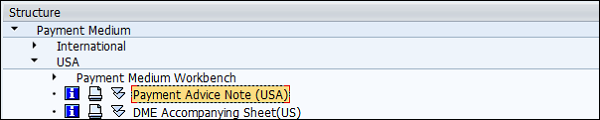
Введите поле для заполнения формы и после того, как все детали предоставлены, нажмите кнопку Сохранить.
Определение банка
Выберите опцию «Определение банка» в главном окне. Выберите «Оплата балансовой единицы» и нажмите «Выбрать блокировку», как показано ниже, и перейдите в раздел «Банковский счет».
Нажмите кнопку Порядок ранжирования и перейдите к новым записям, как показано ниже —
Введите данные нового банковского счета, как показано ниже, чтобы создать банковский счет.
Дом Банки
Домашние банки предоставляют реквизиты банковского счета, который используется компанией для осуществления платежей своим поставщикам и клиентам.
Выберите опцию House Banks на главном экране и введите код компании, как показано ниже —
В следующем окне будет показан список всех собственных банков, которые компания использует для осуществления платежей своим поставщикам и клиентам.
SAP FI — Проводка разниц округления
При очистке документов финансового учета, которые были разнесены в иностранной валюте, вы можете провести разницы округления, возникающие на отдельном счете доходов / расходов. Ранее эти различия отображались как курсовые разницы во время клиринга.
Разница округления может быть проведена на счету Главной книги как Расход или Доход.
Как разнести разницу округления в SAP FI?
Перейдите к SPRO → Справочное IMG SAP → Финансовый учет → AR и AP → Бизнес-операции → Исходящие платежи → Глобальные параметры исходящего платежа → Определить счет для округления разниц → Выполнить.
Выберите План счетов и нажмите 

На следующем экране введите следующие данные —
- Введите основной счет, чтобы опубликовать разницу округления. Нажмите кнопку отправки сообщений в верхней части
- Введите ключ отправки сообщения о кредите и дебете и нажмите значок Сохранить вверху
- Введите номер настройки запроса для сохранения конфигурации
SAP FI — Закрытие месяца
В SAP FI закрытие конца месяца включает операции по проводке периода закрытия. В рамках закрытия месяца вы можете выполнять следующие действия:
-
Открывать и закрывать периоды публикации.
-
Вы закрываете один или несколько периодов проводки в прошлом для публикации и разрешаете проводить проводку для одного или нескольких текущих или будущих периодов проводки.
Открывать и закрывать периоды публикации.
Вы закрываете один или несколько периодов проводки в прошлом для публикации и разрешаете проводить проводку для одного или нескольких текущих или будущих периодов проводки.
Используйте T-код F.05 или FAGL_FC_VAL для новых основных счетов.
Откроется новое окно, в котором вам нужно ввести следующие данные —
- Балансовая единица, для которой должна быть проведена оценка в иностранной валюте.
- Контрольная дата оценки.
- Метод оценки для рассмотрения обменного курса.
- Оценка в типе валюты.
Вы можете отфильтровать действия по оценке, введя соответствующие параметры на экранах вкладок.
Нажмите кнопку Выполнить 
SAP FI — Dunning
В SAP FI, если клиент пропустил платеж по неоплаченному счету по дате платежа, вы можете сгенерировать напоминание с помощью SAP FI и отправить его по адресу клиента, чтобы напомнить ему о непогашенном платеже.
требование
Система напоминаний позволяет отслеживать ответственных клиентов, которые не оплатили свои открытые счета в течение определенного периода времени. Это позволяет вам управлять процессом, например, отправляя напоминание клиентам об их невыплаченных платежах путем направления таких клиентов в агентства по сбору платежей.
Система напоминаний охватывает следующие документы.
- Открытые счета A / R, включая счета, которые частично зачислены или частично оплачены.
- Счета, которые включают в себя рассрочку.
- A / R кредитовые авизо.
- Входящие платежи, которые не основаны на счетах.
Как создать Dunning Keys?
Перейдите в SPRO → Справочное IMG SAP → Финансовый учет (Новый) → AR и AP → Бизнес-операции → Даннинг → Основные настройки для напоминания → Определить ключи напоминания → Выполнить.
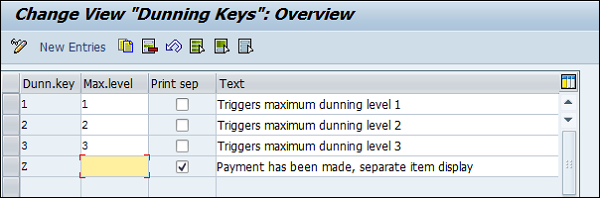
Определить причину блокировки для напоминания
Здесь вы определяете причину для блока напоминания под ключом. Он может быть определен для позиции или для основной записи клиента. Заблокированный товар или учетная запись клиента не рассматриваются по заблуждению.
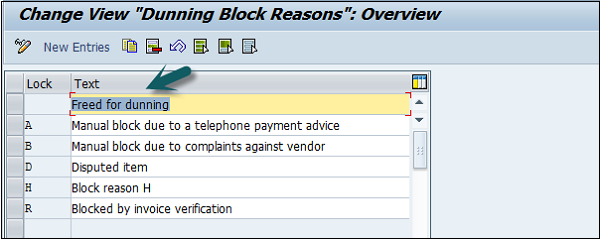
SAP FI — курсы валют
Обменные курсы используются для определения отношений между двумя валютами, а также для поддержания обменных курсов, которые используются для перевода суммы в другую валюту.
Вы определяете курсы валют в системе для следующих целей —
-
Проводка и клиринг — для перевода сумм, проведенных или выровненных в иностранной валюте, или для проверки введенного вручную обменного курса во время проводки или клиринга.
-
Курсовые разницы — для определения прибылей или убытков от курсовых разниц.
-
Оценка в иностранной валюте — для оценки открытых позиций в балансовых счетах в иностранной валюте и иностранной валюте в рамках операций закрытия.
Проводка и клиринг — для перевода сумм, проведенных или выровненных в иностранной валюте, или для проверки введенного вручную обменного курса во время проводки или клиринга.
Курсовые разницы — для определения прибылей или убытков от курсовых разниц.
Оценка в иностранной валюте — для оценки открытых позиций в балансовых счетах в иностранной валюте и иностранной валюте в рамках операций закрытия.
Перейдите к SPRO → Справочное IMG SAP → SAP Netweaver → Общие параметры настройки → Валюты → Введите курсы валют → Выполнить.
Курсы валют могут быть введены как прямые или косвенные котировки. В прямой котировке мы даем несколько базовых валют в иностранной валюте.
Пример — 1 доллар США = 65 × 1 INR
Для косвенной котировки это будет 1/65 USD = 1 INR.
Как создать прямое / косвенное предложение в SAP FI?
В следующем окне введите следующие данные —
- Тип обменного курса.
- Действительно с даты, которая является начальной датой, с которой применяются ставки.
- Первая валюта.
- Котировка Оценить.
- Вторая валюта
После ввода данных нажмите кнопку Сохранить. Введите номер запроса и нажмите галочку.
SAP — Таблицы в модуле FI
| FBAS | Финансовый учет «Базис» | |
| BKPF | Заголовок бухгалтерского документа | MANDT / BUKRS / BELNR / GJAHR |
| BSEG | Сегмент бухгалтерского документа | MANDT / BUKRS / BELNR / GJAHR / BUZEI |
| ППКС | Индекс для проверки поставщиков двойных документов | MANDT / BUKRS / LIFNR / WAERS / BLDAT / XBLNR / WRBTR / BELNR / GJAHR / BUZEI |
| BVOR | Процедура проводки внутри компании | МАНДТ / БВОРГ / БУКРС / ГЯР / БЕЛНР |
| EBKPF | Заголовок бухгалтерского документа (документы из внешних систем) | MANDT / GLSBK / BELNR / GJHAR / GLEBK |
| Фруна | Дата запуска программы | MANDT / PRGID |
| KLPA | Связь между клиентом и поставщиком | МАНДТ / НКУЛИ / НБУКР / НКОАР / ПНТЫП / ВКУЛИ / ВБУКР / ВКОАР |
| KNB4 | История платежей клиентов | МАНДТ / КУННР / БУКРС |
| KNB5 | Данные клиента Master Dunning | MANDT / KUNNR / BUKRS / MABER |
| KNBK | Клиент Master Bank Реквизиты | MANDT / KUNNR / BANKS / BANKL / BANKN |
| KNC1 | Основные показатели транзакций клиентов | MANDT / KUNNR / BUKRS / GJHAR |
| KNC3 | Customer Master Специальные GL Транзакции | MANDT / KUNNR / BUKRS / GJAHR / SHBKZ |
| LFB5 | Vendor Master Dunning Data | MANDT / LIFNR / BUKRS / MABER |
| LFBK | Вендор Мастер Банковские реквизиты | MANDT / LIFNR / BANKS / BANKL / BANKN |
| LFC1 | Основные данные о сделке поставщика | MANDT / LIFNR / BUKRS / GJHAR |
| LFC3 | Vendor Master Special GL Операционные показатели | MANDT / LIFNR / BUKRS / GJHAR / SHBKZ |
| VBKPF | Заголовок документа для парковки документа | MANDT / AUSBK / BUKRS / BELNR / GJHAR |
| FBASCORE | Финансовый учет общего обслуживания «Базис» | |
| KNB1 | Мастер клиента (балансовая единица) | МАНДТ / КУННР / БУКРС |
| LFA-1 | Vendor Master (Общий раздел) | MANDT / LIFNR |
| LFB1 | Vendor Master (раздел кода компании) | MANDT / LIFNR / BUKRS |
| SKA1 | Основной счет счета (план счетов) | MANDT / KTOPL / SAKNR |
| СКАТ | Основная учетная запись (план счетов — описание) | MANDT / SPRAS / KTOPL / SAKNR |
| MAHNS | Аккаунты, заблокированные Dunning Selection | MANDT / KOART / BUKRS / KONKO / MABER |
| MHNK | Даннинг-данные (записи аккаунта) | MANDT / LAUFD / LAUFI / KOART / BUKRS / KUNNR / LIFNR / CPDKY / SKNRZE / SMABER / SMAHSK / BUSAB |
| FI-GL-GL (FBS) | Учет в Главной книге: основные функции — основные счета | |
| SKAS | Основная учетная запись (план счетов — список ключевых слов) | MANDT / SPRAS / KTOPL / SAKNR / SCHLW |
| SKB1 | Мастер основного счета (балансовая единица) | МАНДТ / БУКРС / САКНР |
| FI-GL-GL (FBSC) | Учет в Главной книге: основные функции — пользовательская настройка R / 3 для основных счетов | |
| FIGLREP | Настройки для основных отчетов проводок | Мандт |
| TSAKR | Создать основной счет со ссылкой | МАНДТ / БУКРС / САКНР |
| FI-GL-GL (FFE) | Бухгалтерия Главной книги: основные функции — быстрый ввод данных | |
| KOMU | Шаблоны контировки для основных позиций | MANDT / KMNAM / KMZEI |
| FI-AR-AR (FBD) | Дебиторская задолженность: основные функции — клиенты | |
| KNKA | Клиент Master Credit Management: центральные данные | MANDT / KUNNR |
| KNKK | Управление кредитными картами клиентов: данные области контроля | MANDT / KUNNR / KKBER |
| KNKKF1 | Управление кредитами: данные статуса FI | MANDT / LOGSYS / KUNNR / KKBER / REGUL |
| RFRR | Бухгалтерские данные — A / R и A / P Информационная система | MANDT / RELID / SRTFD / SRTF2 |
| FI-BL-PT (BFIBL_CHECK_D) | Банковский учет: платежные операции — общие разделы | |
| Payr | Платежный файл | MANDT / ZBUKR / HBKID / HKTID / RZAWE / CHECT |
| PCEC | Предварительно пронумерованный чек | MANDT / ZBUKR / HBKID / HKTID / STAPL |
| FI-BL-PT-AP (FMZA) | Банковский учет: платежные операции — автоматические платежи | |
| f111g | Глобальные настройки для программы платежей для запросов на оплату | Мандт |
| FDZA | Позиции управления денежными средствами в платежных запросах | МАНДТ / КЕЙНО |
| PAYRQ | Запросы на оплату | МАНДТ / КЕЙНО |
| FI-AA-AA (AA) | Учет основных средств: основные функции — основные данные | |
| АНКА | Классы активов: общие данные | MANDT / ANLKL |
| ANKP | Классы активов: Fld Cont Dpndnt на графике амортизации | MANDT / ANLKL / AFAPL |
| ANKT | Классы активов: описание | MANDT / SPRAS / ANLKL |
| ANKV | Классы активов: виды страхования | MANDT / ANLKL / VRSLFD |
| Анла | Сегмент основной записи актива | MANDT / BUKRS / ANLN1 / ANLN2 |
| ANLB | Условия амортизации | MANDT / BUKRS / ANLN1 / ANLN2 / AFABE / BDATU |
| ANLT | Тексты активов | MANDT / SPRAS / BUKRS / ANLN1 / ANLN2 |
| Anlu | Поля пользователя основной записи актива | .INCLUDE / MANDT / BUKRS / ANLN1 / ANLN2 |
| ANLW | Страховые ценности (зависит от года) | MANDT / BUKRS / ANLN1 / ANLN2 / VRSLFD / GJAHR |
| ANLX | Сегмент основной записи актива | MANDT / BUKRS / ANLN1 / ANLN2 |
| ANLZ | Зависящие от времени распределения активов | MANDT / BUKRS / ANLN1 / ANLN2 / BDATU |
| FI-AA-AA (AA2) | Учет основных средств: основные функции — основные данные 2.0 | |
| ANAR | Типы активов | MANDT / ANLAR |
| ANAT | Текст Типа Актива | MANDT / SPRAS / ANLAR |
| FI-AA-AA (AB) | Учет основных средств: основные функции — Учет основных средств | |
| ANEK | Проводка актива заголовка документа | MANDT / BUKRS / ANLN1 / ANLN2 / GJAHR / LNRAN |
| ANEP | Позиции актива | MANDT / BUKRS / ANLN1 / ANLN2 / GJAHR / LNRAN / AFABE |
| ANEV | Asset Downpymt Settlement | MANDT / BUKRS / ANLN1 / ANLN2 / GJAHR / LNRANS |
| АНКБ | Класс актива: область амортизации | MANDT / ANLKL / AFAPL / AFABE / BDATU |
| ANLC | Поля стоимости активов | MANDT / BUKRS / ANLN1 / ANLN2 / GJAHR / AFABE |
| ANLH | Основной номер актива | MANDT / BUKRS / ANLN1 |
| ANLP | Периодические значения актива | MANDT / BUKRS / GJAHR / PERAF / AFBNR / ANLN1 / ANLN2 / AFABER |
| FI-SL-VSR (GVAL) | Специальная книга: проверка, замена и правила | |
| GB03 | Валидация / Замена пользователя | VALUSER |
| GB92 | Замены | MANDT / SUBSTID |
| GB93 | Проверка | MANDT / VALID |
SAP FI — Процессы счетов AR
Помимо процессов выставления счетов, предоставляемых SAP, вы можете определить свои собственные процессы выставления счетов. Для каждого процесса вы можете настроить поведение программы фактурирования SAP в соответствии со своими требованиями, чтобы выполнялись только требуемые функции фактурирования и учитывались ваши индивидуальные настройки для этих функций. Эта гибкость является дополнением к усовершенствованию без модификации, которое включает в себя BAdI и события.
Процессы фактурирования используются в качестве параметров выбора для массовых операций для «Фактурирование в контокоррентных расчетах».
Диапазоны номеров для документов фактурирования определяются в зависимости от процессов фактурирования.
Процессы фактурирования — это дифференцирующая характеристика для активации дополнительных функций фактурирования.
Отдельные этапы процесса «Выставление счетов в контокоррентных расчетах» описаны ниже.
Шаги процесса: процессы счета
Процесс выставления счета включает следующие шаги:
-
Выбор данных — при выборе данных заказы на выставление счета выбираются для процесса выставления счета. Вы определяете критерии выбора для выбора данных для процесса фактурирования.
-
Создание единиц фактурирования — выбранные заказы на фактурирование группируются в единицы фактурирования для каждого контокоррентного счета. Вы можете создать несколько единиц выставления счетов для каждого контокоррентного счета. Для каждой единицы фактурирования «Фактурирование в контокоррентных расчетах» создает один документ фактурирования. Вы определяете критерии для создания единиц фактурирования для процесса фактурирования.
-
Обработка документов фактуры — документы фактуры, выбранные для единицы фактурирования, включены в документ фактуры. Позиции документа фактуры связаны с позициями документа фактурирования, и выполняются деривации, необходимые для проводки в «Контокоррентных расчетах» (FI-CA).
-
Выполнение дополнительных функций — Помимо обработки документов фактуры, в разделе «Фактурирование в контокоррентных расчетах» можно интегрировать дополнительные функции FI-CA. Например, начисление процентов, создание напоминаний или расчет начислений и скидок. Вы определяете, какие дополнительные функции выполняются для каждого процесса выставления счетов.
-
Обслуживание счета — Используя обслуживание счета, встроенное в «Фактурирование в контокоррентных расчетах», вы можете выполнять выравнивание между документами проводки, введенными в Фактурирование, и открытыми позициями контокоррентного счета, проведенными до выставления счета. Вы определяете критерии для клиринга в управлении клирингом.
-
Обновление — документ фактурирования, созданный для блока фактурирования, и документы проводки записываются в базу данных. Обработанные заказы на выставление счета будут удалены. Наряду с блоком выставления счетов создаются контейнер корреспонденции для печати счетов и заказ на извлечение для обновления BW.
Выбор данных — при выборе данных заказы на выставление счета выбираются для процесса выставления счета. Вы определяете критерии выбора для выбора данных для процесса фактурирования.
Создание единиц фактурирования — выбранные заказы на фактурирование группируются в единицы фактурирования для каждого контокоррентного счета. Вы можете создать несколько единиц выставления счетов для каждого контокоррентного счета. Для каждой единицы фактурирования «Фактурирование в контокоррентных расчетах» создает один документ фактурирования. Вы определяете критерии для создания единиц фактурирования для процесса фактурирования.
Обработка документов фактуры — документы фактуры, выбранные для единицы фактурирования, включены в документ фактуры. Позиции документа фактуры связаны с позициями документа фактурирования, и выполняются деривации, необходимые для проводки в «Контокоррентных расчетах» (FI-CA).
Выполнение дополнительных функций — Помимо обработки документов фактуры, в разделе «Фактурирование в контокоррентных расчетах» можно интегрировать дополнительные функции FI-CA. Например, начисление процентов, создание напоминаний или расчет начислений и скидок. Вы определяете, какие дополнительные функции выполняются для каждого процесса выставления счетов.
Обслуживание счета — Используя обслуживание счета, встроенное в «Фактурирование в контокоррентных расчетах», вы можете выполнять выравнивание между документами проводки, введенными в Фактурирование, и открытыми позициями контокоррентного счета, проведенными до выставления счета. Вы определяете критерии для клиринга в управлении клирингом.
Обновление — документ фактурирования, созданный для блока фактурирования, и документы проводки записываются в базу данных. Обработанные заказы на выставление счета будут удалены. Наряду с блоком выставления счетов создаются контейнер корреспонденции для печати счетов и заказ на извлечение для обновления BW.
SAP FI — анализ счета AR
Существует много типов отчетов, которые можно использовать для анализа счетов (A / R) —
- Анализ позиции клиента
- Анализ баланса
- Отчет об оценке клиента
Анализ позиции клиента
Т-код: FBL5N
Отчет по отдельным позициям клиента будет создан на основе открытых позиций, выровненных позиций и всех позиций. У него есть опции, позволяющие просматривать транзакции в зависимости от типа: т. Е. Специальные основные, отмеченные товары, припаркованные товары и товары продавца.
Баланс клиента
Т-код: FD10N
Этот отчет будет сгенерирован как сальдо по клиенту / по периодам, включая сумму дебета и кредита отдельно. Он также отобразит сальдо, относящиеся к специальным основным счетам, в другой форме и даст итоговую сумму.
Сальдо открытых накладных, дебетовых и кредитовых нот доступны в отдельных столбцах одного и того же отчета. Пользователи могут включать обязательные поля, изменяя формат отчета.
Оценка клиентов
Т-код: F.30
Этот отчет помогает анализировать открытые транзакции клиентов по компаниям, группам, кредитному контролю и т. Д. Пользователи могут определять критерии открытых транзакций на основе срока оплаты, истории платежей, анализа валюты, просроченных позиций и т. Д.
T-коды SAP, которые будут использоваться для анализа счетов в SAP FI —
- Отображение позиции клиента: FBL5N
- Дисплей баланса клиента: FD10N
- Информационная система дебиторской задолженности: F.30
SAP FI — отчетность AR
Существуют различные отчеты, которые вы можете создать в дебиторской задолженности. Ниже приведены общие отчеты в SAP FI AR вместе с их T-кодами, использованными для генерации отчета.
-
Векселя (список дебиторской векселя со средством ALV): S-ALR_87009987
-
Сальдо клиентов в местной валюте: S_ALR_87012172
-
Позиции клиентов: S_ALR_87012197
-
Анализ сроков исполнения для открытых позиций: S_ALR_87012168
-
Список открытых позиций клиента: S_ALR_87012173
-
Оценка клиента с использованием отсортированного списка открытых позиций: S_ALR_87012176
-
История платежей клиента: S_ALR_87012177
-
Анализ открытых позиций клиента (сальдо просроченных позиций): S_ALR_87012178
-
Список позиций, очищенных клиентом: S_ALR_87012198
-
Список авансовых платежей, открытый на контрольную дату: S_ALR_87012199
-
Регистрация дебетовых и кредитных нот u2013 Ежемесячно: S_ALR_87012287
-
Продажи по запросу клиента: S_ALR_87012186
Векселя (список дебиторской векселя со средством ALV): S-ALR_87009987
Сальдо клиентов в местной валюте: S_ALR_87012172
Позиции клиентов: S_ALR_87012197
Анализ сроков исполнения для открытых позиций: S_ALR_87012168
Список открытых позиций клиента: S_ALR_87012173
Оценка клиента с использованием отсортированного списка открытых позиций: S_ALR_87012176
История платежей клиента: S_ALR_87012177
Анализ открытых позиций клиента (сальдо просроченных позиций): S_ALR_87012178
Список позиций, очищенных клиентом: S_ALR_87012198
Список авансовых платежей, открытый на контрольную дату: S_ALR_87012199
Регистрация дебетовых и кредитных нот u2013 Ежемесячно: S_ALR_87012287
Продажи по запросу клиента: S_ALR_87012186
SAP FI — AA Обзор
Компонент FI-Asset Accounting (FI-AA) используется для управления основными средствами в системе FI. В финансовом учете он служит вспомогательной бухгалтерской книгой в Главной книге, предоставляя подробную информацию об операциях с основными средствами.
Интеграция с другими компонентами. В результате интеграции в систему SAP учет активов (FI-AA) переносит данные непосредственно в другие компоненты SAP и из них.
пример
Проводку из компонента Управление материальными потоками (MM) можно проводить непосредственно в FI-AA. Когда актив приобретается или производится собственными силами, вы можете непосредственно провести квитанцию счета-фактуры или поступления материала или изъятие со склада в активы в компоненте «Учет основных средств».
В то же время вы можете передать амортизацию и проценты непосредственно компонентам «Финансовый учет» (FI) и «Контроллинг» (CO). Из компонента «Техническое обслуживание завода» (PM) можно рассчитать операции по обслуживанию, которые требуют капитализации для активов.
Компоненты учета активов
Компонент «Учет основных средств» состоит из следующих частей:
- Традиционный учет активов
- Переработка арендованных активов
- Подготовка к консолидации
- Информационная система
Традиционный учет активов охватывает весь срок службы актива от заказа на покупку или первоначального приобретения до его выбытия. Система в значительной степени автоматически рассчитывает значения амортизации, процентов, страхования и других целей между этими двумя моментами времени и предоставляет эту информацию в ваше распоряжение, отличное от использования Информационной системы. Есть отчет для прогнозирования амортизации и моделирования развития стоимости активов.
Система также предлагает специальные функции для арендуемых активов и объектов незавершенного строительства. Система позволяет управлять значениями в параллельных валютах, используя различные виды оценки. Эти функции упрощают процесс подготовки к консолидации многонациональных групповых интересов.
Компонент «Техническое обслуживание» (PM) предлагает функции для технического управления активами в форме функциональных местоположений и оборудования. Компонент «Казначейство» (TR) предлагает специальные функции для управления финансовыми активами.
Создать новые классы активов
Используйте T-код OAOA или перейдите к SPRO → Справочное IMG SAP → Финансовый учет → Учет основных средств → Организационная структура → Классы основных средств → Определить классы основных средств → Выполнить.
Нажмите Новые записи, как показано на следующем снимке экрана.
На следующем экране введите следующие данные —
- Класс актива и краткий текст
- Детали Типа Актива
- Диапазон номеров от назначения номера
- Выберите включить актив в инвентарь
Вы также можете выбрать объект незавершенного строительства (AuC).
Нажмите значок Сохранить, чтобы настроить класс ресурса.
SAP FI — AA Asset Explorer
Эта функция показывает все значения основных средств, включая значения APC и амортизацию, в различных формах и уровнях суммирования. Плановые значения отображаются, а также значения уже опубликованы. Эта функция используется для отображения и анализа значений активов.
Компоненты Asset Explorer
Asset Explorer состоит из следующих компонентов —
-
Заголовок — это поле, в котором вы вводите балансовую единицу и номер актива.
-
Дерево обзора — Используя дерево обзора, вы можете перемещаться между различными областями амортизации. В дереве обзора отображаются объекты, связанные с активом.
-
Вкладка — Здесь вы анализируете плановые значения и проведенные значения с использованием различных параметров, а также сравниваете финансовые годы и области амортизации.
Заголовок — это поле, в котором вы вводите балансовую единицу и номер актива.
Дерево обзора — Используя дерево обзора, вы можете перемещаться между различными областями амортизации. В дереве обзора отображаются объекты, связанные с активом.
Вкладка — Здесь вы анализируете плановые значения и проведенные значения с использованием различных параметров, а также сравниваете финансовые годы и области амортизации.
Примечание. Для отображения таблицы в Asset Explorer используется ALV Grid Control. Вы можете использовать его для указания содержимого столбцов.
заголовок
С балансовой единицей и основным номером актива, вы также можете ввести суб-номер актива. Если вы введете звездочку (*) в поле дополнительного номера, в Asset Explorer отображаются все транзакции и амортизация всех дополнительных номеров основного номера актива. Используйте «Графические значения», объясненные в сопроводительном тексте, а «Графические значения» объяснены в сопроводительных текстовых значках, чтобы перейти к различным финансовым годам.
Обзор дерева для областей амортизации
Нажмите кнопку над деревом обзора, или «сопутствующий текст» поясняется в сопроводительном тексте «Просмотр основных данных», чтобы выполнить транзакцию просмотра основных данных актива.
Чтобы перемещаться между областями амортизации в обзорном дереве, выберите нужную область амортизации. Иконки обозначают тип области амортизации. Графические значения объяснены в сопроводительном текстовом значке, обозначают реальную область амортизации, а «Графические значения» объяснены в сопроводительном текстовом значке, обозначают производную область амортизации.
Дерево обзора для связанных объектов
Система автоматически выполняет поиск объектов, связанных с активом, таких как МВЗ, оборудование, основной счет, СПП-элемент, и отображает их в дереве обзора. Из этого обзорного дерева вы можете перейти непосредственно к транзакции просмотра заданных основных данных.
Существуют дополнительные параметры, если актив был создан или проведен из заказа на покупку. В этом случае можно дважды щелкнуть папку «Заказы на поставку», чтобы перейти к отчету, в котором отображаются все документы Управления материальными потоками, связанные с активом.
Когда вы вводите звездочку (*) для под номера в Обозревателе активов, поиск связанных объектов деактивируется. На вкладках «Плановые значения», «Проведенные значения» и «Сравнения» система показывает итоговое значение всех вспомогательных чисел для всех полей. На закладке «Параметры» отдельные параметры отображаются только в том случае, если они одинаковы для основного номера и всех вспомогательных номеров. Если они не все одинаковы (например, основной актив и под номера имеют разные сроки полезного использования), тогда поле отображается звездочкой (*).
Подэкран «Транзакции» показывает все транзакции для всех суб-номеров. Отображение запланированной / проведенной амортизации за период показывает сумму всех под номерами за каждый период. Когда вы переходите к другим отчетам учета активов, они запускаются без ограничения дополнительным номером. Затем в отчете отображаются все дополнительные номера.
Ограничения использования звездочки (*) для под номера
Отображение трассы амортизации (RATRACE0N) — трассировка всегда относится к определенному активу, и невозможно добавить активы вместе. Отчет запускается для актива с наименьшим вложенным номером.
Просмотр основной записи актива (AS03) — запускается для первого существующего актива.
SAP FI — Управление денежными средствами
Поле «Управление денежными средствами» в SAP FI используется для управления денежными потоками и обеспечения достаточной ликвидности для покрытия ваших платежных обязательств.
Интеграция с другими компонентами SAP
Управление денежными средствами SAP FI является подкомпонентом управления цепями финансовых поставок. Он может быть интегрирован с рядом других компонентов SAP.
Пример . Прогноз ликвидности — в средне- и долгосрочной тенденции ликвидности — включает ожидаемые входящие и исходящие платежи в финансовый учет, покупки и продажи.
Особенности управления денежными средствами
В разделе «Доходы SAP FI Cash Management» рассматриваются следующие темы:
- Электронные и ручные банковские выписки
- Электронные и ручные чеки депозитов
- Вексельная презентация
- Мемо-запись
- голосование
- платежи
- сейф в банке
Сравните советы по оплате, «Расчеты процентов» и «Возвращенные чеки поставщиков» рассматриваются в теме «Проверки».
Концентрацию денежных средств можно найти в разделе «Планирование». Планирование также имеет дело с «платежной программой», «платежными запросами», «представлением векселя», «записной запиской» и «списком телефонов».
Тема инструментов охватывает «распределение» по системам управления денежными средствами.
Тема «Информационная система», помимо прочего, касается «Прогноза ликвидности».
Дальнейшие темы включают в себя: журнал платежей, сравнение и проверка «и» сверка с управлением денежными средствами.
В области Среда вы найдете функции для переноса рыночных данных в систему SAP. Рыночные данные можно передавать с помощью файлового интерфейса, потока данных в режиме реального времени или с помощью электронной таблицы.
SAP CO — Обзор
SAP Controlling (CO) — это еще один важный модуль SAP, предлагаемый организации. Он поддерживает координацию, мониторинг и оптимизацию всех процессов в организации. SAP CO включает в себя учет потребления факторов производства и услуг, предоставляемых организацией.
SAP CO включает управление и настройку основных данных, которые охватывают центры затрат и прибыли, внутренние заказы и другие виды затрат и функциональные области.
Основное назначение модуля управления SAP — планирование. Он позволяет вам определять отклонения путем сравнения фактических данных с плановыми данными и, таким образом, позволяет контролировать бизнес-потоки в вашей организации.
Интеграция SAP CO с финансовым учетом
Модули SAP CO и SAP FI являются независимыми компонентами в системе SAP. Поток данных между этими компонентами происходит на регулярной основе.
Потоки данных, относящиеся к потокам затрат в Контроллинг из Финансового учета. В то же время система присваивает затраты и доходы различным объектам контировки CO, таким как центры затрат, бизнес-процессы, проекты или заказы.
SAP CO — Подмодули
Ключевые подмодули системы управления SAP перечислены ниже —
-
Учет элементов затрат — учет элементов затрат и доходов предоставляет обзор затрат и доходов, возникающих в организации. Большинство значений автоматически перемещаются из Финансового учета в Контроллинг. Учет затрат и элементов выручки рассчитывает только те затраты, которые либо не связаны с другими расходами, либо имеют только один расход в финансовой отчетности.
-
Учет по местам возникновения затрат. Учет по местам возникновения затрат используется для целей контроля в вашей организации.
-
Бухгалтерский учет на основе операций — используется для анализа межведомственных бизнес-процессов.
-
Внутренние заказы — внутренние заказы в SAP CO используются для сбора и контроля в соответствии с выполнением задания. Вы можете назначить бюджеты для этих заданий, которые контролируются системой, чтобы убедиться, что они не превышены из установленных бюджетов.
-
Контроллинг затрат на продукт — рассчитывает стоимость производства продукта или предоставления услуги. Это позволяет рассчитать цену, по которой вы можете выгодно продать его.
-
Анализ рентабельности — используется для анализа прибыли или убытка организации по отдельным сегментам рынка. Анализ рентабельности обеспечивает основу для принятия решений. Например, он используется для определения цены, кондиционирования, клиента, канала сбыта и сегмента рынка.
-
Учет по МВП — используется для оценки прибыли или убытка отдельных, независимых областей внутри организации. Эти области несут ответственность за свои расходы и доходы.
Учет элементов затрат — учет элементов затрат и доходов предоставляет обзор затрат и доходов, возникающих в организации. Большинство значений автоматически перемещаются из Финансового учета в Контроллинг. Учет затрат и элементов выручки рассчитывает только те затраты, которые либо не связаны с другими расходами, либо имеют только один расход в финансовой отчетности.
Учет по местам возникновения затрат. Учет по местам возникновения затрат используется для целей контроля в вашей организации.
Бухгалтерский учет на основе операций — используется для анализа межведомственных бизнес-процессов.
Внутренние заказы — внутренние заказы в SAP CO используются для сбора и контроля в соответствии с выполнением задания. Вы можете назначить бюджеты для этих заданий, которые контролируются системой, чтобы убедиться, что они не превышены из установленных бюджетов.
Контроллинг затрат на продукт — рассчитывает стоимость производства продукта или предоставления услуги. Это позволяет рассчитать цену, по которой вы можете выгодно продать его.
Анализ рентабельности — используется для анализа прибыли или убытка организации по отдельным сегментам рынка. Анализ рентабельности обеспечивает основу для принятия решений. Например, он используется для определения цены, кондиционирования, клиента, канала сбыта и сегмента рынка.
Учет по МВП — используется для оценки прибыли или убытка отдельных, независимых областей внутри организации. Эти области несут ответственность за свои расходы и доходы.
SAP CO — МВЗ
Центр затрат определяется как компонент в организации, который увеличивает стоимость и косвенно увеличивает прибыль организации. Примеры включают в себя маркетинг и обслуживание клиентов.
Компания может классифицировать бизнес-подразделение тремя способами:
- Центр прибыли,
- МВЗ, или
- Инвестиционный центр.
Простое и понятное разделение в организации может быть классифицировано как центр затрат, потому что стоимость легко измерить.
Иерархия МВЗ
Иерархия МВЗ выглядит следующим образом —
SAP CO — Создание МВЗ
Для создания МВЗ используйте T-код KS01. Откроется следующее окно.
Войдите в область управления на следующем экране и нажмите галочку.
В следующем окне введите следующие данные и нажмите Основные данные.
- Новый номер МВЗ.
- Сроки действия нового МВЗ.
Вы также можете создать новый МВЗ со ссылкой.
Как только вы нажмете «Основные данные», откроется новое окно. Введите следующие данные на вкладке основных данных —
- Введите название нового МВЗ.
- Введите описание для нового МВЗ.
- Введите пользователя и ответственного лица.
- Категория МВЗ.
- Иерархия области.
- Код компании.
- Центр прибыли.
Затем перейдите на вкладку «Управление» и выберите правильный индикатор.
В конце щелкните значок сохранения вверху.
SAP CO — Проводка в МВЗ
Для публикации в МВЗ используйте T-код FB50. Вы попадете в следующее окно.
В этом окне вам необходимо ввести следующие данные —
- Дата документа
- Код компании
- Основной счет для дебетовой записи, которая должна быть проведена в МВЗ
- Сумма дебета
- МВЗ, в котором должна быть проведена сумма
- Основной счет для ввода кредита
- Сумма кредита
Нажмите кнопку Сохранить вверху, чтобы опубликовать в этом МВЗ.
SAP CO — Внутренние заказы
Внутренний заказ SAP CO контролирует части затрат и, в некоторых случаях, также контролирует доходы организации.
Вы можете создать внутренний заказ для контроля затрат на работу с ограниченным временем или затрат на производство операций. Внутренние заказы также могут быть использованы для долгосрочного мониторинга затрат.
Инвестиционные затраты, связанные с основными средствами, контролируются с использованием инвестиционных заказов.
Расчет начисления по периодам между расходами в FI и затратами, основанными на калькуляции, которые дебетуются в Учет затрат, отслеживаются с использованием заказов по методу начисления.
Затраты и доходы, понесенные для действий для внешних партнеров или для внутренних операций, которые не являются частью основной деятельности вашей организации, отслеживаются с использованием порядка с доходами.
Как создать внутренний заказ в SAP CO?
Используйте T-код KO04 или выберите Учет и отчетность → Контроллинг → Внутренние заказы → Основные данные → Менеджер заказов.
На следующем экране введите область управления, как показано ниже —
Нажмите кнопку «Создать» вверху, чтобы создать новый внутренний заказ и введите тип заказа.
В следующем окне введите следующие данные —
- Код компании
- Сфера бизнеса
- Класс объекта заказа
- Центр прибыли
- Центр затрат, ответственный за внутренний заказ
После ввода вышеуказанных сведений нажмите кнопку Сохранить вверху, чтобы создать внутренний заказ.
SAP CO — Расчет IO
Внутренний заказ используется в качестве временного сборщика затрат и используется для планирования, мониторинга и контроля процессов. Когда задание выполнено, вы рассчитываете расходы для одного или нескольких получателей, таких как МВЗ, основные средства и т. Д.
Как выполнить расчет ввода-вывода в МВЗ?
Используйте T-код : KO02 или выберите Учет и отчетность → Контроллинг → Внутренние заказы → Основные данные → Специальные функции → Изменить.
Откроется новое окно. Введите номер заказа, для которого необходимо выполнить расчет.
Нажмите кнопку Правила расчета вверху —
Введите следующие данные —
- В столбце «Категория» введите «CTR» для МВЗ.
- В столбце Получатель расчета введите МВЗ, в котором должен быть выполнен заказ.
- Введите процентную сумму, которая должна быть рассчитана.
- В поле Тип расчета введите «PER» для периодического расчета.
Нажмите кнопку Сохранить вверху, чтобы сохранить правило расчета и вернуться на главный экран.
Введите T-код KO88 и введите следующие данные —
- Порядок, для которого поддерживается правило расчета.
- Период для расчета.
- Отчетный год.
- Снимите флажок с пробного запуска.
- Нажмите на кнопку Выполнить, чтобы запустить расчет.
Откроется новое окно с сообщением об отображении населенного пункта. Нажмите кнопку Продолжить, чтобы завершить обработку.
SAP CO — Центр прибыли
SAP CO Profit Center используется для управления внутренним контроллингом. Когда вы делите свою компанию на центры прибыли, это позволяет вам делегировать ответственность децентрализованным подразделениям и рассматривать их как отдельные компании в компании. Он также позволяет рассчитывать показатели в учете затрат, такие как рентабельность инвестиций, денежный поток и т. Д.
Центр прибыли является частью модуля Контроллинг предприятия и интегрирован с новой бухгалтерией Главной книги.
Ключевые особенности SAP CO Profit Center
Учет по МВП используется для определения прибыли по внутренним сферам ответственности. Это позволяет определять прибыли и убытки, используя либо учет по периодам, либо подход с учетом себестоимости.
Позволяет анализировать основные средства по МВП, используя их в качестве инвестиционных центров. Это позволяет расширить центры прибыли до инвестиционных центров.
Почему мы создаем центр прибыли?
Основной целью создания Центра прибыли в SAP CO является анализ стоимости линейки продуктов или бизнес-единицы.
Вы также можете создавать счета прибылей и убытков в соответствии с Центром прибыли, а также создавать балансы, однако Центр прибыли должен использоваться только для целей внутренней отчетности.
Ключевые компоненты МВП включают — название МВП, контролируемую область, в которой он назначен, период времени, лицо, ответственное за МВП, стандартную иерархию и т. Д.
Как создать центр прибыли?
Используйте T-код KE51 или выберите Учет и отчетность → Контроллинг → Учет по МВП → Основные данные → МВП → Индивидуальная обработка → Создать.
На следующем экране введите контрольную область, в которой будет создан МВП, и щелкните галочку.
На следующем экране введите уникальный идентификатор МВП и нажмите «Основные данные».
Откроется новое окно, где вам нужно ввести следующие данные —
- Название центра прибыли и краткое описание центра прибыли.
- Лицо, ответственное за центр прибыли.
- Группа центров прибыли, к которой принадлежит центр прибыли.
Нажмите значок Сохранить вверху, чтобы создать центр прибыли в неактивном режиме. Чтобы активировать центр прибыли, щелкните значок, как показано на следующем снимке экрана.
Как создать группу профит-центров?
Используйте T-код KCH1 или выберите Учет и отчетность → Контроллинг → Учет по МВП → Основные данные → Группа МВП → Создать.
Введите область контроллинга, в которой должен быть создан Центр прибыли.
Введите уникальный идентификатор группы центров прибыли, как показано ниже, и нажмите Enter.
Введите краткое описание группы МВП и нажмите значок Сохранить в верхней части.
SAP CO — Проводки в МВП
Для публикации в Центре прибыли используйте T-код FB50. Вы попадете в следующее окно.
Введите дату документа и код компании. После этого введите входные данные в поля, как показано на следующем снимке экрана.
После ввода позиций выберите дебетовую позицию и нажмите кнопку «Детализировать элемент». Смотрите следующий скриншот.
Откроется новое окно. Войдите в Центр прибыли и щелкните значок Сохранить вверху.
SAP CO — стандартная иерархия МВП
Стандартная иерархия SAP CO Profit Center, известная как древовидная структура, которая содержит все центры прибыли в контролируемой области.
Если вы хотите создать / изменить структуру стандартной иерархии, это можно сделать в двух местах:
- В МВФ Бухгалтерия
- В пользовательской настройке Учет по МВП
Как создать стандартную иерархию МВП?
Используйте T-код KCH1 или выберите Учет и отчетность → Контроллинг → Учет по МВП → Основные данные → Стандартная иерархия → Создать.
На следующем экране введите область управления, для которой вы хотите создать стандартную иерархию.
Введите группу МВП, нажмите «Иерархия» вверху и введите подузлы Стандартной иерархии МВП.
Нажмите кнопку «Нижний уровень», чтобы создать иерархию. Нажмите Центр прибыли, чтобы назначить группу Центра прибыли.
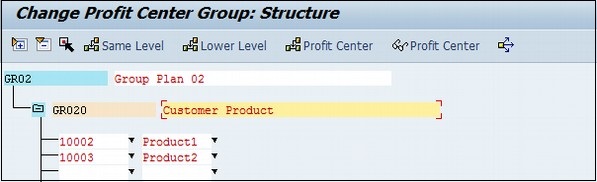
Нажмите кнопку Сохранить вверху, и вы получите сообщение с подтверждением.
SAP CO — Присвоение затрат МВП
Перейдите к SPRO → Справочное SAP IMG → Контроллинг → Учет по МВП → Присвоение объектов контировки в МВП → Присвоение МВЗ → Выполнить.
Введите МВЗ, который будет присвоен Центру прибыли.
На следующем экране введите МВП, которому присвоен МВЗ, и нажмите значок Сохранить в верхней части.
SAP CO — Присвоение материалов МВП
Перейдите в SPRO → Справочное SAP IMG → Контроллинг → Учет по МВП → Присвоение объектов контировки в МВП → Материал → Присвоить основные записи материалов → Выполнить.
Откроется новое окно. Введите идентификатор материала, для которого должен быть назначен МВП, и нажмите Enter.
Выберите вид основной записи материала.
В следующем окне введите следующие данные —
В следующем окне введите Profit Center и нажмите значок Сохранить в верхней части.
SAP CO — таблицы в модуле
| Важные таблицы в SAP CO | ||
|---|---|---|
| AUSP | Характеристические ценности | МАНДТ / ОБЪЕК / АТИНН / АТЖЛ / МАФИД / КЛАРТ / АДЖЛ |
| СО-KBAS | Контроллинг накладных расходов | |
| A132 | Цена за МВЗ | MANDT / KAPPL / KSCHL / KOKRS / VERSN / RESRC / KOSTL / DATBI |
| A136 | Цена за зону контроля | MANDT / KAPPL / KSCHL / KOKRS / VERSN / RESRC / DATBI |
| A137 | Цена за страну / регион | MANDT / KAPPL / KSCHL / KOKRS / VERSN / RESRC / LAND1 / REGIO / DATBI |
| COSC | Объекты CO: присвоение исходных калькуляций | MANDT / OBJNR / SCTYP / VERSN / GJAHR |
| CSSK | Центр затрат / Элемент затрат | MANDT / VERSN / KOKRS / GJAHR / KOSTL / KSTAR |
| CSSL | МВЗ / вид работ | MANDT / KOKRS / KOSTL / LSTAR / GJAHR |
| KAPS | Блокировки периода CO | MANDT / KOKRS / GJAHR / VERSN / VRGNG / PERBL |
| COKBASCORE | Контроллинг накладных расходов: общие услуги | |
| ЦСКА | Элементы затрат (данные зависят от плана счетов) | MANDT / KTOPL / KSTAR |
| ЦСКБ | Элементы затрат (данные, зависящие от области контроллинга) | MANDT / KOKRS / KSTAR / DATBI |
| CSKS | Основные данные МВЗ | MANDT / KOKRS / KOSTL / DATBI |
| CSLA | Мастер деятельности | MANDT / KOKRS / LSTAR / DATBI |
| CO-OM (KACC) | Контроллинг накладных расходов | |
| COBK | CO объект: заголовок документа | MANDT / KOKRS / BELNR |
| COEJ | Объект CO: отдельные позиции (по финансовым годам) | MANDT / KOKRS / BELNR / BUZEI / PERBL |
| COEJL | Объект CO: отдельные позиции для видов работ (по фискальному году) | MANDT / KOKRS / BELNR / BUZEI / PERBL |
| COEJR | Объект CO: отдельные позиции для SKF (по финансовым годам) | MANDT / KOKRS / BELNR / BUZEI / PERBL |
| COEJT | Объект CO: отдельные позиции для цен (по финансовым годам) | MANDT / KOKRS / BELNR / BUZEI / PERBL |
| COEP | Объект CO: отдельные позиции (по периодам) | МАНДТ / КОКРС / БЕЛНР / БУЗЕЙ |
| COEPL | Объект CO: отдельные позиции для видов работ (по периодам) | МАНДТ / КОКРС / БЕЛНР / БУЗЕЙ |
| COEPR | Объект CO: отдельные позиции для SKF (по периодам) | МАНДТ / КОКРС / БЕЛНР / БУЗЕЙ |
| COEPT | Объект CO: отдельные позиции для цен (по периодам) | МАНДТ / КОКРС / БЕЛНР / БУЗЕЙ |
| Coka | Объект CO: данные управления для видов затрат | MANDT / OBJNR / GJAHR / KSTAR / HRKFT |
| COKL | Объект CO: контрольные данные для видов работ | MANDT / LEDNR / OBJNR / GJAHR / VERSN |
| COKP | Объект CO: контрольные данные для первичного планирования | MANDT / LEDNR / OBJNR / GJAHR / WRTTP / VERSN / KSTAR / HRKFT / VRGNG / VBUND / PARGB / BEKNZ / TWAER |
| COKR | Объект CO: контрольные данные для статистических показателей | MANDT / LEDNR / OBJNR / GJAHR / WRTTP / VERSN / STAGR / HRKFT / VRGNG |
| Coks | Объект CO: контрольные данные для вторичного планирования | MANDT / LEDNR / OBJNR / GJAHR / WRTTP / VERSN / KSTAR / HRKFT / VRGNG / PAROB / USPOB / BEKNZ / TWAER |
| CO-OM-CEL (KKAL) | Учет элементов затрат (контрольный регистр) | |
| COFI01 | Таблица объектов для сверки регистров COFIT | MANDT / OBJNR |
| COFI02 | Зависимые от транзакции поля для контрольной книги | MANDT / OBJNR |
| COFIP | Отдельные плановые позиции для контрольной книги | RCLNT / GL_SIRID |
| COFIS | Актуальные позиции для контрольной книги | RCLNT / GL_SIRID |
| CO-OM-CCA | Учет по местам возникновения затрат (планирование учета затрат) | |
| A138 | Цена за код компании | MANDT / KAPPL / KSCHL / KOKRS / VERSN / RESRC / BUKRS / GSBER / DATBI |
| A139 | Цена за прибыль | MANDT / KAPPL / KSCHL / KOKRS / VERSN / RESRC / PRCTR / DATBI |
| СО-OMOPA (KABR) | Накладные заказы: разработка приложения R / 3 Расчет затрат | |
| AUAA | Расчетный документ: сегмент получателя | МАНДТ / БЕЛНР / ЛФДНР |
| AUAB | Расчетный документ: правила распределения | MANDT / BELNR / BUREG / LFDNR |
| AUAI | Правила расчета по области амортизации | MANDT / BELNR / LFDNR / AFABE |
| AUAK | Заголовок документа для расчета | MANDT / BELNR |
| AUAO | Сегмент документа: объекты CO, подлежащие урегулированию | МАНДТ / БЕЛНР / ЛФДНР |
| AuAv | Сегмент документа: транзакции | МАНДТ / БЕЛНР / ЛФДНР |
| COBRA | Правило расчета для расчета заказа | MANDT / OBJNR |
| COBRB | Правила распределения Правила расчета Расчет заказа | MANDT / OBJNR / BUREG / LFDNR |
| КО-ОМ-ОПА (КАУФ) | Накладные заказы: заказы учета затрат | |
| AUFK | Основные данные заказа | MANDT / AUFNR |
| AUFLAY0 | Таблица сущностей: схемы размещения заказов | MANDT / LAYOUT |
| EC-PCA (KE1) | Профит Центр Бухгалтерский учет | |
| CEPC | Таблица основных данных МВП | MANDT / PRCTR / DATBI / KOKRS |
| CEPCT | Тексты для основных данных МВП | MANDT / SPRAS / PRCTR / DATBI / KOKRS |
| CEPC_BUKRS | Присвоение МВП балансовой единице | MANDT / KOKRS / PRCTR / BUKRS |
| GLPCA | EC-PCA: фактические позиции | RCLNT / GL_SIRID |
| GLPCC | EC-PCA: атрибуты транзакции | MANDT / OBJNR |
| GLPCO | EC-PCA: таблица объектов для элемента контировки | MANDT / OBJNR |
| GLPCP | EC-PCA: плановые позиции | RCLNT / GL_SIRID |
| EC-PCA BS (KE1C) | Основные настройки PCA: пользовательская настройка для учета в МВП | |
| A141 | Зависит от материального и получательского центра прибыли | MANDT / KAPPL / KSCHL / KOKRS / WERKS / MATNR / PPRCTR / DATBI |
| A142 | Зависит от материала | MANDT / KAPPL / KSCHL / WERKS / MATNR / DATBI |
| A143 | Зависит от группы материалов | MANDT / KAPPL / KSCHL / WERKS / MATKL / DATBI |
SAP CO — Калькуляция затрат на продукт
Модуль SAP CO Product Costing используется для определения значения внутренней стоимости продуктов. Он также используется для учета рентабельности и управленческого учета производства.
При настройке калькуляции затрат на продукт для настройки требуются две области:
- Планирование затрат на продукт
- Контроллинг объекта затрат
Основы калькуляции затрат на продукт — планирование МВЗ. Целью планирования МВЗ является планирование общего количества долларов и количеств в каждом МВЗ на предприятии.
Калькуляция затрат на продукт — обзор
Используйте T-код KP06 и войдите в зону контроля.
Доллары МВЗ планируются по виду деятельности и виду затрат. Вы также можете ввести переменные и фиксированные суммы в долларах.
Вы можете планировать все затраты в производственных центрах затрат, где они будут в конечном итоге выделены, или вы можете планировать затраты там, где они возникли, и использовать для оценки оценки и распределения плана.
Чтобы определить объемы деятельности МВЗ, используйте T-код KP26. Вы также можете вручную ввести показатель активности на основе фактических значений за прошлый год. Обратите внимание, что если вы введете коэффициент активности вместо того, чтобы использовать систему для расчета ставки, вы потеряете возможность просматривать фактические и плановые значения и видеть отклонения в долларах и единицах. Рекомендуется планировать объемы работ на основе практической установленной мощности, которая учитывает простои. Если вы планируете на полную мощность, показатели активности плана будут занижены.
пример
Допустим, мы используем Product Costing для оценки наших запасов в магазине по выпечке печенья. Это поможет нам оценить наши печенья (готовые изделия), глазурь (полуфабрикаты) и выпечку, такую как яйца, молоко и сахар (сырье). Чтобы рассчитать затраты, нам нужно составить тарифы для каждого вида деятельности, например, для смешивания хлебобулочных изделий, выпечки в духовке и охлаждения печенья. Поскольку курс равен доллару за единицу, мы можем либо выбрать курс, основанный на фактических курсах за предыдущий год, либо ввести наши общие затраты и общие единицы.
SAP CO — Анализ рентабельности
SAP CO Profitability Analysis используется для анализа сегментов рынка, классифицированных как продукты, клиенты, торговая зона, бизнес-сфера и т. Д.
SAP CO Profitability Analysis (CO-PA) используется для оценки сегментов рынка, которые классифицируются по продуктам, клиентам и заказам —
- или любая их комбинация.
- или стратегические бизнес-единицы, такие как торговые организации.
- или сферы бизнеса, с учетом прибыли компании.
- или вклад маржи.
Существует два типа анализа рентабельности:
-
Анализ рентабельности на основе затрат — используется для группировки затрат и выручки по полям значений. Он используется для обеспечения постоянного доступа к полному краткосрочному отчету о прибыльности.
-
Анализ прибыльности на основе аккаунта — используется для предоставления отчета о прибыльности, который постоянно сверяется с финансовым учетом. Он в основном используется для получения информации, связанной с отделами продаж, маркетинга, управления продуктами и корпоративного планирования, для поддержки внутреннего учета и принятия решений.
Анализ рентабельности на основе затрат — используется для группировки затрат и выручки по полям значений. Он используется для обеспечения постоянного доступа к полному краткосрочному отчету о прибыльности.
Анализ прибыльности на основе аккаунта — используется для предоставления отчета о прибыльности, который постоянно сверяется с финансовым учетом. Он в основном используется для получения информации, связанной с отделами продаж, маркетинга, управления продуктами и корпоративного планирования, для поддержки внутреннего учета и принятия решений.
Ключевые компоненты в SAP CO-PA
Ключевые компоненты в SAP CO-PA:
-
Фактическая проводка — позволяет переносить заказы на продажу и документы фактуры из прикладного компонента «Продажи и распространение» в CO-PA в режиме реального времени. Вы также можете перенести затраты из МВЗ, заказов и проектов, а также затраты и доходы от прямых проводок или рассчитать затраты из СО в сегмент прибыльности.
-
Информационная система — позволяет анализировать существующие данные с точки зрения рентабельности, используя функцию детализации в инструменте отчетности. Он позволяет вам перемещаться по многомерному кубу данных, используя различные функции, такие как детализация или переключение иерархий. Система отображает данные либо в полях значений, либо в счетах, в зависимости от текущего активного типа учета результатов и типа, которому назначена структура отчета.
-
Планирование — это позволяет вам создать план продаж и прибыли. Принимая во внимание, что оба типа Profitability Analysis могут получать реальные данные параллельно, единого источника данных планирования не существует. Следовательно, вы всегда планируете либо в счетах (CO-PA на основе счетов), либо в полях значений (CO-PA на основе затрат). Функция планирования вручную позволяет вам определять экраны планирования для вашей организации. Благодаря этому вы можете отображать справочные данные в планировании, рассчитывать формулы, создавать прогнозы и многое другое. Вы можете выполнять планирование на любом уровне детализации.
Фактическая проводка — позволяет переносить заказы на продажу и документы фактуры из прикладного компонента «Продажи и распространение» в CO-PA в режиме реального времени. Вы также можете перенести затраты из МВЗ, заказов и проектов, а также затраты и доходы от прямых проводок или рассчитать затраты из СО в сегмент прибыльности.
Информационная система — позволяет анализировать существующие данные с точки зрения рентабельности, используя функцию детализации в инструменте отчетности. Он позволяет вам перемещаться по многомерному кубу данных, используя различные функции, такие как детализация или переключение иерархий. Система отображает данные либо в полях значений, либо в счетах, в зависимости от текущего активного типа учета результатов и типа, которому назначена структура отчета.
Планирование — это позволяет вам создать план продаж и прибыли. Принимая во внимание, что оба типа Profitability Analysis могут получать реальные данные параллельно, единого источника данных планирования не существует. Следовательно, вы всегда планируете либо в счетах (CO-PA на основе счетов), либо в полях значений (CO-PA на основе затрат). Функция планирования вручную позволяет вам определять экраны планирования для вашей организации. Благодаря этому вы можете отображать справочные данные в планировании, рассчитывать формулы, создавать прогнозы и многое другое. Вы можете выполнять планирование на любом уровне детализации.
пример
Вы можете планировать на более высоком уровне, и эти данные распределяются сверху вниз автоматически. В автоматическом планировании вы можете копировать и переоценивать фактические или плановые данные сразу для большого количества сегментов прибыльности.
SAP CO — Методы планирования
Метод планирования SAP CO позволяет планировать сегменты доходности, как указано в пакетах планирования.
Чтобы выполнить метод планирования, необходимо определить его в наборе параметров. Каждый метод планирования выполняется с помощью набора параметров. Чтобы создать набор параметров, необходимо сначала определить уровень планирования. Для выполнения набора параметров на этом уровне должен быть хотя бы один пакет планирования.
Существует два различных типа методов планирования, и они отличаются тем, как они позволяют вводить и редактировать данные планирования для сегментов учета.
Ручной тип
Методы ручного планирования позволяют вводить данные планирования и отображать данные планирования в сегментах доходности, указанных в пакете планирования, которые перечислены отдельно для редактирования или просмотра.
В наборе параметров вы упоминаете, как сегменты доходности должны быть перечислены. При выполнении метода планирования происходит обработка набора параметров, и вы можете напрямую проверить результаты своей обработки.
Автоматический тип
С помощью таких автоматических методов планирования, как копирование, нисходящее распределение и удаление, обрабатываются все сегменты доходности, указанные в пакете планирования.
В наборе параметров необходимо упомянуть, как эти сегменты должны обрабатываться, когда вы выполняете метод, система автоматически обрабатывает сегменты без необходимости ручного действия.
Результаты обработки могут быть проверены с помощью отчета в информационной системе или с помощью метода планирования вручную, отображающего данные планирования.
SAP FI — Интеграция
SAP FI обычно интегрируется с компонентами MM и SD. Интеграция SAP FI с другими модулями означает, как система сопоставляется с различными модулями и как их влияние передается в модуль FI.
Интеграция FI с SD и MM
Для SAP FI-MM используйте T-код OBYC
Всякий раз, когда существует поставка, созданная со ссылкой на заказ клиента, в системе происходит перемещение материала.
пример
В случае стандартного заказа клиента создается исходящая поставка товара клиенту. Здесь происходит движение 601. Это движение настраивается в ММ, а движение товаров попадает в основной счет в FI.
Каждое такое движение товаров попадает в счет Главной книги в FI.
Проводка счетов в FI выполняется со ссылкой на документы фактуры, такие как кредитная и дебетовая накладная, счет-фактура и т. Д., Созданные в SD, и, следовательно, это связь между SD и FI.
Определение налога: В случае определения налога существует прямая связь между SD и MM.
Типы движения
Движения материала в ММ выполняются относительно Типа движения.
- Поступление материала — вид движения 101
- Отпуск материала к производственному заказу — вид движения 261
- Утилизация товаров — тип движения 551
- Товар доставлен клиенту — вид движения 601
- Начальная загрузка запаса — тип движения 561
SAP позволяет нам использовать разные основные счета для разных движений для одного и того же материала, связывая этот тип движения с ключом транзакции, и, следовательно, мы можем устанавливать основные счета в соответствии с типом движения.